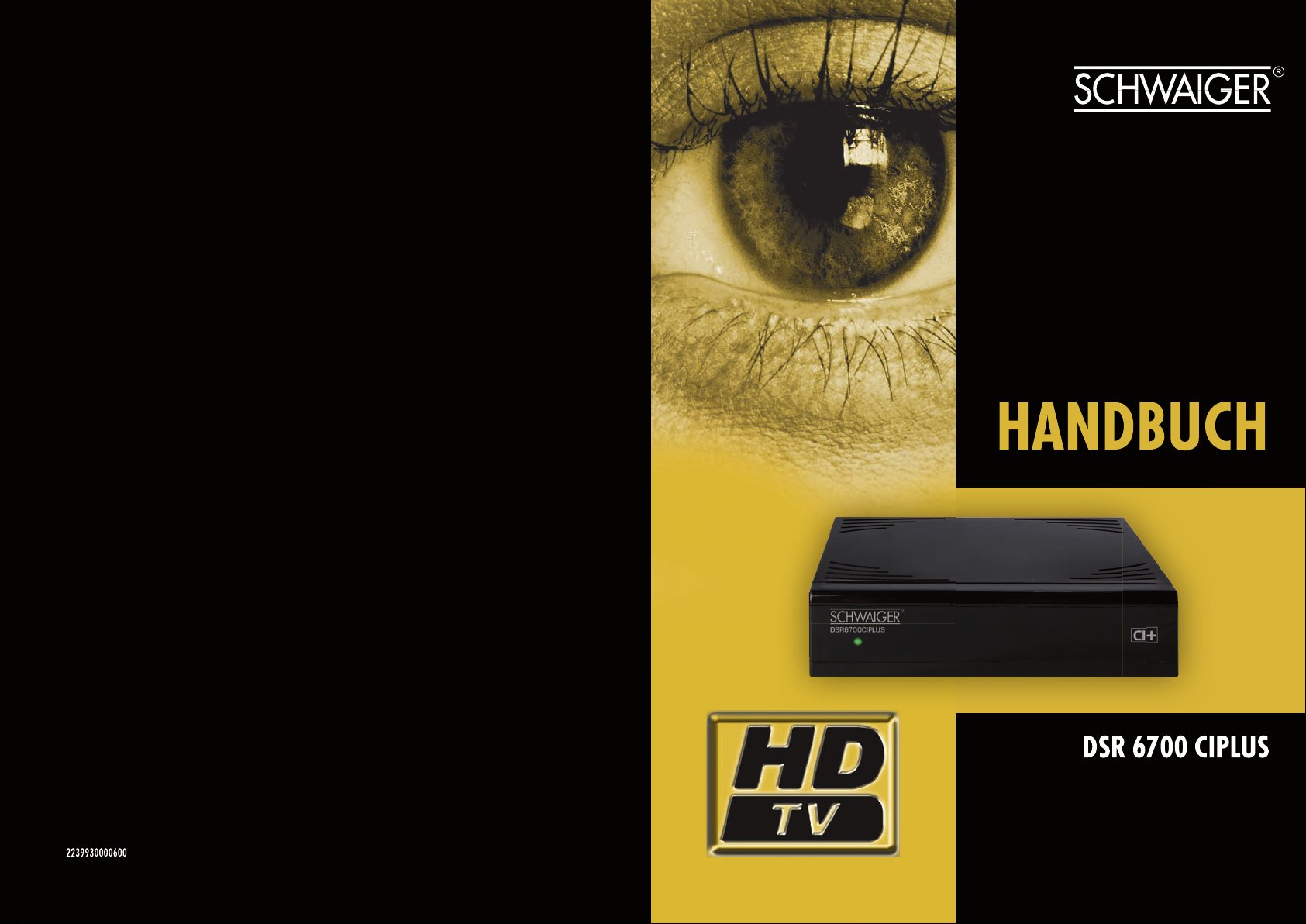
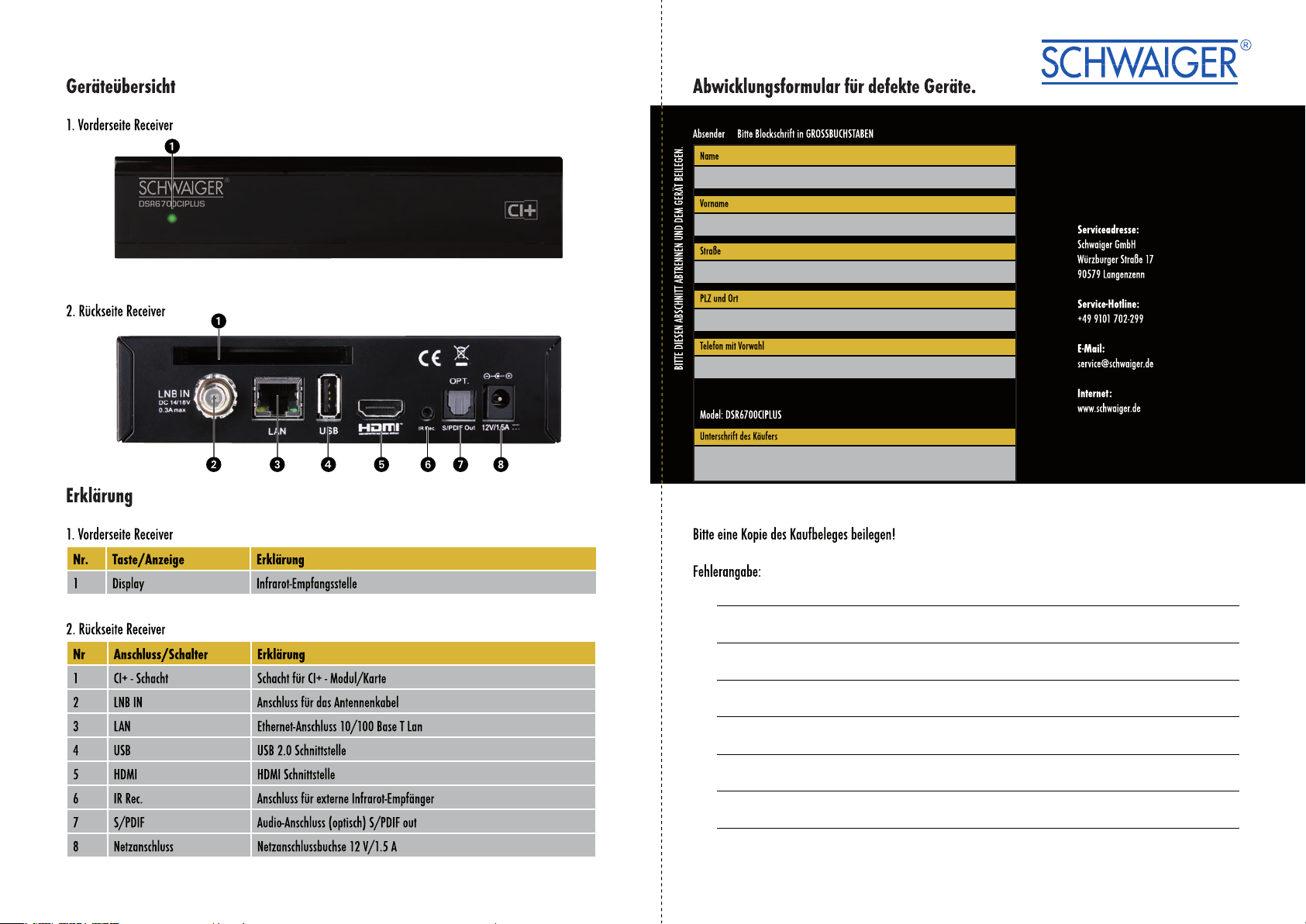
Geräteübersicht
1. Vorderseite Receiver
2. Rückseite Receiver
Erklärung
1. Vorderseite Receiver
Nr. Taste/Anzeige Erklärung
1 Display Infrarot-Empfangsstelle
2. Rückseite Receiver
Nr Anschluss/Schalter Erklärung
1 CI+ - Schacht Schacht für CI+ - Modul/Karte
2 LNB IN Anschluss für das Antennenkabel
3 LAN Ethernet-Anschluss 10/100 Base T Lan
4 USB USB 2.0 Schnittstelle
5 HDMI HDMI Schnittstelle
6 IR Rec. Anschluss für externe Infrarot-Empfänger
7 S/PDIF Audio-Anschluss (optisch) S/PDIF out
8 Netzanschluss Netzanschlussbuchse 12 V/1.5 A
Abwicklungsformular für defekte Geräte.
Absender Bitte Blockschrift in GROSSBUCHSTABEN
Name
Vorname
Straße
PLZ und Ort
Telefon mit Vorwahl
Model: DSR6700CIPLUS
Unterschrift des Käufers
Bitte eine Kopie des Kaufbeleges beilegen!
Fehlerangabe:
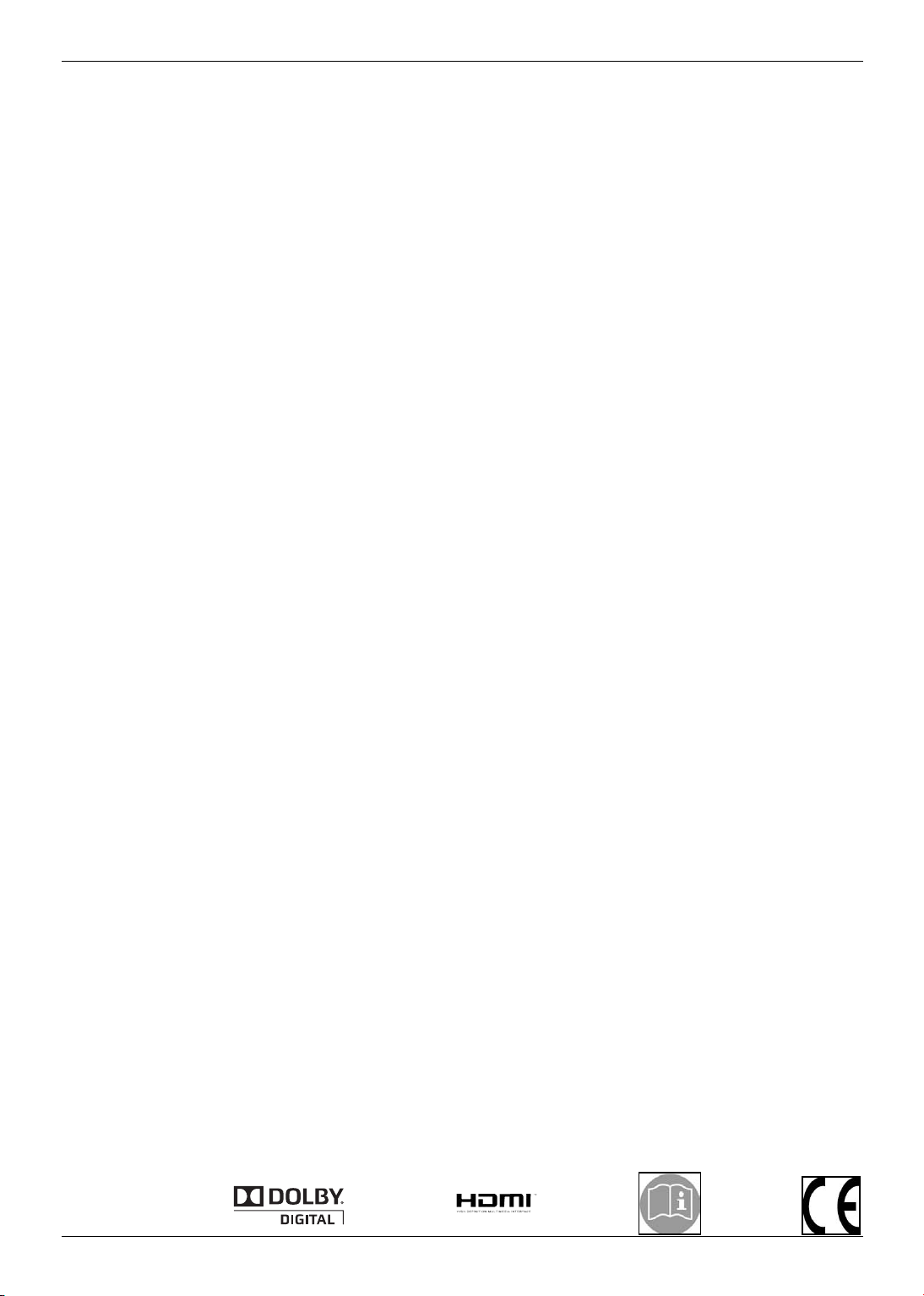
Digitaler Satellitenreceiver
DSR 6700 CIPLUS
DSR 6700 CIPLUS
Gebrauchsanleitung
1
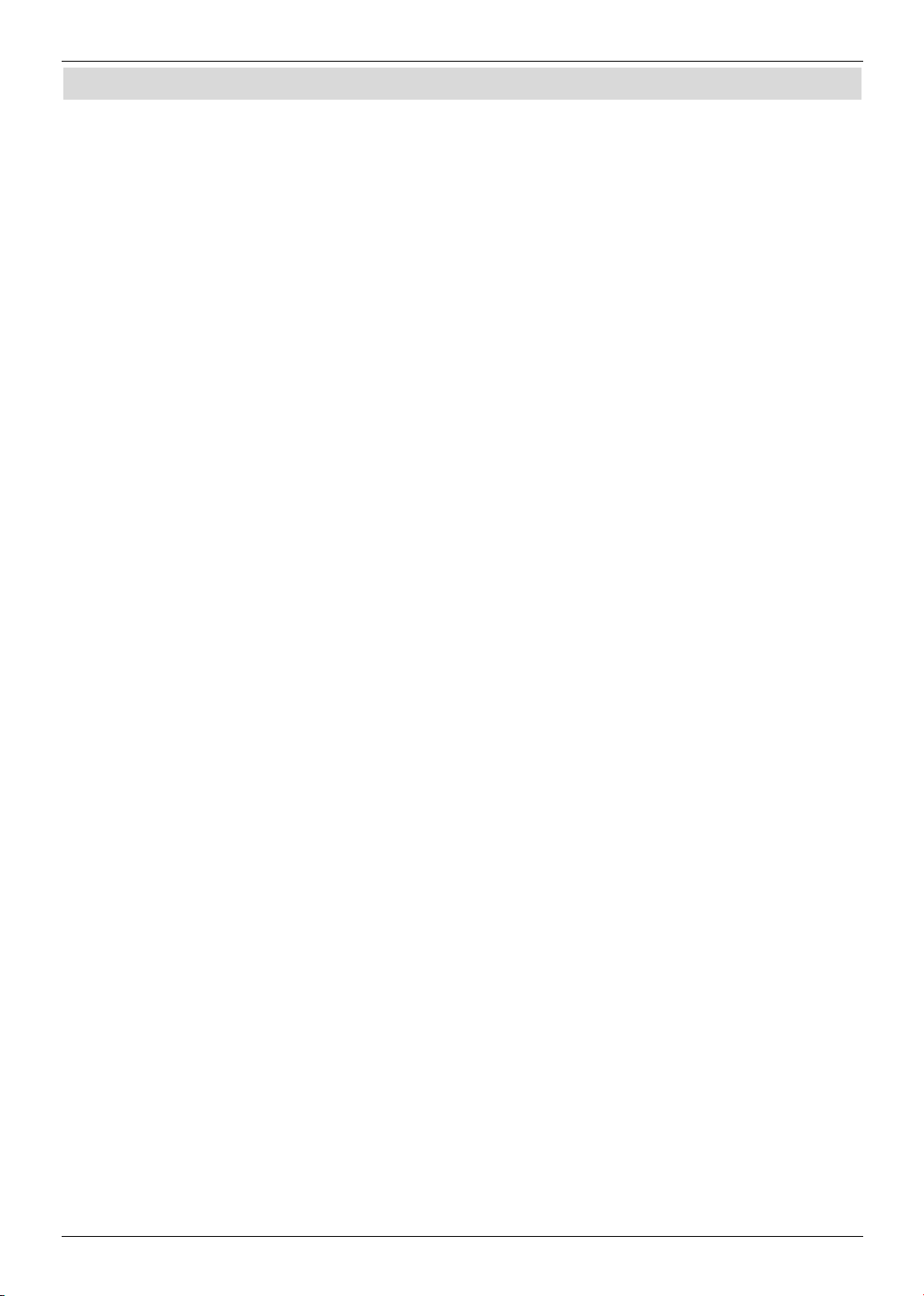
1 Inhaltsverzeichnis
1 Inhaltsverzeichnis . . . . . . . . . . . . . . . . . . . . . . . . . . . . . . . . . . . . . . .2
2 Fernbedienung und Geräteansicht . . . . . . . . . . . . . . . . . . . . . . . . .4
3 Bitte zuerst lesen . . . . . . . . . . . . . . . . . . . . . . . . . . . . . . . . . . . . . . .8
3.1 Sicherheitshinweise . . . . . . . . . . . . . . . . . . . . . . . . . . . . . . . . . . . . . . . . . . . . . . . . . . . . . .8
3.2 Betriebspausen . . . . . . . . . . . . . . . . . . . . . . . . . . . . . . . . . . . . . . . . . . . . . . . . . . . . . . . . .9
3.3 Entsorgungshinweis . . . . . . . . . . . . . . . . . . . . . . . . . . . . . . . . . . . . . . . . . . . . . . . . . . . . . .9
4 Anschluss des DVB-Receivers . . . . . . . . . . . . . . . . . . . . . . . . . . . .10
4.1 Arbeitsschritte . . . . . . . . . . . . . . . . . . . . . . . . . . . . . . . . . . . . . . .11
4.2 Weitere Anschlussmöglichkeiten . . . . . . . . . . . . . . . . . . . . . . . . . . . . . . . . . . . . . . . . . . .11
5 Erstinstallation . . . . . . . . . . . . . . . . . . . . . . . . . . . . . . . . . . . . . . . .13
6 Einstellungen . . . . . . . . . . . . . . . . . . . . . . . . . . . . . . . . . . . . . . . . .13
6.1 Bediensprache . . . . . . . . . . . . . . . . . . . . . . . . . . . . . . . . . . . . . . . . . . . . . . . . . . . . . . . . .13
6.2 Grundeinstellungen . . . . . . . . . . . . . . . . . . . . . . . . . . . . . . . . . . . . . . . . . . . . . . . . . . . . .14
6.2.1 Land . . . . . . . . . . . . . . . . . . . . . . . . . . . . . . . . . . . . . . . . . . . . . . . . . . . . . . . . . . . . . . .14
6.2.2 Zeitzone . . . . . . . . . . . . . . . . . . . . . . . . . . . . . . . . . . . . . . . . . . . . . . . . . . . . . . . . . . . .14
6.2.3 Datum/Uhrzeit . . . . . . . . . . . . . . . . . . . . . . . . . . . . . . . . . . . . . . . . . . . . . . . . . . . . . . . .14
6.2.4 Standby-Uhr . . . . . . . . . . . . . . . . . . . . . . . . . . . . . . . . . . . . . . . . . . . . . . . . . . . . . . . . .14
6.2.5 Fernbediencode . . . . . . . . . . . . . . . . . . . . . . . . . . . . . . . . . . . . . . . . . . . . . . . . . . . . . .14
6.2.6 Schnellstart . . . . . . . . . . . . . . . . . . . . . . . . . . . . . . . . . . . . . . . . . . . . . . . . . . . . . . . . . .14
6.2.7 Auto Standby . . . . . . . . . . . . . . . . . . . . . . . . . . . . . . . . . . . . . . . . . . . . . . . . . . . . . . . . .15
6.3 Bildeinstellungen . . . . . . . . . . . . . . . . . . . . . . . . . . . . . . . . . . . . . . . . . . . . . . . . . . . . . . .15
6.3.1 Bildformat . . . . . . . . . . . . . . . . . . . . . . . . . . . . . . . . . . . . . . . . . . . . . . . . . . . . . . . . . . .15
6.3.2 Bilddarstellung/Zoom . . . . . . . . . . . . . . . . . . . . . . . . . . . . . . . . . . . . . . . . . . . . . . . . . .15
6.3.3 HDMI-Auflösung . . . . . . . . . . . . . . . . . . . . . . . . . . . . . . . . . . . . . . . . . . . . . . . . . . . . . .17
6.4 Toneinstellungen . . . . . . . . . . . . . . . . . . . . . . . . . . . . . . . . . . . . . . . . . . . . . . . . . . . . . . .18
6.4.1 Audiosprache . . . . . . . . . . . . . . . . . . . . . . . . . . . . . . . . . . . . . . . . . . . . . . . . . . . . . . . .18
6.4.2 Untertitelsprache . . . . . . . . . . . . . . . . . . . . . . . . . . . . . . . . . . . . . . . . . . . . . . . . . . . . . .19
6.4.3 Dolby Digital . . . . . . . . . . . . . . . . . . . . . . . . . . . . . . . . . . . . . . . . . . . . . . . . . . . . . . . . .19
6.4.4 AV-Synchronität . . . . . . . . . . . . . . . . . . . . . . . . . . . . . . . . . . . . . . . . . . . . . . . . . . . . . .19
6.4.5 HDMI-Tonformat . . . . . . . . . . . . . . . . . . . . . . . . . . . . . . . . . . . . . . . . . . . . . . . . . . . . . .19
6.5 Antenneneinstellung . . . . . . . . . . . . . . . . . . . . . . . . . . . . . . . . . . . . . . . . . . . . . . . . . . . .20
6.5.1 DiSEqC an-/ausschalten . . . . . . . . . . . . . . . . . . . . . . . . . . . . . . . . . . . . . . . . . . . . . . .20
6.5.2 Einstellen der Schaltmatrix . . . . . . . . . . . . . . . . . . . . . . . . . . . . . . . . . . . . . . . . . . . . . .21
6.6 Sonderfunktionen . . . . . . . . . . . . . . . . . . . . . . . . . . . . . . . . . . . . . . . . . . . . . . . . . . . . . . .21
6.6.1 OSD-Einstellungen . . . . . . . . . . . . . . . . . . . . . . . . . . . . . . . . . . . . . . . . . . . . . . . . . . . .22
6.6.2 PVR . . . . . . . . . . . . . . . . . . . . . . . . . . . . . . . . . . . . . . . . . . . . . . . . . . . . . . . . . . . . . . .22
6.6.3 Medienwiedergabe . . . . . . . . . . . . . . . . . . . . . . . . . . . . . . . . . . . . . . . . . . . . . . . . . . . .22
6.6.4 CEC Link . . . . . . . . . . . . . . . . . . . . . . . . . . . . . . . . . . . . . . . . . . . . . . . . . . . . . . . . . . .23
7 Bedienung . . . . . . . . . . . . . . . . . . . . . . . . . . . . . . . . . . . . . . . . . . . .24
7.1 Einschalten . . . . . . . . . . . . . . . . . . . . . . . . . . . . . . . . . . . . . . . . . . . . . . . . . . . . . . . . . . .24
7.2 Auschalten . . . . . . . . . . . . . . . . . . . . . . . . . . . . . . . . . . . . . . . . . . . . . . . . . . . . . . . . . . . .24
7.3 Programmwahl . . . . . . . . . . . . . . . . . . . . . . . . . . . . . . . . . . . . . . . . . . . . . . . . . . . . . . . . .24
Bitte ausklappen2
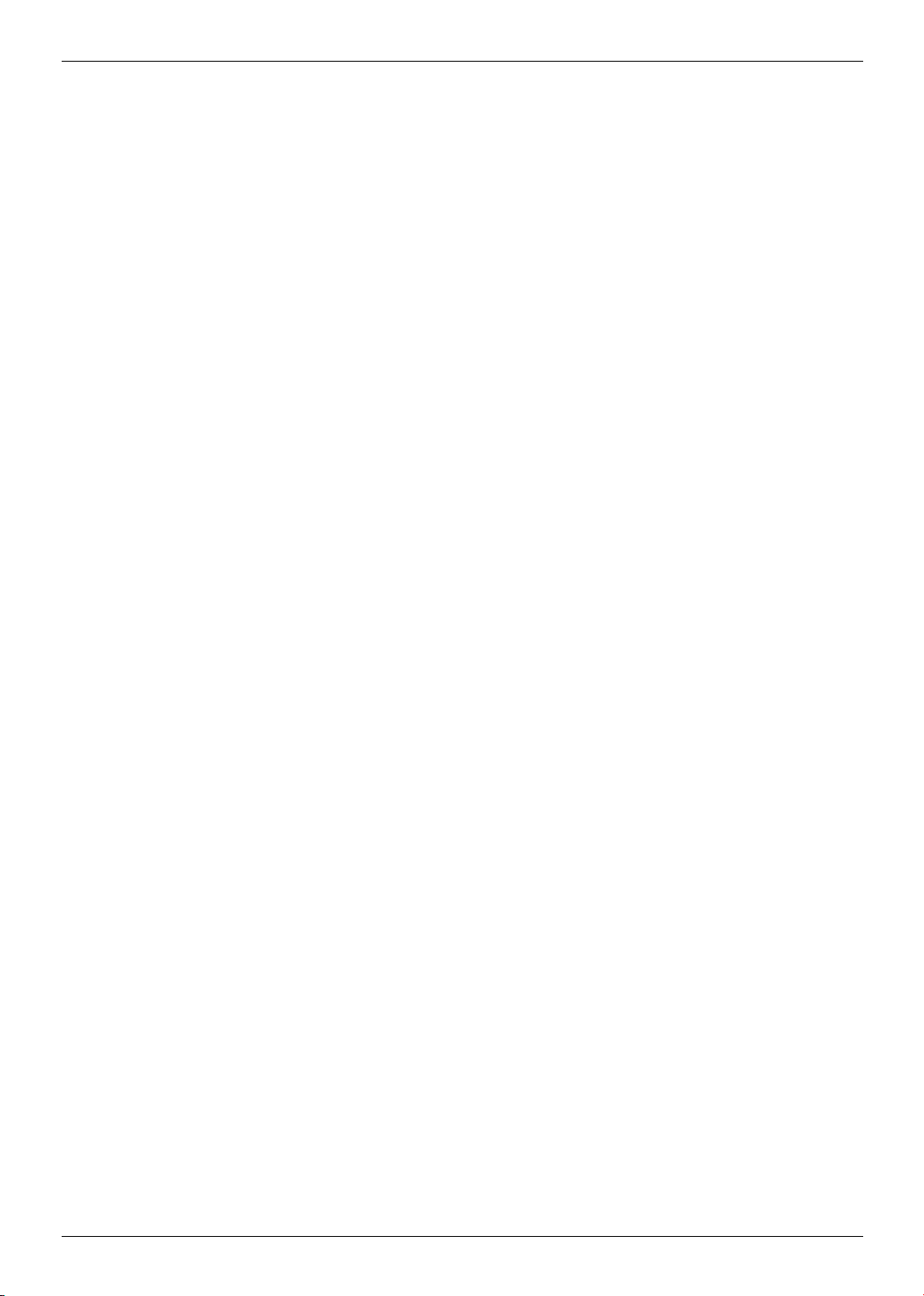
7.3.1 Mit Hilfe der Programm auf/ab-Tasten . . . . . . . . . . . . . . . . . . . . . . . . . . . . . . . . . . . . .24
7.3.2 Mit Hilfe der Zehnertastatur . . . . . . . . . . . . . . . . . . . . . . . . . . . . . . . . . . . . . . . . . . . . .24
7.3.3 Mit Hilfe des Navigators (Programmliste) . . . . . . . . . . . . . . . . . . . . . . . . . . . . . . . . . . .24
7.3.3.1 Liste auswählen . . . . . . . . . . . . . . . . . . . . . . . . . . . . . . . . . . . . . . . . . . . . . . . . . . . . .25
7.3.4 Aufrufen gesperrter Programme . . . . . . . . . . . . . . . . . . . . . . . . . . . . . . . . . . . . . . . . . .26
7.3.5 Infobox . . . . . . . . . . . . . . . . . . . . . . . . . . . . . . . . . . . . . . . . . . . . . . . . . . . . . . . . . . . . .26
7.4 Auswahl einer anderen Sprache . . . . . . . . . . . . . . . . . . . . . . . . . . . . . . . . . . . . . . . . . . .27
7.4.1 Dolby Digital . . . . . . . . . . . . . . . . . . . . . . . . . . . . . . . . . . . . . . . . . . . . . . . . . . . . . . . . .27
7.5 TV/Radioumschaltung . . . . . . . . . . . . . . . . . . . . . . . . . . . . . . . . . . . . . . . . . . . . . . . . . . .28
7.6 Transponder-Info . . . . . . . . . . . . . . . . . . . . . . . . . . . . . . . . . . . . . . . . . . . . . . . . . . . . . . .28
7.7 Videotext . . . . . . . . . . . . . . . . . . . . . . . . . . . . . . . . . . . . . . . . . . . . . . . . . . . . . . . . . . . . .28
7.7.1 Benutzung des Videotextdecoders Ihres Fernsehgerätes . . . . . . . . . . . . . . . . . . . . . .28
7.7.2 Benutzung des internen Videotextdecoders . . . . . . . . . . . . . . . . . . . . . . . . . . . . . . . . .29
7.7.2.1 Unterseitendarstellung . . . . . . . . . . . . . . . . . . . . . . . . . . . . . . . . . . . . . . . . . . . . . . . .29
7.7.2.2 Mixbetrieb . . . . . . . . . . . . . . . . . . . . . . . . . . . . . . . . . . . . . . . . . . . . . . . . . . . . . . . . .29
7.7.2.3 Videotext verlassen . . . . . . . . . . . . . . . . . . . . . . . . . . . . . . . . . . . . . . . . . . . . . . . . . .30
7.8 Untertitel . . . . . . . . . . . . . . . . . . . . . . . . . . . . . . . . . . . . . . . . . . . . . . . . . . . . . . . . . . . . .30
7.9 Bild zoomen . . . . . . . . . . . . . . . . . . . . . . . . . . . . . . . . . . . . . . . . . . . . . . . . . . . . . . . . . . .30
7.10 Elektronische Programmzeitschrift EPG . . . . . . . . . . . . . . . . . . . . . . . . . . . . . . . . . . . .30
7.10.1 Elektronische Programmzeitschrift aufrufen . . . . . . . . . . . . . . . . . . . . . . . . . . . . . . . .31
7.10.2 Jetzt (Tafel mit aktuellen Programminhalten) . . . . . . . . . . . . . . . . . . . . . . . . . . . . . . .31
7.10.3 Danach . . . . . . . . . . . . . . . . . . . . . . . . . . . . . . . . . . . . . . . . . . . . . . . . . . . . . . . . . . . .31
7.10.4 Mehr . . . . . . . . . . . . . . . . . . . . . . . . . . . . . . . . . . . . . . . . . . . . . . . . . . . . . . . . . . . . . .32
7.10.5 EPG - Funktionen . . . . . . . . . . . . . . . . . . . . . . . . . . . . . . . . . . . . . . . . . . . . . . . . . . . .32
7.10.5.1 EPG-Info . . . . . . . . . . . . . . . . . . . . . . . . . . . . . . . . . . . . . . . . . . . . . . . . . . . . . . . . .32
7.10.5.2 EPG - Timerprogrammierung . . . . . . . . . . . . . . . . . . . . . . . . . . . . . . . . . . . . . . . . .32
7.10.5.2.1 Senderwechsel- und Weck-Timer . . . . . . . . . . . . . . . . . . . . . . . . . . . . . . . . . . . . .33
7.10.5.2.2 Timer-Menü . . . . . . . . . . . . . . . . . . . . . . . . . . . . . . . . . . . . . . . . . . . . . . . . . . . . . .33
7.10.5.2.3 Löschen eines EPG-Timer-Ereignisses . . . . . . . . . . . . . . . . . . . . . . . . . . . . . . . .33
7.10.5.3 EPG-Programmübersicht . . . . . . . . . . . . . . . . . . . . . . . . . . . . . . . . . . . . . . . . . . . . .33
7.10.5.4 EPG-Übersicht nach Programmart (Genre) . . . . . . . . . . . . . . . . . . . . . . . . . . . . . .34
7.11 Timer-Aufnahmen . . . . . . . . . . . . . . . . . . . . . . . . . . . . . . . . . . . . . . . . . . . . . . . . . . . . .35
7.11.1 Timer-Einstellungen (Vor- bzw. Nachlaufzeit) . . . . . . . . . . . . . . . . . . . . . . . . . . . . . . .35
7.11.2 Während des Timerbetriebs . . . . . . . . . . . . . . . . . . . . . . . . . . . . . . . . . . . . . . . . . . . .36
7.11.2.1 Weck-Timer . . . . . . . . . . . . . . . . . . . . . . . . . . . . . . . . . . . . . . . . . . . . . . . . . . . . . . .36
7.11.2.2 Senderwechseltimer . . . . . . . . . . . . . . . . . . . . . . . . . . . . . . . . . . . . . . . . . . . . . . . .36
7.11.2.3 PVR-Timer . . . . . . . . . . . . . . . . . . . . . . . . . . . . . . . . . . . . . . . . . . . . . . . . . . . . . . . .36
7.11.2.3.1 Abbrechen eines PVR-Timers . . . . . . . . . . . . . . . . . . . . . . . . . . . . . . . . . . . . . . . .37
7.12 Funktionswahl . . . . . . . . . . . . . . . . . . . . . . . . . . . . . . . . . . . . . . . . . . . . . . . . . . . . . . . .37
7.13 MP3-Wiedergabe . . . . . . . . . . . . . . . . . . . . . . . . . . . . . . . . . . . . . . . . . . . . . . . . . . . . . .37
7.13.1 Titelinformationen . . . . . . . . . . . . . . . . . . . . . . . . . . . . . . . . . . . . . . . . . . . . . . . . . . . .38
7.13.2 Titelsprung . . . . . . . . . . . . . . . . . . . . . . . . . . . . . . . . . . . . . . . . . . . . . . . . . . . . . . . . .38
7.13.3 Pause . . . . . . . . . . . . . . . . . . . . . . . . . . . . . . . . . . . . . . . . . . . . . . . . . . . . . . . . . . . . .38
7.13.4 Schnelles Vor- und Zurückspulen . . . . . . . . . . . . . . . . . . . . . . . . . . . . . . . . . . . . . . . .38
5

2 Fernbedienung( ausführlich auf S. 73) und Geräteansicht
Fernbedienung
1 Ein- /Austaste
2 Geräte-Modus auswählen
3 Zifferntasten
Programm direkt über die einzelnen Tasten
auswählen
4 zwischen Eingangsquellen wählen, die am
TV-Gerät angeschlossen sind (nicht rele
vant für die Receiver-Bedienung)
5 Lautstärke-Taste lauter bzw. leiser stellen
6 Stumm-Taste
Ton stumm- und wieder einschalten
7 Ändern der Programm-Positionen
8 QUICK-Taste Schnellmenü aufrufen
9 Pfeil-Tasten
zur Navigation
OK-Taste. Auswahl bestätigen
10 Infobanner einblenden
11 RETURN-Taste
zum vorigen Menü zurückkehren
12 Farbtasten
13 EPG-Taste
Bildschirm-Menü für Geräte-Einstellungen
ö öffnen
14 Setup-Taste
Hauptmenü aufrufen
15 Vorwärts-Taste
Zwischen TV-/ und Radiomodus hinund herwechslen
16 Rückwärts-Taste
Videotext aufrufen
A
Ax
AA
3
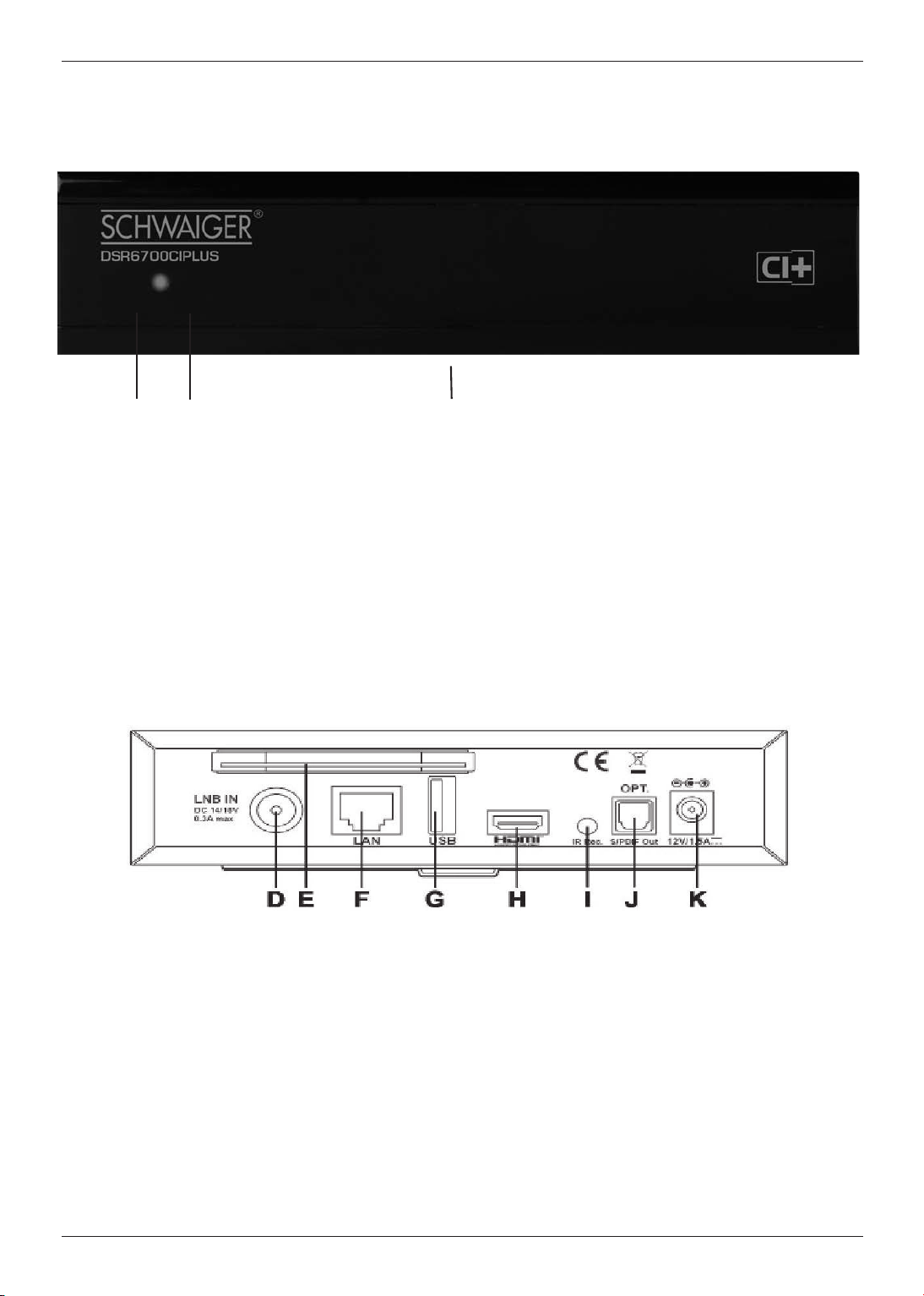
Vorderansicht
A LED
grün: normaler Betrieb (Gerät ist eingeschaltet)
rot: Gerät befindet sich im Standby-Modus
B IR-Empfänger
C Öse zum Aufhängen der TV-Halterung
CB A
Rückansicht
D Eingangsbuchse Satellitenantenne LNB IN
E CI+-Schacht
F Ethernet-Anschluss 10/1 00 Base T LAN (keine Funktion)
G USB-Anschluss USB
H Ausgangsbuchse TV HDMI
I Anschluss für externen Infrarot-Empfänger IR Rec.
J Audio-Anschluss (optisch) S/PDIF Out
K Netzteilbuchse 12V/1 .5A
4
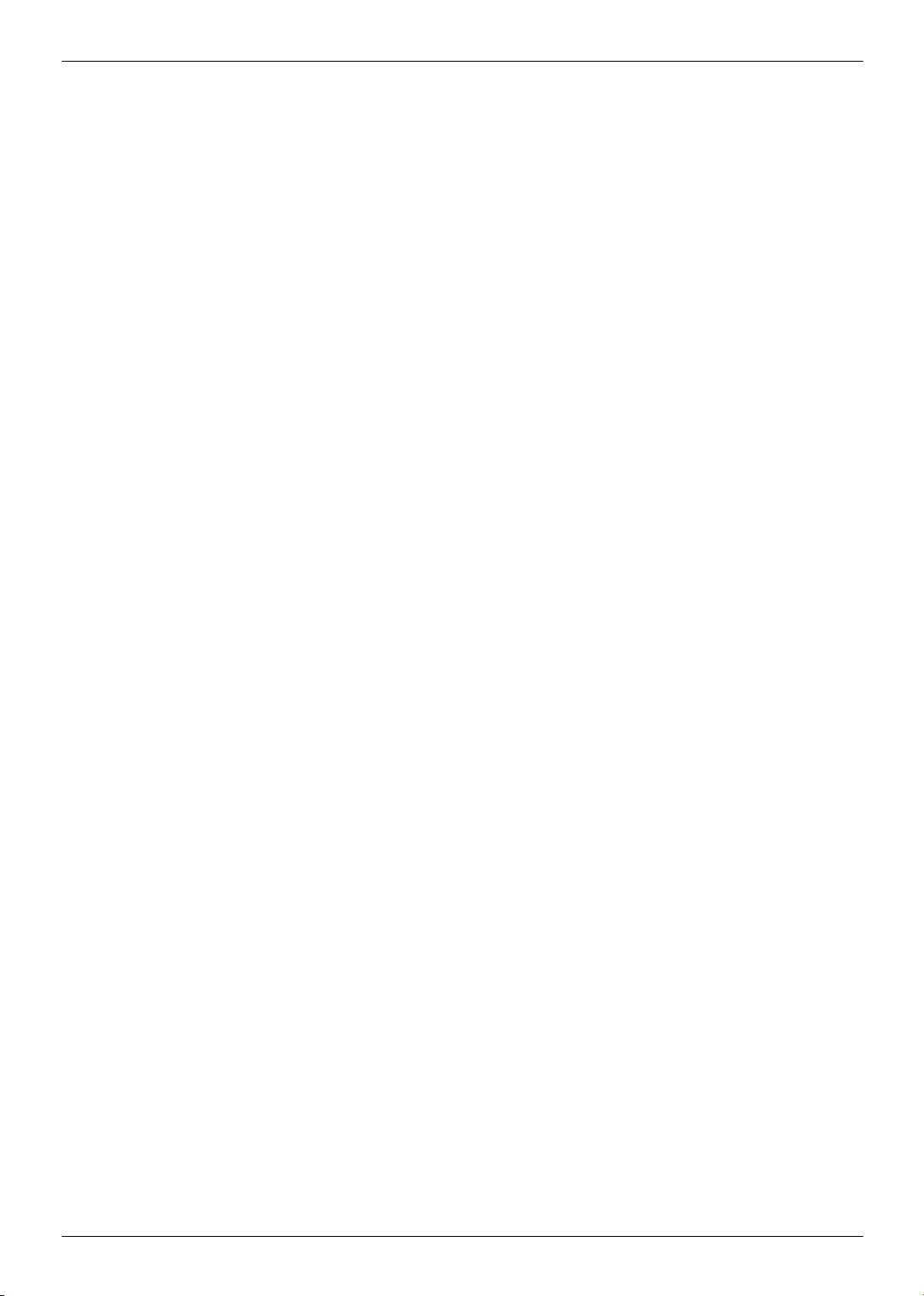
7.13.5 Ordnerebene zurückschalten . . . . . . . . . . . . . . . . . . . . . . . . . . . . . . . . . . . . . . . . . . .39
7.13.6 Stopp/Wiedergabe beenden . . . . . . . . . . . . . . . . . . . . . . . . . . . . . . . . . . . . . . . . . . . .39
7.13.7 Playlist . . . . . . . . . . . . . . . . . . . . . . . . . . . . . . . . . . . . . . . . . . . . . . . . . . . . . . . . . . . .39
7.13.7.1 Playlist erstellen . . . . . . . . . . . . . . . . . . . . . . . . . . . . . . . . . . . . . . . . . . . . . . . . . . . .39
7.13.7.3 Playlist wiedergeben . . . . . . . . . . . . . . . . . . . . . . . . . . . . . . . . . . . . . . . . . . . . . . . .40
7.13.7.4 Titel aus der Playlist löschen . . . . . . . . . . . . . . . . . . . . . . . . . . . . . . . . . . . . . . . . . .40
7.13.7.5 Playlist löschen . . . . . . . . . . . . . . . . . . . . . . . . . . . . . . . . . . . . . . . . . . . . . . . . . . . .40
7.14 Bilderwiedergabe . . . . . . . . . . . . . . . . . . . . . . . . . . . . . . . . . . . . . . . . . . . . . . . . . . . . . .41
7.14.1 Nächstes/vorheriges Bild anzeigen . . . . . . . . . . . . . . . . . . . . . . . . . . . . . . . . . . . . . .42
7.14.2 Bild drehen . . . . . . . . . . . . . . . . . . . . . . . . . . . . . . . . . . . . . . . . . . . . . . . . . . . . . . . . .42
7.14.3 Ordnerebene zurückschalten . . . . . . . . . . . . . . . . . . . . . . . . . . . . . . . . . . . . . . . . . . .42
7.14.4 Stopp/Wiedergabe beenden . . . . . . . . . . . . . . . . . . . . . . . . . . . . . . . . . . . . . . . . . . . .42
7.14.5 Diashow . . . . . . . . . . . . . . . . . . . . . . . . . . . . . . . . . . . . . . . . . . . . . . . . . . . . . . . . . . .42
7.14.5.1 Diashow starten . . . . . . . . . . . . . . . . . . . . . . . . . . . . . . . . . . . . . . . . . . . . . . . . . . . .42
7.14.5.2 Pause . . . . . . . . . . . . . . . . . . . . . . . . . . . . . . . . . . . . . . . . . . . . . . . . . . . . . . . . . . . .42
7.14.5.3 Nächstes/vorheriges Bild anzeigen . . . . . . . . . . . . . . . . . . . . . . . . . . . . . . . . . . . . .42
7.14.5.4 Bildwechselgeschwindigkeit einstellen . . . . . . . . . . . . . . . . . . . . . . . . . . . . . . . . . .42
7.14.5.5 Bild drehen . . . . . . . . . . . . . . . . . . . . . . . . . . . . . . . . . . . . . . . . . . . . . . . . . . . . . . .43
7.14.5.6 Diashow beenden . . . . . . . . . . . . . . . . . . . . . . . . . . . . . . . . . . . . . . . . . . . . . . . . . .43
7.14.6 Playlist . . . . . . . . . . . . . . . . . . . . . . . . . . . . . . . . . . . . . . . . . . . . . . . . . . . . . . . . . . . .43
7.14.6.1 Playlist erstellen . . . . . . . . . . . . . . . . . . . . . . . . . . . . . . . . . . . . . . . . . . . . . . . . . . . .43
7.14.6.2 Playlist wiedergeben . . . . . . . . . . . . . . . . . . . . . . . . . . . . . . . . . . . . . . . . . . . . . . . .43
7.14.6.3 Bilder aus der Playlist löschen . . . . . . . . . . . . . . . . . . . . . . . . . . . . . . . . . . . . . . . .44
7.14.6.4 Playlist löschen . . . . . . . . . . . . . . . . . . . . . . . . . . . . . . . . . . . . . . . . . . . . . . . . . . . .44
7.15 Filmwiedergabe . . . . . . . . . . . . . . . . . . . . . . . . . . . . . . . . . . . . . . . . . . . . . . . . . . . . . . .45
7.15.1 Pause/Standbild . . . . . . . . . . . . . . . . . . . . . . . . . . . . . . . . . . . . . . . . . . . . . . . . . . . . .45
7.15.2 Schnelles Vor- und Zurückspulen . . . . . . . . . . . . . . . . . . . . . . . . . . . . . . . . . . . . . . . .45
7.15.3 Zoom . . . . . . . . . . . . . . . . . . . . . . . . . . . . . . . . . . . . . . . . . . . . . . . . . . . . . . . . . . . . . .46
7.15.4 Wiedergabe beenden . . . . . . . . . . . . . . . . . . . . . . . . . . . . . . . . . . . . . . . . . . . . . . . . .46
8 PVR-Betrieb . . . . . . . . . . . . . . . . . . . . . . . . . . . . . . . . . . . . . . . . . . .46
8.1 Aufnahmemedien verwalten . . . . . . . . . . . . . . . . . . . . . . . . . . . . . . . . . . . . . . . . . . . . . .47
8.2 Aufnahme . . . . . . . . . . . . . . . . . . . . . . . . . . . . . . . . . . . . . . . . . . . . . . . . . . . . . . . . . . . . .50
8.2.1 Sofort-Aufnahme . . . . . . . . . . . . . . . . . . . . . . . . . . . . . . . . . . . . . . . . . . . . . . . . . . . . . .50
8.2.1.1 Aufnahme manuell starten . . . . . . . . . . . . . . . . . . . . . . . . . . . . . . . . . . . . . . . . . . . . .50
8.2.1.2 Aufnahme manuell beenden . . . . . . . . . . . . . . . . . . . . . . . . . . . . . . . . . . . . . . . . . . .51
8.2.1.3 Aufnahme automatisch beenden . . . . . . . . . . . . . . . . . . . . . . . . . . . . . . . . . . . . . . . .51
8.2.2 Timer-Aufnahmen . . . . . . . . . . . . . . . . . . . . . . . . . . . . . . . . . . . . . . . . . . . . . . . . . . . . .52
8.2.3 Timeshift-Funktion . . . . . . . . . . . . . . . . . . . . . . . . . . . . . . . . . . . . . . . . . . . . . . . . . . . .52
8.3 Wiedergabe . . . . . . . . . . . . . . . . . . . . . . . . . . . . . . . . . . . . . . . . . . . . . . . . . . . . . . . . . . .53
8.3.1 Aufrufen des PVR-Navigators . . . . . . . . . . . . . . . . . . . . . . . . . . . . . . . . . . . . . . . . . . . .54
8.3.1.1 Aus dem Normalbetrieb . . . . . . . . . . . . . . . . . . . . . . . . . . . . . . . . . . . . . . . . . . . . . . .54
8.3.1.2 Während einer laufenden Aufnahme . . . . . . . . . . . . . . . . . . . . . . . . . . . . . . . . . . . . .54
8.3.2 Wiedergabe von Aufnahmen . . . . . . . . . . . . . . . . . . . . . . . . . . . . . . . . . . . . . . . . . . . .54
8.3.2.1 PVR-Aufnahmen wiedergeben . . . . . . . . . . . . . . . . . . . . . . . . . . . . . . . . . . . . . . . . .54
6
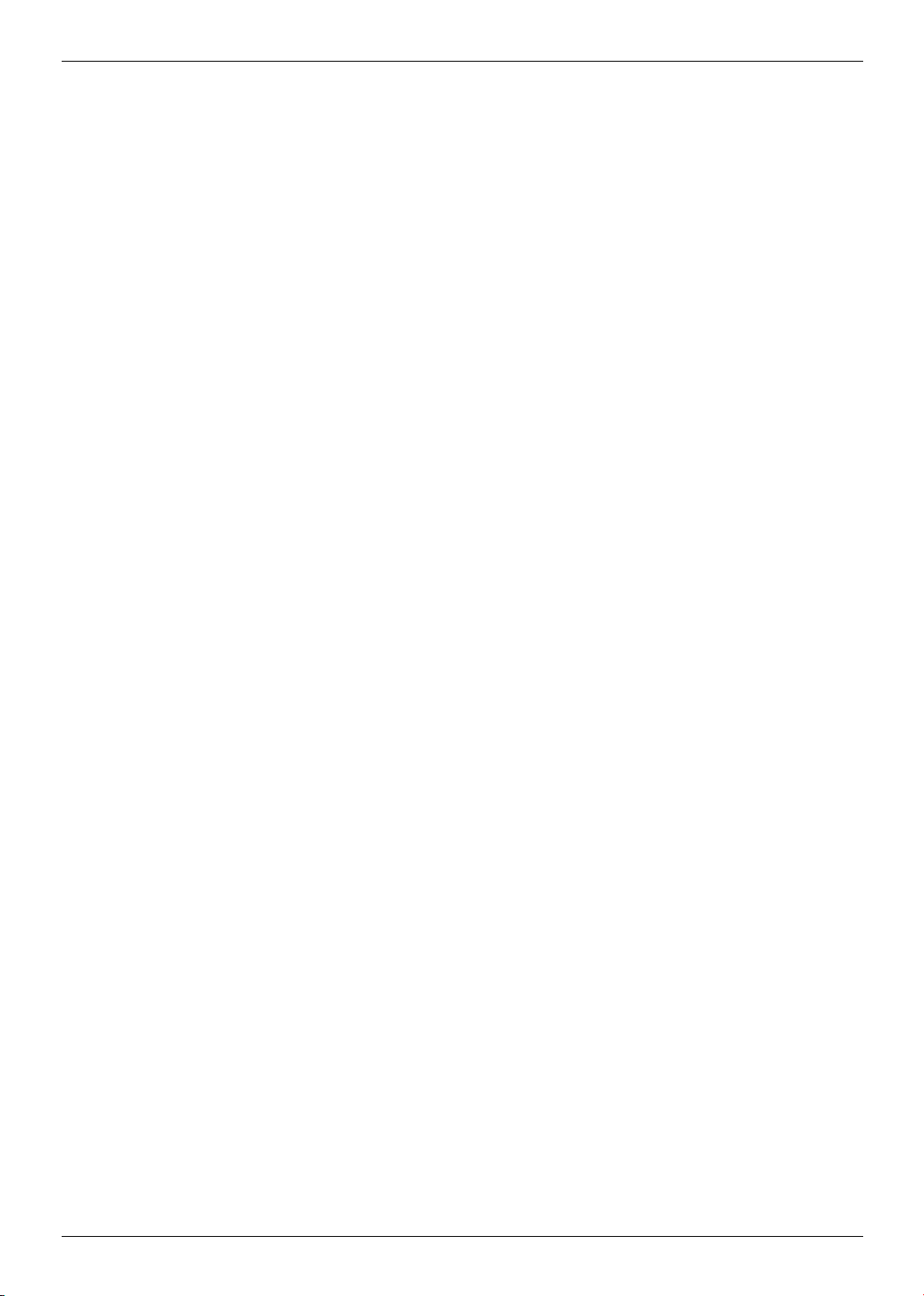
8.3.2.2 Pause/Standbild . . . . . . . . . . . . . . . . . . . . . . . . . . . . . . . . . . . . . . . . . . . . . . . . . . . . .54
8.3.2.3 Schnelles Vor- und Zurückspulen . . . . . . . . . . . . . . . . . . . . . . . . . . . . . . . . . . . . . . .54
8.4 Musik/Bilder/Filme verwalten . . . . . . . . . . . . . . . . . . . . . . . . . . . . . . . . . . . . . . . . . . . . . .55
8.4.1 Eigene Aufnahmen verwalten . . . . . . . . . . . . . . . . . . . . . . . . . . . . . . . . . . . . . . . . . . . .56
8.4.1.1 Löschen . . . . . . . . . . . . . . . . . . . . . . . . . . . . . . . . . . . . . . . . . . . . . . . . . . . . . . . . . . .56
8.4.1.2 Kindersicherung . . . . . . . . . . . . . . . . . . . . . . . . . . . . . . . . . . . . . . . . . . . . . . . . . . . . .56
8.4.1.3 Funktionen . . . . . . . . . . . . . . . . . . . . . . . . . . . . . . . . . . . . . . . . . . . . . . . . . . . . . . . . .56
9 Grundprogrammierung ändern . . . . . . . . . . . . . . . . . . . . . . . . . . . .56
9.1 TV-/Radio-Listen konfigurieren . . . . . . . . . . . . . . . . . . . . . . . . . . . . . . . . . . . . . . . . . . . .56
9.1.1 Programmlistenverwaltung aufrufen . . . . . . . . . . . . . . . . . . . . . . . . . . . . . . . . . . . . . . .56
9.1.2 TV-Liste/Radio-Liste auswählen . . . . . . . . . . . . . . . . . . . . . . . . . . . . . . . . . . . . . . . . . .57
9.1.3 Gesamtliste auswählen . . . . . . . . . . . . . . . . . . . . . . . . . . . . . . . . . . . . . . . . . . . . . . . .57
9.1.4 Programme zur TV-Liste/Radio-Liste hinzufügen . . . . . . . . . . . . . . . . . . . . . . . . . . . . .58
9.1.5 Programme löschen . . . . . . . . . . . . . . . . . . . . . . . . . . . . . . . . . . . . . . . . . . . . . . . . . . .59
9.1.5.1 Entfernen (löschen) aus der TV-Liste/Radio-Liste . . . . . . . . . . . . . . . . . . . . . . . . . . .59
9.1.5.2 Löschen aus der Gesamtliste . . . . . . . . . . . . . . . . . . . . . . . . . . . . . . . . . . . . . . . . . .59
9.1.6 Programmlistenverwaltung verlassen . . . . . . . . . . . . . . . . . . . . . . . . . . . . . . . . . . . . . .59
9.2 Jugendschutz . . . . . . . . . . . . . . . . . . . . . . . . . . . . . . . . . . . . . . . . . . . . . . . . . . . . . . . . . .60
9.2.1 Globale Kindersicherung . . . . . . . . . . . . . . . . . . . . . . . . . . . . . . . . . . . . . . . . . . . . . . .60
9.2.1.1 PIN-Abfrage-Modus . . . . . . . . . . . . . . . . . . . . . . . . . . . . . . . . . . . . . . . . . . . . . . . . . .61
9.2.1.1.1 TV-Sender / Radiosender sperren . . . . . . . . . . . . . . . . . . . . . . . . . . . . . . . . . . . . .61
9.2.1.1.1.1 Programmliste auswählen . . . . . . . . . . . . . . . . . . . . . . . . . . . . . . . . . . . . . . . . . .61
9.2.1.1.1.2 Programm/Quelle auswählen . . . . . . . . . . . . . . . . . . . . . . . . . . . . . . . . . . . . . . .62
9.2.1.1.1.3 Programm-/Quellenauswahl verlassen . . . . . . . . . . . . . . . . . . . . . . . . . . . . . . . .62
9.2.2 Jugendschutzmenü verlassen . . . . . . . . . . . . . . . . . . . . . . . . . . . . . . . . . . . . . . . . . . .62
9.3 Programmsuche . . . . . . . . . . . . . . . . . . . . . . . . . . . . . . . . . . . . . . . . . . . . . . . . . . . . . . .62
9.3.1 Programmsuche aufrufen . . . . . . . . . . . . . . . . . . . . . . . . . . . . . . . . . . . . . . . . . . . . . . .63
9.3.2 Nach dem Suchlauf . . . . . . . . . . . . . . . . . . . . . . . . . . . . . . . . . . . . . . . . . . . . . . . . . . .63
9.3.3 Programmsuche verlassen . . . . . . . . . . . . . . . . . . . . . . . . . . . . . . . . . . . . . . . . . . . . . .64
9.4 Service-Einstellungen . . . . . . . . . . . . . . . . . . . . . . . . . . . . . . . . . . . . . . . . . . . . . . . . . . .64
9.4.1 Werkseinstellung aktivieren . . . . . . . . . . . . . . . . . . . . . . . . . . . . . . . . . . . . . . . . . . . . .65
9.4.2 Alle Programme löschen . . . . . . . . . . . . . . . . . . . . . . . . . . . . . . . . . . . . . . . . . . . . . . . .65
9.4.3 Software aktualisieren . . . . . . . . . . . . . . . . . . . . . . . . . . . . . . . . . . . . . . . . . . . . . . . . .65
9.4.3.1 Neue Software verfügbar . . . . . . . . . . . . . . . . . . . . . . . . . . . . . . . . . . . . . . . . . . . . . .67
9.4.4 HDCP-Einstellung . . . . . . . . . . . . . . . . . . . . . . . . . . . . . . . . . . . . . . . . . . . . . . . . . . . . .67
9.5 Systemkonfiguration . . . . . . . . . . . . . . . . . . . . . . . . . . . . . . . . . . . . . . . . . . . . . . . . . . . .68
9.6 Verschlüsselungssystem . . . . . . . . . . . . . . . . . . . . . . . . . . . . . . . . . . . . . . . . . . . . . . . . .68
10 Software-Update über USB-Schnittstelle . . . . . . . . . . . . . . . . . . .69
11 Technische Daten . . . . . . . . . . . . . . . . . . . . . . . . . . . . . . . . . . . . .69
12 Fehlersuchhilfen . . . . . . . . . . . . . . . . . . . . . . . . . . . . . . . . . . . . . .71
13. Original beigelegte Receiver Fernbedienung . . . . . . . . . . . . . . .74
7
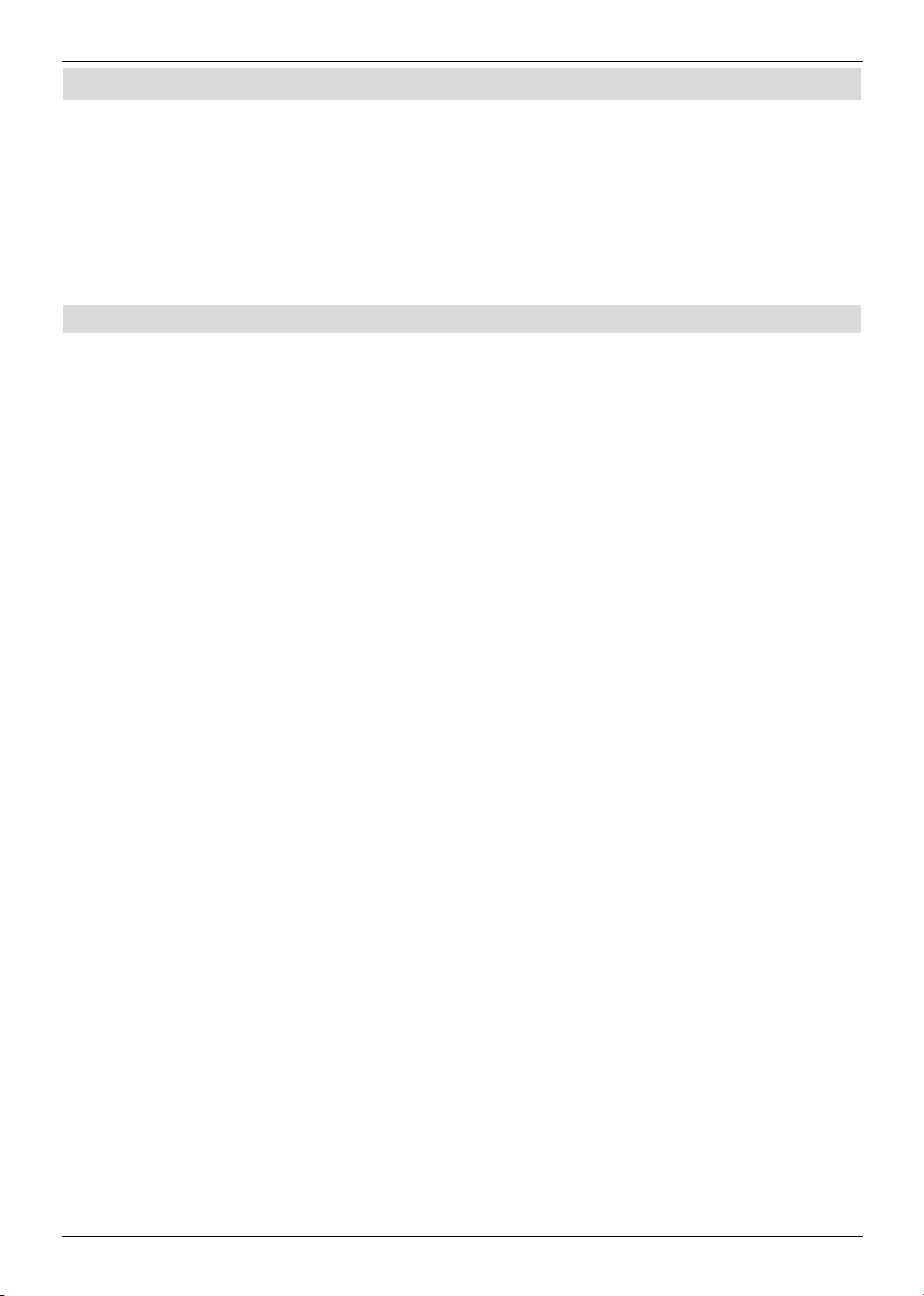
3 Bitte zuerst lesen
Bevor Sie das Gerät anschließen und in Betrieb nehmen, überprüfen Sie zunächst die
Lieferung auf Vollständigkeit und machen Sie sich mit den Sicherheithinweisen vertraut.
Im Lieferumfang sind enthalten:
1 Digital-Receiver, 1 Steckernetzgerät, 1 Fernbedienung, 1 Bedienungsanleitung,
2 Batterien (1,5V Microzelle), 1 HDMI-Kabel, Halterung mit Schrauben für
Rückwandmontage
3.1 Sicherheitshinweise
Zu Ihrem Schutz sollten Sie die Sicherheitsvorkehrungen sorgfältig durchlesen, bevor Sie Ihr
neues Gerät in Betrieb nehmen.
Der Hersteller übernimmt keine Haftung für Schäden, die durch unsachgemäße
Handhabung und durch Nichteinhaltung der Sicherheitsvorkehrungen entstanden sind.
- Das Gerät darf nur in gemäßigtem Klima betrieben werden.
- Um eine ausreichende Belüftung zu gewährleisten, stellen Sie das Gerät auf einen
glatten, ebenen Untergrund und legen keine Gegenstände auf den Deckel des
Gerätes. Hier befinden sich Lüftungs schlitze, durch die Wärme aus dem Inneren
entweicht.
- Stellen Sie keine brennenden Gegenstände, z. B. brennende Kerzen, auf das Gerät.
8
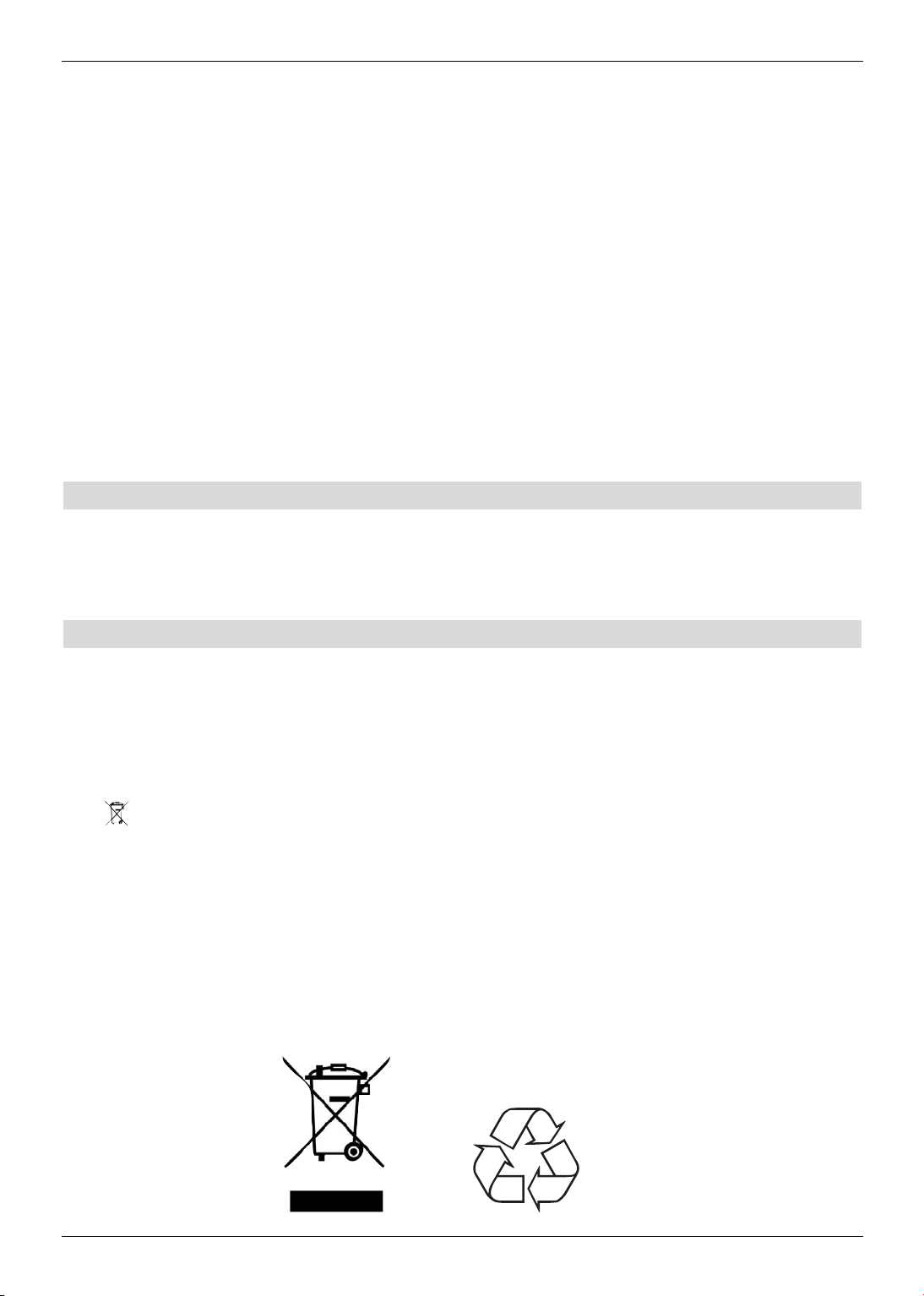
- Setzen Sie das Gerät nicht Tropf- oder Spritzwasser aus und stellen Sie keine mit
Flüssigkeit gefüllten Gegenstände, z. B. Vasen, darauf. Ist Wasser in das Gerät
gelangt, sofort den Netzstecker ziehen und den Service verständigen.
- Keine Heizquellen in der Nähe des Gerätes betreiben, die das Gerät zusätzlich
erwärmen.
- Keine Gegenstände durch die Lüftungsschlitze stecken.
- Öffnen Sie niemals das Gerät! Es besteht die Gefahr eines Elektroschocks. Ein
eventuell notwendiger Eingriff sollte nur von geschultem Personal vorgenommen
werden.
In folgenden Fällen sollten Sie das Gerät vom Netz trennen und einen Fachmann um Hilfe
bitten:
> das Stromkabel bzw. der Netzstecker ist beschädigt
> das Gerät war Feuchtigkeit ausgesetzt bzw. Flüssigkeit ist eingedrungen
> bei erheblichen Fehlfunktionen
> bei starken äußeren Beschädigungen
3.2 Betriebspausen
Während eines Gewitters oder bei längeren Betriebspausen (z. B. Urlaub) sollte das Gerät
vom Netz getrennt werden und das Antennenkabel entfernt werden.
Bevor Sie das Gerät vom Netz trennen, sollten Sie es zunächst in Standby schalten und
warten bis im Display die Uhrzeit angezeigt wird bzw. die rote LED leuchtet.
3.3 Entsorgungshinweis
Die Verpackung Ihres Gerätes besteht ausschließlich aus wiederverwertbaren Materialien.
Bitte führen Sie diese entsprechend sortiert wieder dem “Dualen System” zu.
Dieses Produkt darf am Ende seiner Lebensdauer nicht über den normalen Haushaltsabfall
entsorgt werden, sondern muss an einem Sammelpunkt für das Recycling von elektrischen
und elektronischen Geräten abgegeben werden.
Das -Symbol auf dem Produkt, der Gebrauchsanleitung oder der Verpackung weist
darauf hin.
Die Werkstoffe sind gemäß ihrer Kennzeichnung wiederverwertbar.
Mit der Wiederverwendung, der stofflichen Verwertung oder anderen Formen der
Verwertung von Altgeräten leisten Sie einen wichtigen Beitrag zum Schutze unserer Umwelt.
Bitte erfragen Sie bei der Gemeindeverwaltung die zuständige Entsorgungsstelle.
Achten Sie darauf, dass die leeren Batterien der Fern be dienung sowie Elektronikschrott
nicht in den Hausmüll gelangen, sondern sachgerecht entsorgt werden (Rücknahme durch
den Fachhandel, Sondermüll)
.
9
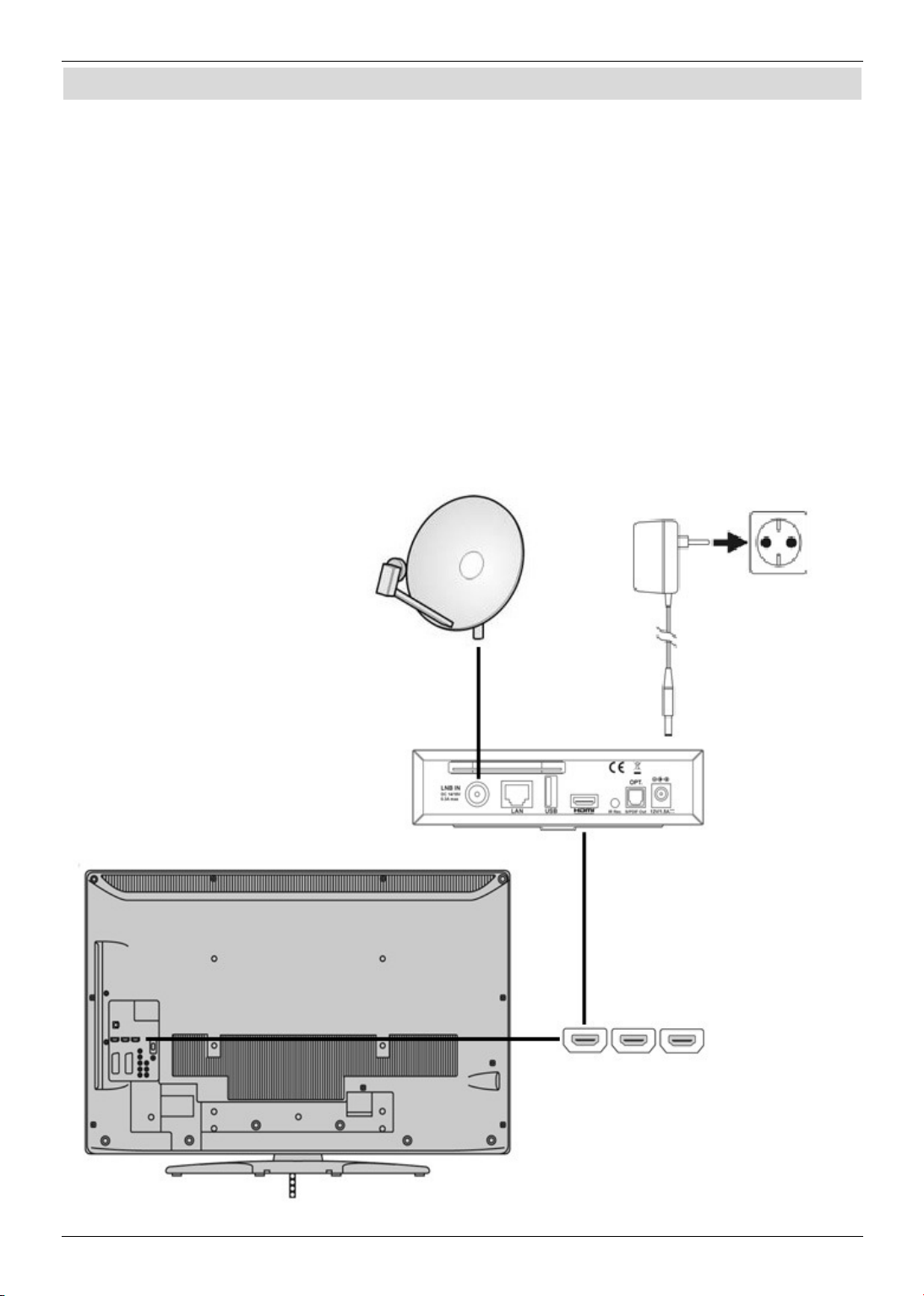
4 Anschluss des DVB-Receivers
ACHTUNG
Achten Sie darauf, dass alle Geräte ausgeschaltet sind, bevor Sie sie anschließen.
Stecken Sie das Steckernetzteil erst ganz am Schluss, wenn alle anderen Anschlüsse
hergestellt sind, in die Netzsteckdose. Sie vermeiden dadurch mögliche Schäden.
Beachten Sie die Bedienungsanleitungen der anderen Geräte.
Standard Anschluss-Schema
~~ Hinweis: Sie können den Receiver auch auf der Rückseite des -TV-Gerätes befesti-
Nutzen Sie hierzu das mitgelieferte Zubehör.
gen.
10
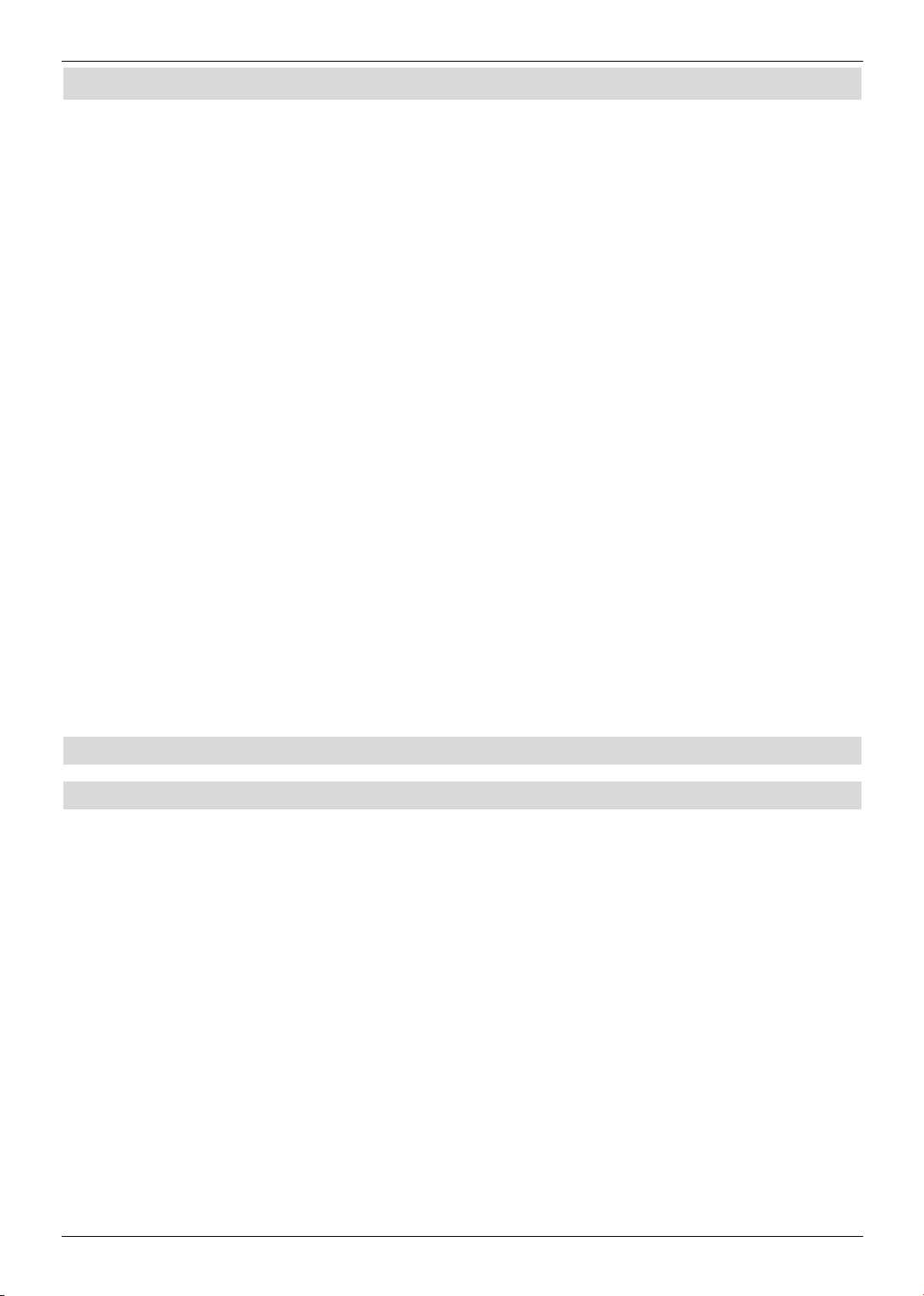
4.1 Arbeitsschritte
1. Satellitenanschluss
Verbinden Sie das Satelliten-Antennenkabel mit der Antennen-Eingangsbuchse
LNB IN des Receivers.
2. HDMI-Anschluss
Verbinden Sie mit einem HDMI-Kabel die Buchse HDMI des Receivers mit einer
HDMI-Eingangsbuchse des TV-Gerätes.
3. Anschluss an das Stromnetz
Schließen Sie das Gerät nur an eine vorschriftsmäßig installierte 230 V ~ 50 Hz
Steckdose an. Schalten Sie das Gerät erst ein, nachdem alle anderen Verbindungen
hergestellt sind.
Verbinden Sie Receiver und Netzsteckdose mit dem Steckernetzteil.
1. Stecken Sie als erstes das Netzkabel in die Buchse 12V/1.5A des Receivers an.
2. Stecken Sie das Steckernetzteil in eine Steckdose.
Sobald Sie das Steckernetzteil des Receivers in eine Steckdose gesteckt haben,
schaltet sich der Receiver automatisch ein.
3. Schalten Sie das TV-Gerät ein.
4.2 Weitere Anschlussmöglichkeiten
Datenträger an USB-Schnittstelle anschließen
Die USB-Buchse dient zum Update der Betriebssoftware und zur Wiedergabe von Bildern,
Musik und Filmen.
Weiterhin können über die USB-Schnittstelle USB können Sie einen USB-Stick oder eine
externe Festplatte anschließen, um die durch die Time Shift-Funktion, siehe Punkt 8.2.3,
entstehenden Daten vorübergehend aufzuzeichnen.
Digitale Audio-Anlage anschließen
Sie können Ihre digitale Audio-Anlage an den Receiver anschließen.
Verbinden Sie mit einem optischen Kabel (im Fachhandel erhältlich) die Buchse
S/PDIF Out des Receivers mit der entsprechenden Buchse Ihrer Audio-Anlage.
Hinweis: Bei dieser Anschlussart sollten Sie die Tonwiedergabe über das Fernsehgerät
stumm schalten.
11
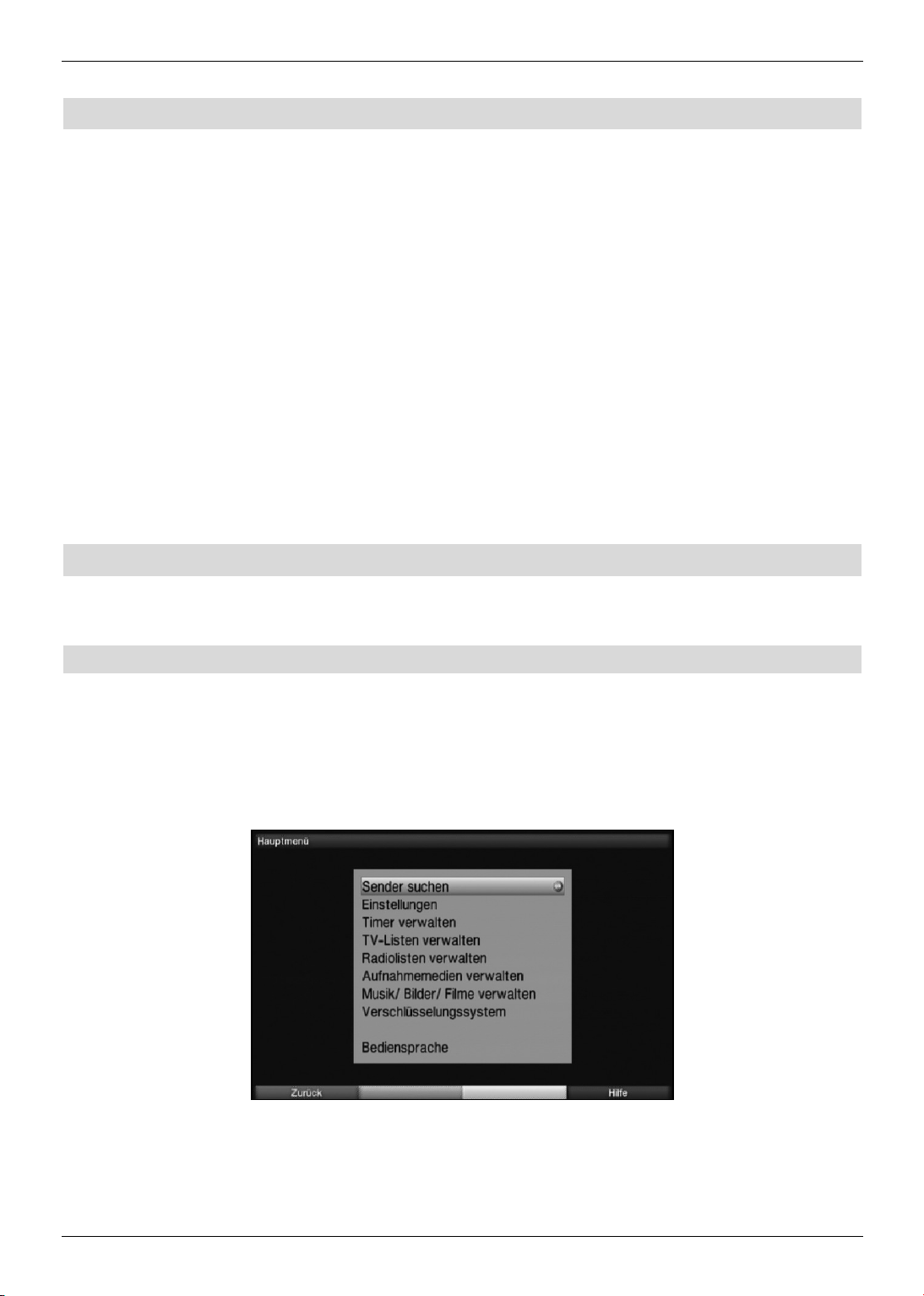
5 Erstinstallation
Bei der ersten Inbetriebnahme des Gerätes erscheint das Startfenster des
Installationsassistenten. Mit Hilfe des Installationsassistenten können Sie auf einfache Art
und Weise die wichtigsten Einstellungen des Digital-Receivers vornehmen.
Im Startfenster des Installationsassistenten können Sie die Erstinstallation durch Drücken
der roten Funktionstaste abbrechen. Das Gerät startet anschließend mit einer StandardVorprogrammierung.
In den folgenden Installationsschritten können Sie mit Hilfe der Pfeiltasten auf/ab die
entsprechenden Optionen markieren und die vorgenommenen Einstellungen mit Hilfe der
OK-Taste übernehmen. Sie gelangen somit zum jeweils folgenden Installationsschritt.
Durch Drücken der roten Funktionstaste gelangen Sie zum jeweils vorhergehenden
Installationsschritt, dadurch können Sie Fehleingaben jederzeit korrigieren.
Nachdem Sie alle Schritte zur Erstinbetriebnahme ausgeführt haben, bestätigen Sie den
abschliessenden Hinweis des Installationsassistenten mit der OK-Taste
um in den Normalbetrieb zu gelangen.
6 Einstellungen
Nachdem Sie nun Ihren Digital-Receiver angeschlossen und in Betrieb genommen haben,
können Sie, falls erforderlich, den Digital-Receiver für Ihre Anwendung optimieren.
6.1 Bediensprache
Unter diesem Menüpunkt haben Sie die Möglichkeit, die Menüsprache entsprechend Ihren
Wünschen einzustellen.
> Rufen Sie mit der Taste Set up das Hauptmenü auf.
> Wählen Sie nun die Menüzeile Bediensprache, indem Sie diese mit Hilfe der
Pfeiltasten auf/ab markieren.
> Bestätigen Sie mit OK.
Es erscheint das Untermenü Bediensprache.
> Markieren Sie mit Hilfe der Pfeiltasten auf/ab die gewünschte Sprache.
> Durch Drücken von OK speichern Sie die Eingabe und kehren zum Hauptmenü
12
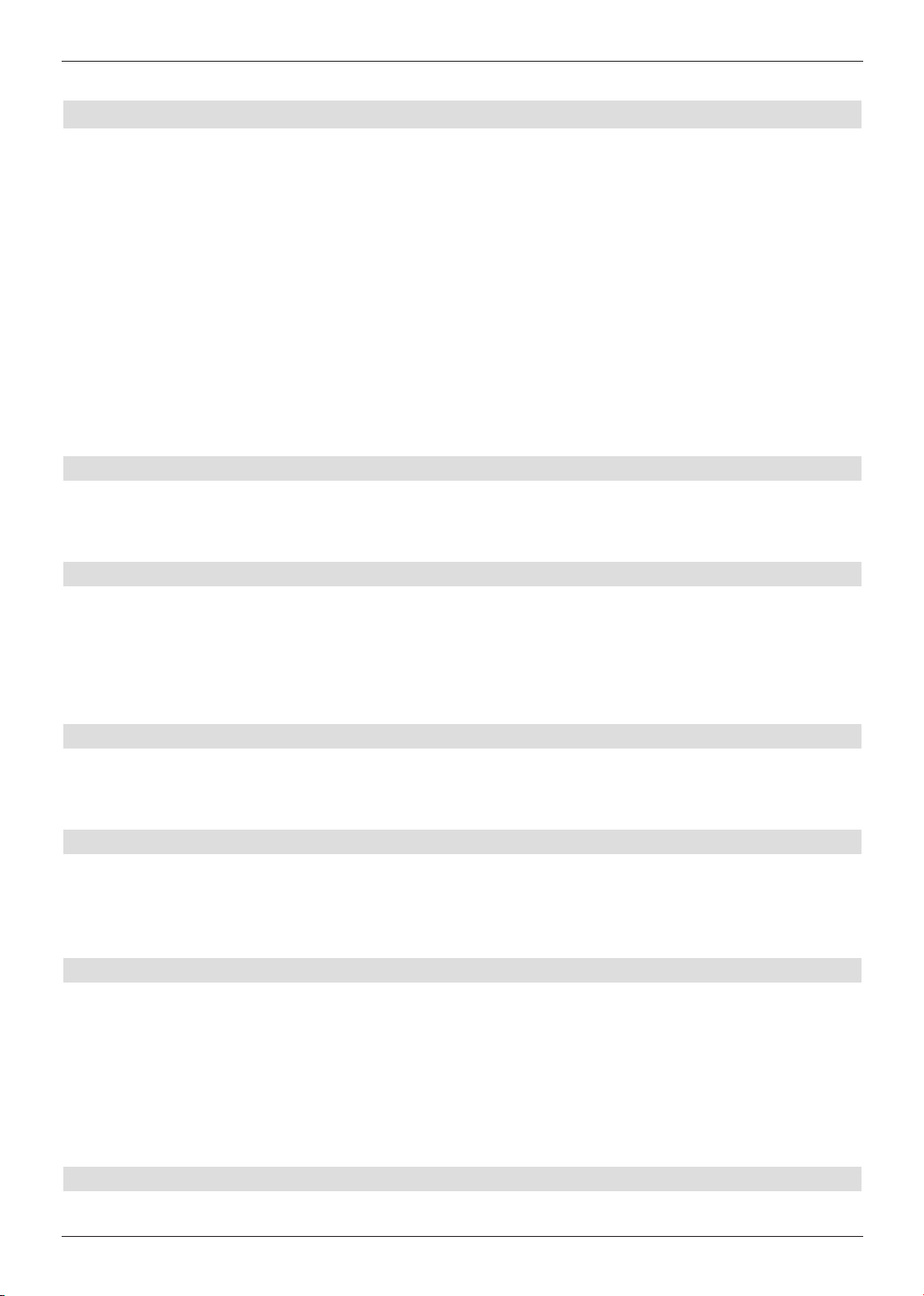
zurück.
6.2 Grundeinstellungen
Unter diesem Punkt können Sie den Receiver auf Ihre individuelle Anwendung einstellen.
> Rufen Sie mit der Taste Set up das Hauptmenü auf.
> Markieren Sie die Zeile Einstellungen mit Hilfe der Pfeiltasten auf/ab und
bestätigen Sie durch Drücken der Taste OK.
> Markieren Sie nun die Zeile Grundeinstellungen mit Hilfe der Pfeiltasten
auf/ab und bestätigen Sie erneut mit OK.
> Mit den Pfeiltasten auf/ab können Sie die Markierung bewegen
> Über die OK-Taste öffnen Sie die Optionen für jede Markierungk
> Mit den Pfeiltasten auf/ab wählen Sie nun eine Option aus und betätigen diese mit
der OK-Taste.
6.2.1 Land
Durch diese Funktion erfolgt automatisch die Umstellung für die Sommer- und Winterzeit,
sowie die Anpassung der Zeitdifferenz zur Greenwich Mean Time.
6.2.2 Zeitzone
> Sofern unter Land (Punkt 6.2.1) die Einstellung benutzerdefiniert gemacht wurde,
müssen Sie lediglich die Uhrzeit mit Hilfe der Pfeiltasten rechts/links
entsprechend Ihrer Ortszeit korrigieren.
Für Deutschland beträgt diese Differenz +1 Stunde, in der Sommerzeit +2 Stunden.
6.2.3 Datum/Uhrzeit
Entscheiden Sie in diesem Menüpunkt, ob die Uhrzeit und das Datum nach dem Einschalten
des Gerätes automatisch oder von einem festgelegten Programm eingelesen werden sollen.
6.2.4 Standby-Uhr (Optional, nur bei Displayversion)
In dieser Zeile entscheiden Sie, ob im Standby-Betrieb im Display die Uhrzeit angezeigt
wird. Durch die ausgeschaltete Standby-Uhr verringert sich der Stromverbrauch im StandbyBetrieb.
6.2.5 Fernbediencode
Hinweis: Diese Einstellung ist ausschliesslich für die original beigelegte Fernbedienung verfügbar und kann nicht mit der TV-Fernbedienung ausgeführt werden.
Entscheiden Sie in dieser Zeile, ob Ihr Receiver der Tastenoption SAT1 oder SAT2 auf
Ihrer original beigelegten Fernbedienung zugeordnet werden soll.
> Halten Sie dazu die entsprechenden Taste SAT1 oder SAT2 auf Ihrer Fernbedienung
gedrückt und bestätigen Sie Ihre Auswahl mit der OK-Taste.
6.2.6 Schnellstart
Wenn der Schnellstart eingeschaltet ist, startet Ihr Gerät schneller aus dem Standby heraus,
13
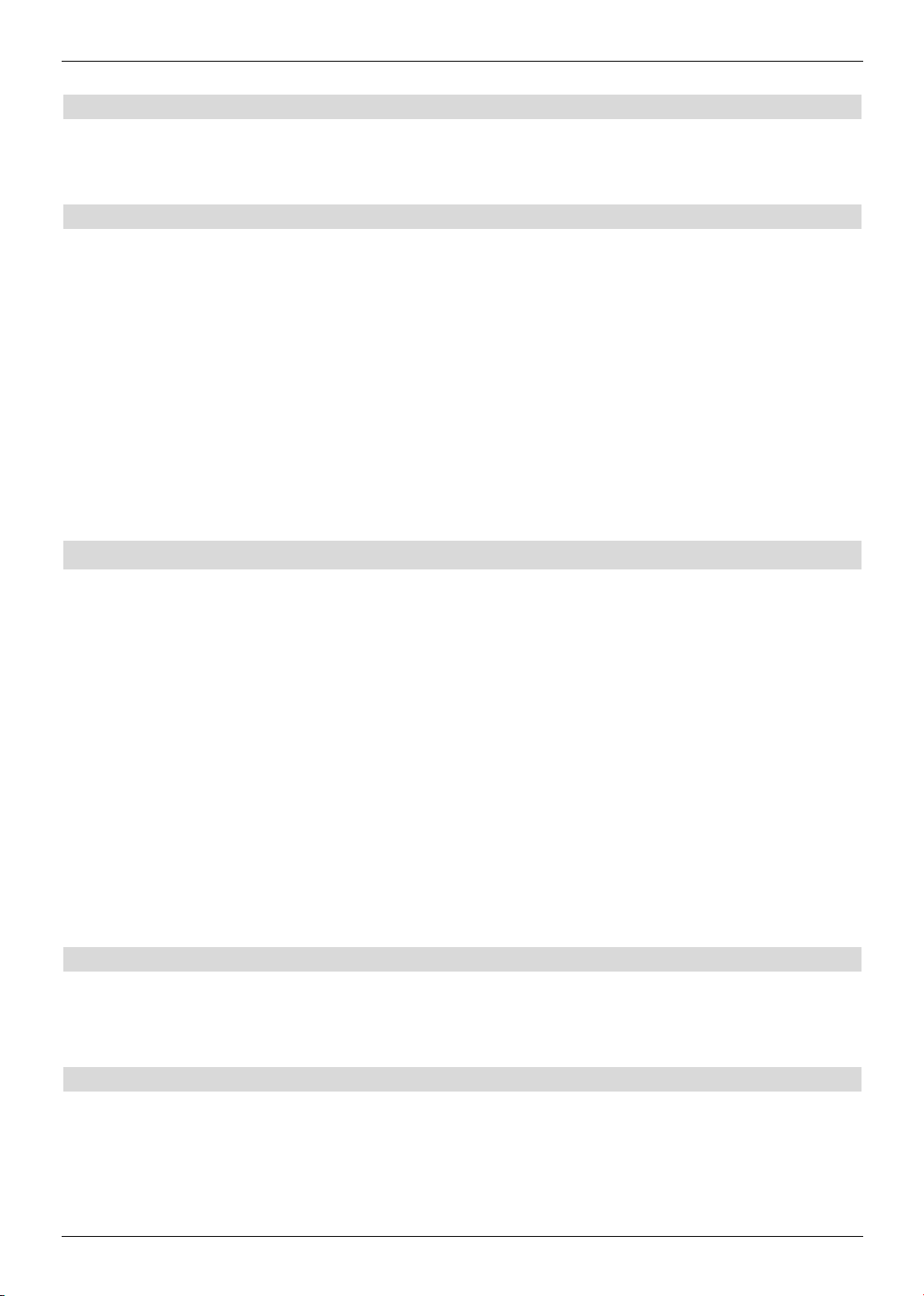
dafür erhöht sich jedoch der Standby-Stromverbrauch.
6.2.7 Auto Standby
Die automatische Standby-Schaltung schaltet das Gerät nach der voreingestellten Zeit automatisch in Standby, sofern innerhalb dieser Zeit keine Bedienung des Gerätes stattgefunden
hat.
Einstellungen übernehmen
Um die in diesem Menü vorgenommenen Einstellungen zu speichern, gehen Sie bitte wie
folgt vor:
> Durch Drücken der grünen Funktionstaste Übernehmen werden die
vorgenommenen Änderungen gespeichert und Sie kehren zum vorhergehenden Menü
zurück.
alternativ:
> Drücken Sie die rote Funktionstaste Zurück.
Nun erscheint eine Abfrage
> Markieren Sie mit den Pfeiltasten rechts/links, das Feld Ja, wenn Sie die
Änderungen übernehmen möchten und bestätigen Sie mit OK.
Sie kehren nun zum vorhergehenden Menü zurück.
6.3 Bildeinstellungen
Um Ihren Digital-Receiver auf Ihr Fernsehgerät zu optimieren, können Sie weitere
Einstellungen im Menü Bildeinstellungen vornehmen.
> Rufen Sie mit der Taste Set up das Hauptmenü auf.
> Markieren Sie die Zeile Einstellungen mit Hilfe der Pfeiltasten auf/ab.
> Bestätigen Sie durch Drücken der Taste OK.
Es erscheint das Untermenü Einstellungen.
> Markieren Sie nun die Zeile Bildeinstellungen mit Hilfe der Pfeiltasten auf/ab.
> Bestätigen Sie mit OK.
Es erscheint das Menü Bildeinstellungen.
> Mit den Pfeiltasten auf/ab können Sie den Marker innerhalb des Menüs bewegen
und wie angegeben die einzelnen Positionen verändern.
Beachten Sie bei der Auswahl eines Menüpunktes ggf. auch die
Bildschirmeinblendungen. Es können folgende Einstellungen vorgenommen werden:
6.3.1 Bildformat
> Stellen Sie mit Hilfe der Pfeiltasten links/rechts entsprechend des Bildformates
Ihres TV-Gerätes 4:3 oder 16:9 ein.
Durch diese Funktion wird automatisch das Bildformat an Ihr Fernsehgerät angepasst.
6.3.2 Bilddarstellung/Zoom
Mit dieser Einstellung können Sie entscheiden, wie Sendungen die im 4:3 Format gesendet
werden (das ist das herkömmliche Fernsehformat) auf einem 16:9-Breitbildfernseher
wiedergegeben werden.
Mit der Einstellung original erreichen Sie eine unverzerrte und originalgetreue
Wiedergabe. Naturgemäß sehen Sie schwarze Streifen links und rechts im Bild.
14
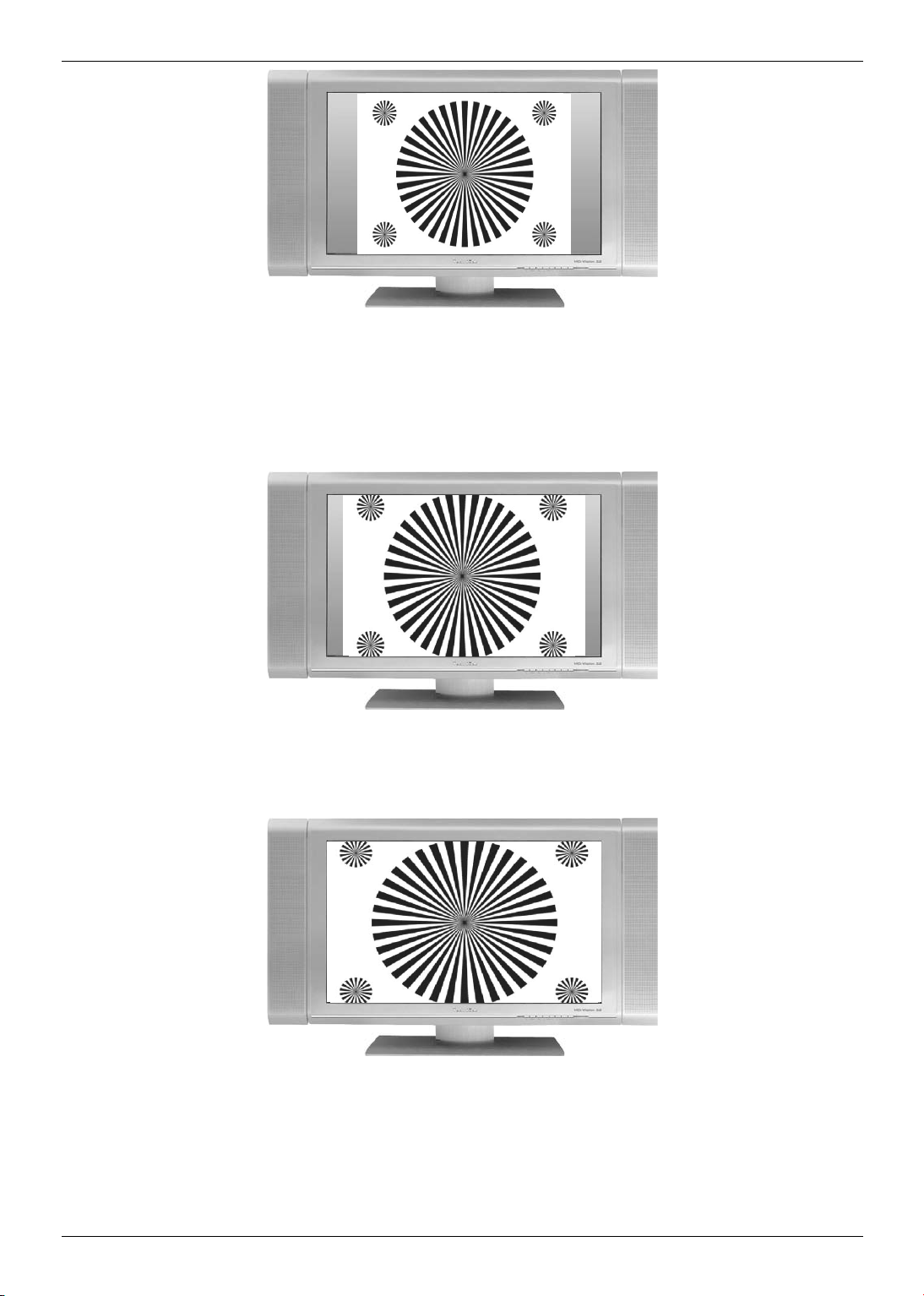
Die Einstellung optimal stellt einen Kompromiss dar. Das Bild wird unter beibehalten der
Geometrie etwas vergrößert, wobei oben und unten etwas Bildinformation abgeschnitten
wird. Das stört in der Regel nicht, da die Sendeanstalten in diesem Bereich meist keine
wichtigen Informationen unterbringen, da herkömmliche Röhrengeräte aus technischen
Gründen nie das gesamte Bild anzeigen. Es verbleiben in dieser Einstellung schmale
schwarze Streifen links und rechts im Bild.
In der Einstellung optimal 16:9 wird das schmale 4:3-Bild auf die volle Bildschirmbreite
aufgezoomt. Außerdem wird das Bild, wie auch in der Einstellung Optimal, oben und unten
etwas beschnitten. Dadurch wird das Bild nicht so stark verzerrt, wie in der Einstellung
stretch, aber dennoch die gesamte Breite des Bildschirms ausgenutzt.
Bei der Einstellung Vollzoom wird das Bild unter Beibehalten der Geometrie auf die volle
Bildschirmbreite vergrößert, wobei oben und unten mehr Bildinformation abgeschnitten wird
als bei der Einstellung Optimal.
15
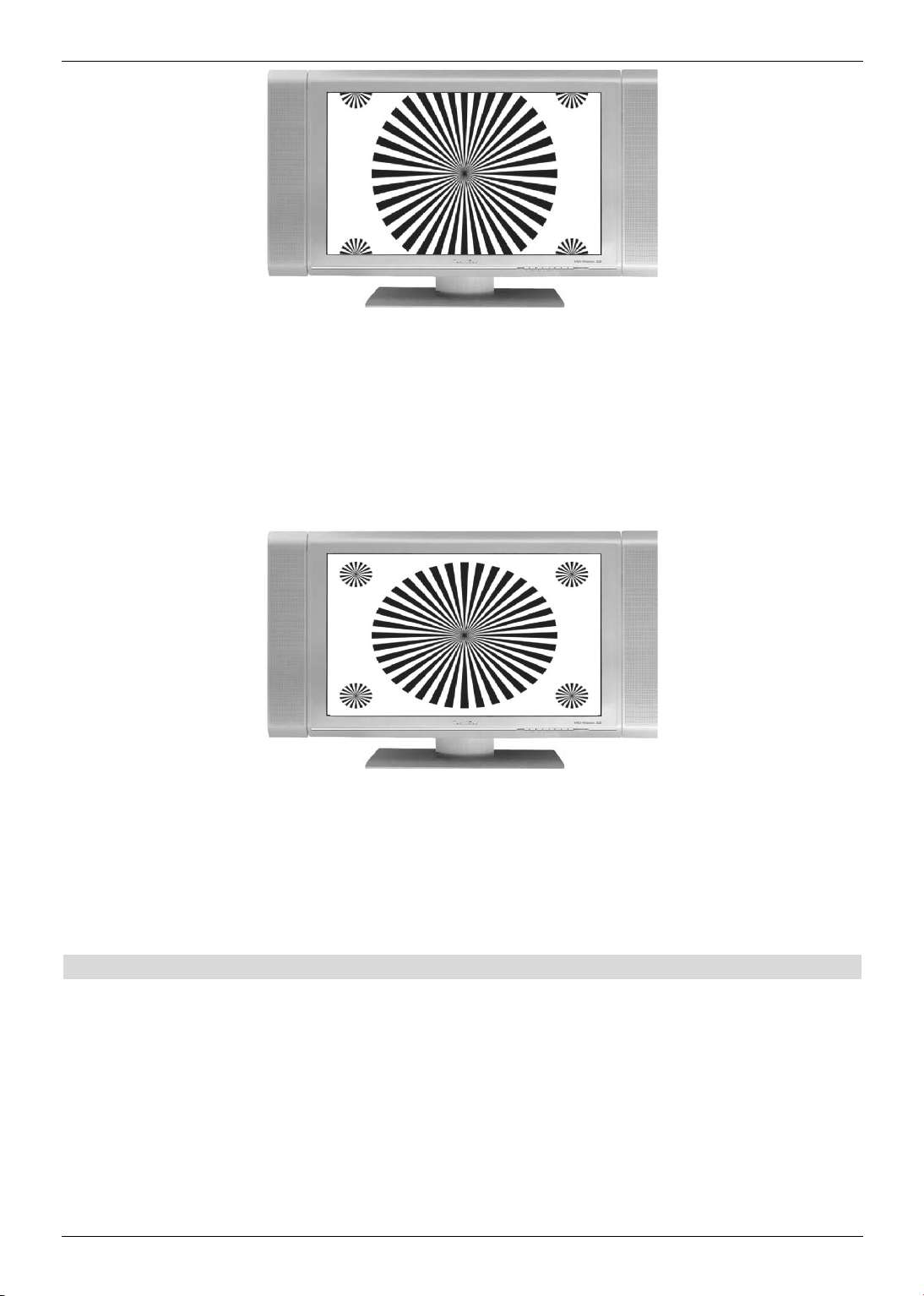
Die Einstellung stretch wirkt sich je nach angeschlossenem Fernsehgerät
(16:9- oder 4:3-Gerät) unterschiedlich aus.
Bei 16:9-Fernsehgeräten wird der Bildinhalt horizontal gestreckt, dabei wird die
Geometrie verändert. Das ermöglicht das Entfernen von schwarzen Balken am rechten und
linken Bildrand ohne oben und unten Bildinformationen zu verlieren
Bei 4:3-Fernsehgeräten und entsprechend gewählter HDMI-Auflösung wird der Bildinhalt
vertikal gestreckt, dabei wird die Geometrie verändert. Das ermöglicht das Entfernen von
schwarzen Balken am oberen und unteren Bildrand ohne links und rechts Bildinformationen
zu verlieren.
> Wählen Sie mit Hilfe der Pfeiltasten links/rechts die gewünschte Bilddarstellung.
Beachten Sie, dass nach dem Umstellen des Bildformates gemäß Punkt 6.3.1 für den
Zeitraum der aktuellen Betriebsphase das Bild in diesem Format dargestellt wird. Durch
das Aus- und wieder Einschalten des Gerätes oder durch das Zurückstellen des
Formates nach Punkt 6.3.1 wird das Bild wieder in dem unter diesem Punkt
eingestellten Bildformat dargestellt.
6.3.3 HDMI-Auflösung
> Durch Drücken der Taste OK öffnet sich ein Fenster mit den verfügbaren Auflösungen.
> Wählen Sie mit den Pfeiltasten auf/ab die Einstellung auto für die automatische
Einstellung der Auflösung in Abhängigkeit vom angeschlossenen TV-Gerät, nativ für
die Wahl der Auflösung in Abhängigkeit des gesendeten Bildmaterials oder wählen Sie
eine der fest vorgegebenen Auflösungen und bestätigen Sie mit OK.
Es erscheint nun eine Abfrage, ob Sie den Vorgang Abbrechen, die gewählte
Einstellung direkt übernehmen (Fortsetzen) oder zunächst Testen möchten.
16
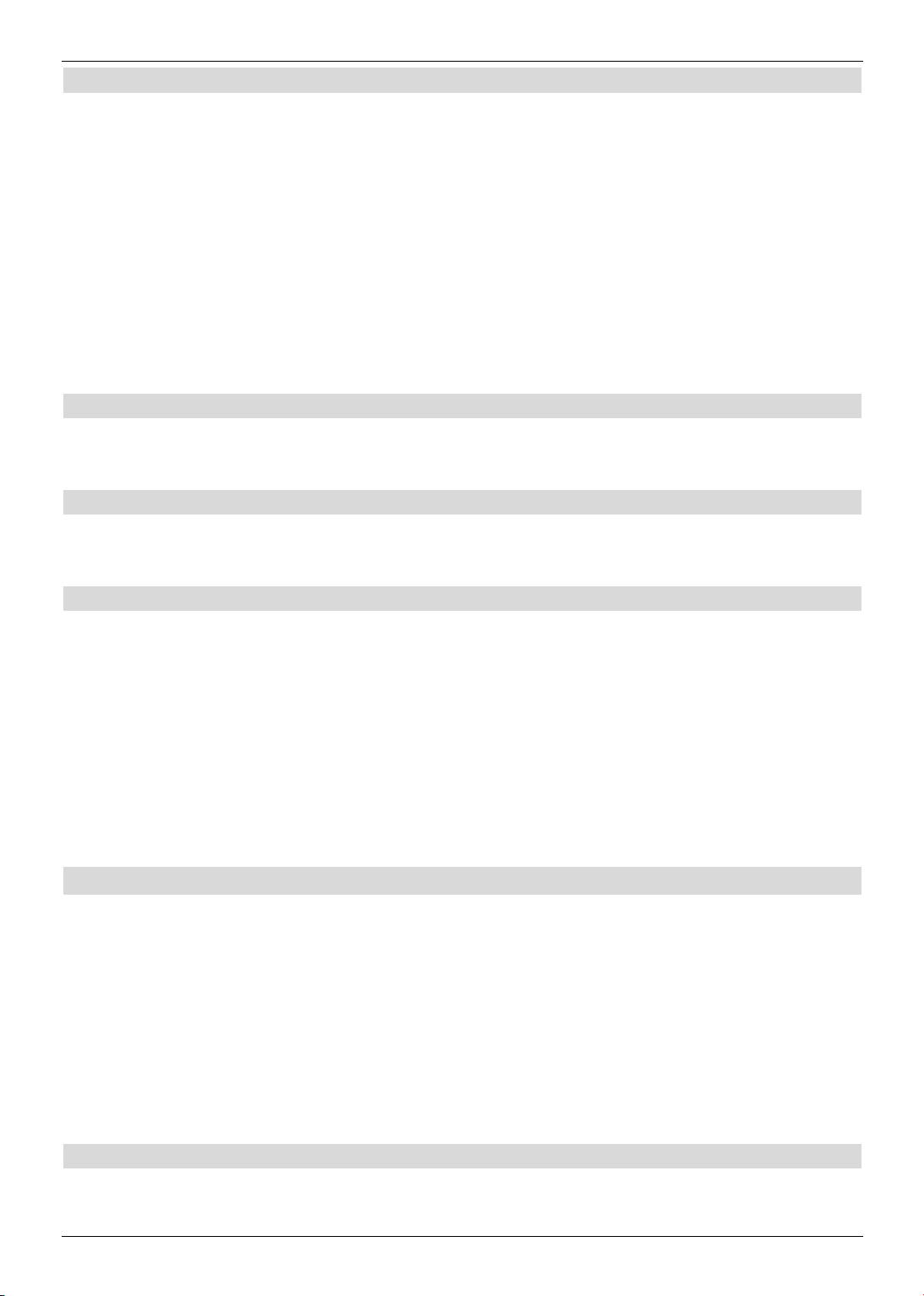
Testen
> Markieren Sie mit den Pfeiltasten links/rechts das Feld Testen und bestätigen
Sie mit OK, um die gewählte Auflösung zu testen.
Die neue Auflösung wird nun eingestellt und es erscheint eine Abfrage zur Bestätigung
auf dem Bildschirm.
> Wird diese Abfrage korrekt auf dem Bildschirm dargestellt und Sie möchten die
Auflösung nun übernehmen, so markieren Sie mit den Pfeiltasten links/rechts
das Feld Ja und bestätigen Sie mit OK.
Wird diese Abfrage nicht korrekt dargestellt und Sie bestätigen nicht innerhalb von
15 Sekunden, so wird automatisch auf die zuletzt eingestellte Auflösung zurück
gewechselt.
> Bestätigen Sie in diesem Fall die nun erscheinende Abfrage mit OK.
Fortsetzen
> Markieren Sie mit den Pfeiltasten links/rechts das Feld Fortsetzen, wenn Sie
die Auflösung ohne zu testen direkt übernehmen möchten.
Abbrechen
> Möchten Sie die gewählte Auflösung nicht übernhemen, so wählen Sie mit den
Pfeiltasten links/rechts das Feld Abbrechen und bestätigen Sie mit OK.
Einstellungen übernehmen
Um die in diesem Menü vorgenommenen Einstellungen zu speichern, gehen Sie bitte wie
folgt vor:
> Durch Drücken der grünen Funktionstaste Übernehmen werden die
vorgenommenen Änderungen gespeichert und Sie kehren zum vorhergehenden Menü
zurück.
alternativ:
> Drücken Sie die rote Funktionstaste Zurück. um das Menü zu verlassen ohne die
Änderungen zu speichern. Betätigen Sie Ihre Auswahl mit OK.
6.4 Toneinstellungen
Um Ihren Digital-Receiver auf Ihr Fernsehgerät zu optimieren, können Sie weitere
Einstellungen im Menü Toneinstellungen vornehmen.
> Rufen Sie mit der Taste Setup das Hauptmenü auf.
> Markieren Sie die Zeile Einstellungen mit den Pfeiltasten auf/ab und bestätigen
Sie durch Drücken der Taste OK, um in das Untermenü zu gelangen.
> Markieren Sie nun die Zeile Toneinstellungen mit Hilfe der Pfeiltasten auf/ab.
> Indem Sie mit OK bestätigen erscheint das Menü Toneinstellungen.
6.4.1 Audiosprache
> Durch Drücken der Taste OK öffnet sich ein Fenster mit den auswählbaren
Audiosprachen.
17
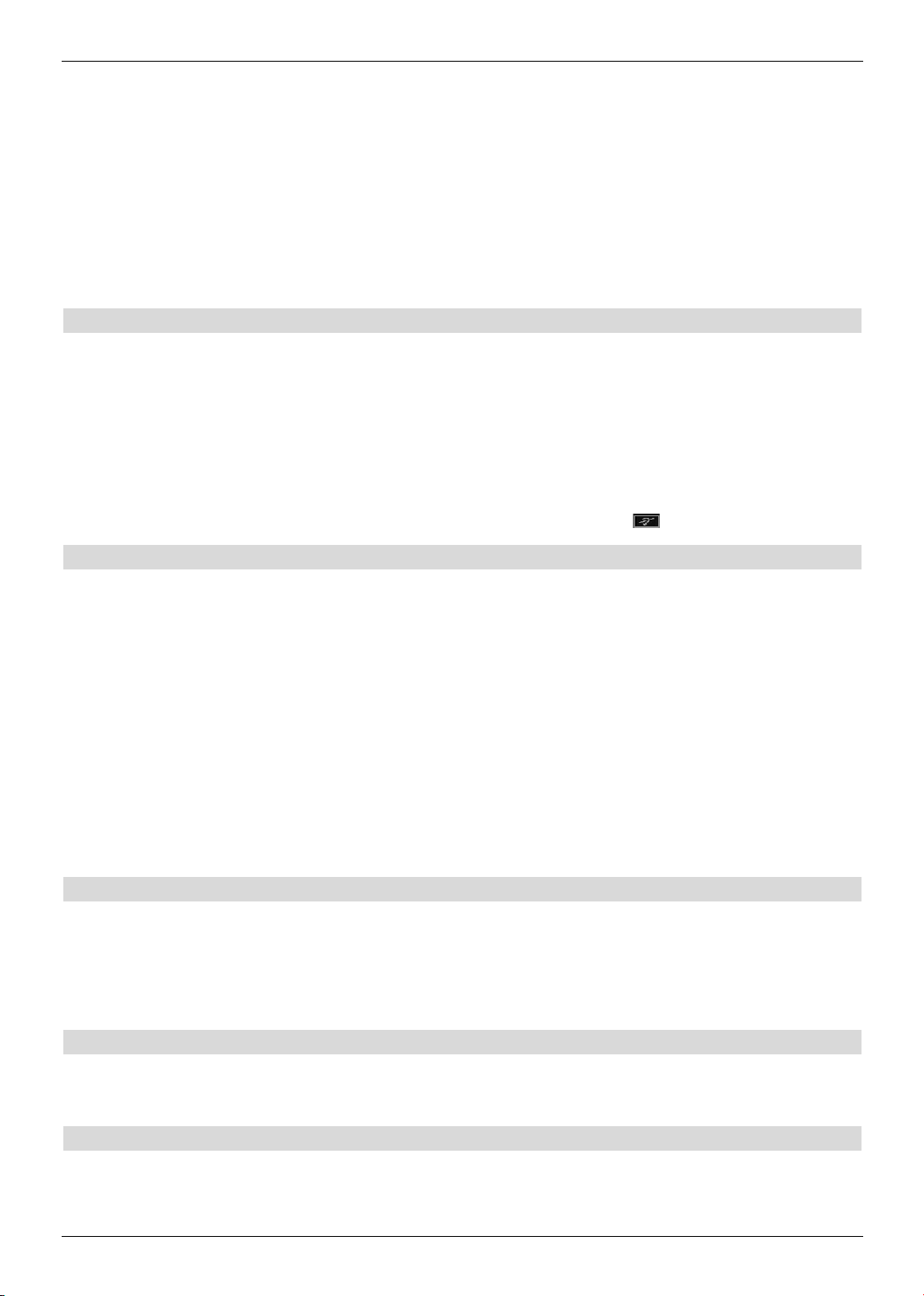
> Wählen Sie mit den Pfeiltasten auf/ab Ihre Vorzugssprache aus und bestätigen
Sie mit OK.
Durch diese Funktion wird nach dem Einschalten des Receivers automatisch die
gewählte Sprache eingestellt, sofern diese von dem jeweiligen Programm gesendet
wird.
Beachten Sie, dass nach dem Umstellen der Audiosprache gemäß Punkt 6.4.1. für den
Zeitraum der aktuellen Betriebsphase diese Sprache vorrangig ausgewählt wird. Durch
das Aus- und wieder Einschalten des Gerätes oder durch das Zurückstellen der
Sprache nach Punkt 6.4.1 wird wieder die unter diesem Punkt eingestellte
Audiosprache automatisch ausgewählt.
6.4.2 Untertitelsprache
Sie können mit Ihrem DVB-Receiver sowohl Videotext- als auch DVB-Untertitel darstellen.
Diese werden, sofern die festgelegte Sprache gesendet wird, automatisch eingeblendet.
> Öffnen Sie durch Drücken der Taste OK das Fenster mit den auswählbaren
Untertitelsprachen, wählen Sie die gewünschte Sprache mit den Pfeiltasten auf/ab
aus und bestätigen Sie mit OK.
Ist keine Untertitelsprache ausgewählt oder es wird nicht die eingestellte Sprache
gesendet, so können die Untertitel manuell nach Punkt 6.4.2.
eingeschaltet werden. Diese werden durch die Einblendung signalisiert.
6.4.3 Dolby Digital
Diverse Filme werden im Dolby Digital Format ausgestrahlt.
Sollten Sie über einen Dolby Digital 5.1-Kanal-Verstärker verfügen, können Sie, falls
gesendet, entsprechende Filme in 5.1-Kanal-Dolby-Digital-Sound hören.
Voraussetzung hierfür ist lediglich die Verbindung des digitalen Ausgangs
Audio Out Digital (siehe Punkt 2) Ihres DVB-Receivers mit dem digitalen Eingang Ihres
Dolby Digital 5.1-Kanal-Verstärkers.
> Schalten Sie die Dolby Digital-Funktion mit den Pfeiltasten rechts/links an oder
aus.
Sofern die Funktion Dolby Digital eingeschaltet (an) ist, werden diese Sendungen autom-
tisch im Dolby Digital-Format wiedergegeben.
Ist die Funktion nicht eingeschaltet (aus), kann der Dolby Digital Sound manuell
eingeschaltet werden.
6.4.4 AV-Synchronität
> Stellen Sie in dieser Zeile mit Hilfe der Pfeiltasten links/rechts die AV-
Synchronität so ein, das Bild und Ton synchron zueinander sind.
> Durch Drücken der Taste 0 wird die Einstellung der AV-Synchrinität wieder auf die
Grundeinstellung zurückgesetzt.
6.4.5 HDMI-Tonformat
> Stellen Sie in dieser Zeile mit Hilfe der Pfeiltasten links/rechts das Tonformat des
HDMI-Ausgangs auf PCM oder Bitstream (keine Lautstärkeregelung möglich)ein.
Einstellungen übernehmen
Um die vorgenommenen Einstellungen zu speichern, gehen Sie bitte wie folgt vor:
18
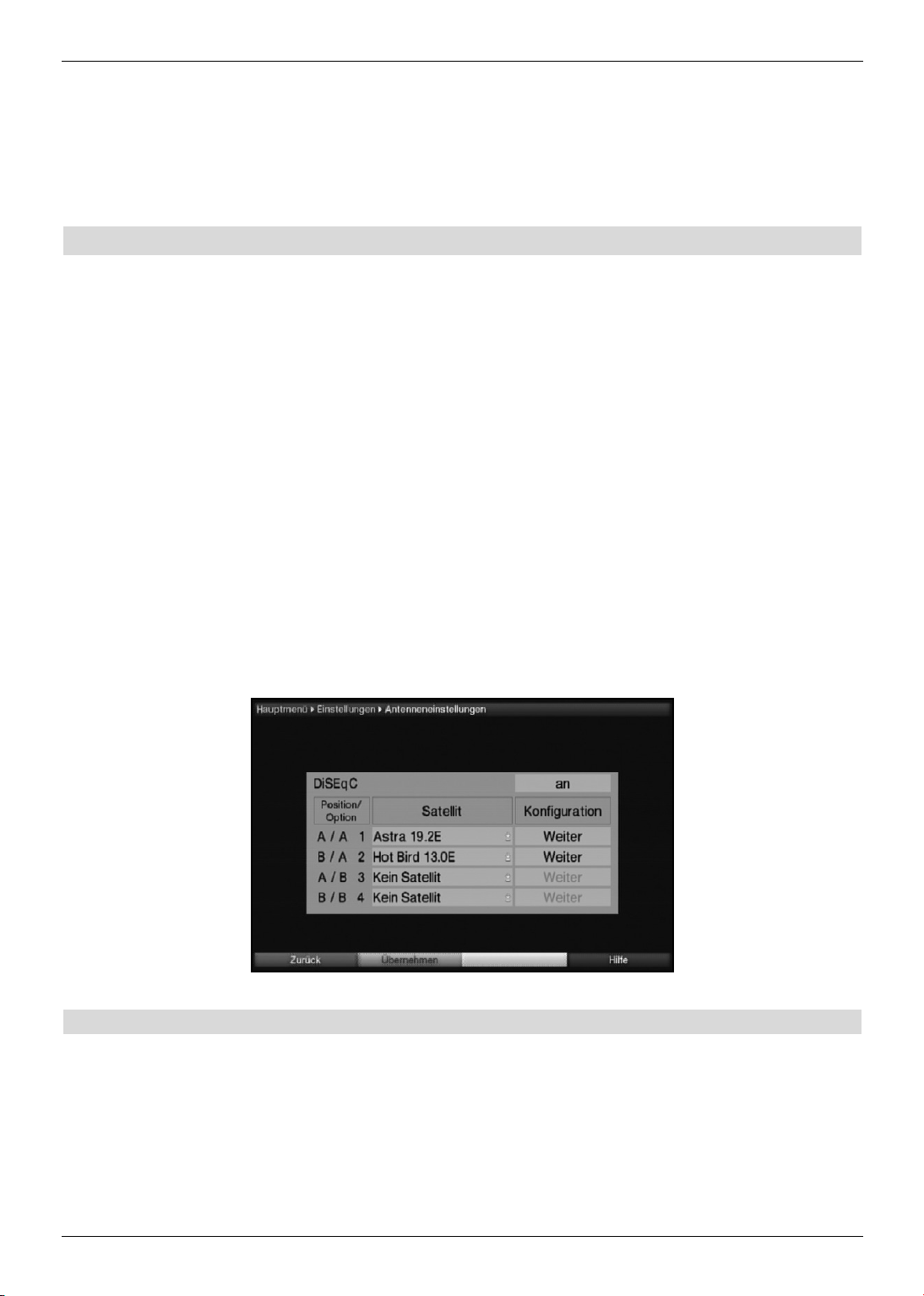
> Durch Drücken der grünen Funktionstaste Übernehmen werden die
vorgenommenen Änderungen gespeichert und Sie kehren zum vorhergehenden Menü
zurück.
alternativ:
> Drücken Sie die rote Funktionstaste Zurück. um das Menü zu verlassen ohne die
Änderungen zu speichern. Betätigen Sie Ihre Auswahl mit OK.
6.5 Antenneneinstellung
Nachdem Sie Ihren Digital-Receiver individuell auf Ihre Wünsche eingestellt haben, können
Sie nun, falls erforderlich, den Digital-Receiver noch auf Ihre Antenne einstellen. Im Menü
Antenneneinstellung befinden sich die bei der Erstinbetriebnahme im
Installationsassistenten eingestellten Satelliten.
Wurde der Installationsassistent vorzeitig beendet, sind die Satellitenpositionen
ASTRA 19,2° Ost und EUTELSAT 13,0° Ost vorprogrammiert. Sollten Sie auch andere
Satelliten empfangen wollen bzw. ein anderes LNB verwenden, stellen Sie Ihren DigitalReceiver wie folgt auf Ihre gewünschten Daten ein:
> Rufen Sie mit der Taste Setup das Hauptmenü auf.
> Markieren Sie mit Hilfe der Pfeiltasten auf/ab die Zeile Einstellungen.
> Bestätigen Sie durch Drücken der Taste OK.
Es erscheint das Menü Einstellungen.
> Markieren Sie nun mit Hilfe der Pfeiltasten auf/ab die Zeile
Antenneneinstellungen.
> Bestätigen Sie mit OK.
Es erscheint das Menü Antenneneinstellungen.
Folgende Einstellungen können in diesem Untermenü vorgenommen werden:
6.5.1 DiSEqC an-/ausschalten
DiSEqC (Digital Satelliten Equipment Control) ist ein digitales Steuersignal zum Steuern
DiSEqC-tauglicher Komponenten über die Antennenleitung.
Verfügt Ihre Außeneinheit über DiSEqC-Komponenten, müssen Sie die DiSEqC-Steuerung
einschalten:
> Wählen Sie die Zeile DiSEqC, indem Sie diese mit den Pfeiltasten auf/ab
markieren.
> Schalten Sie mit den Pfeiltasten rechts/links DiSEqC an oder aus.
19
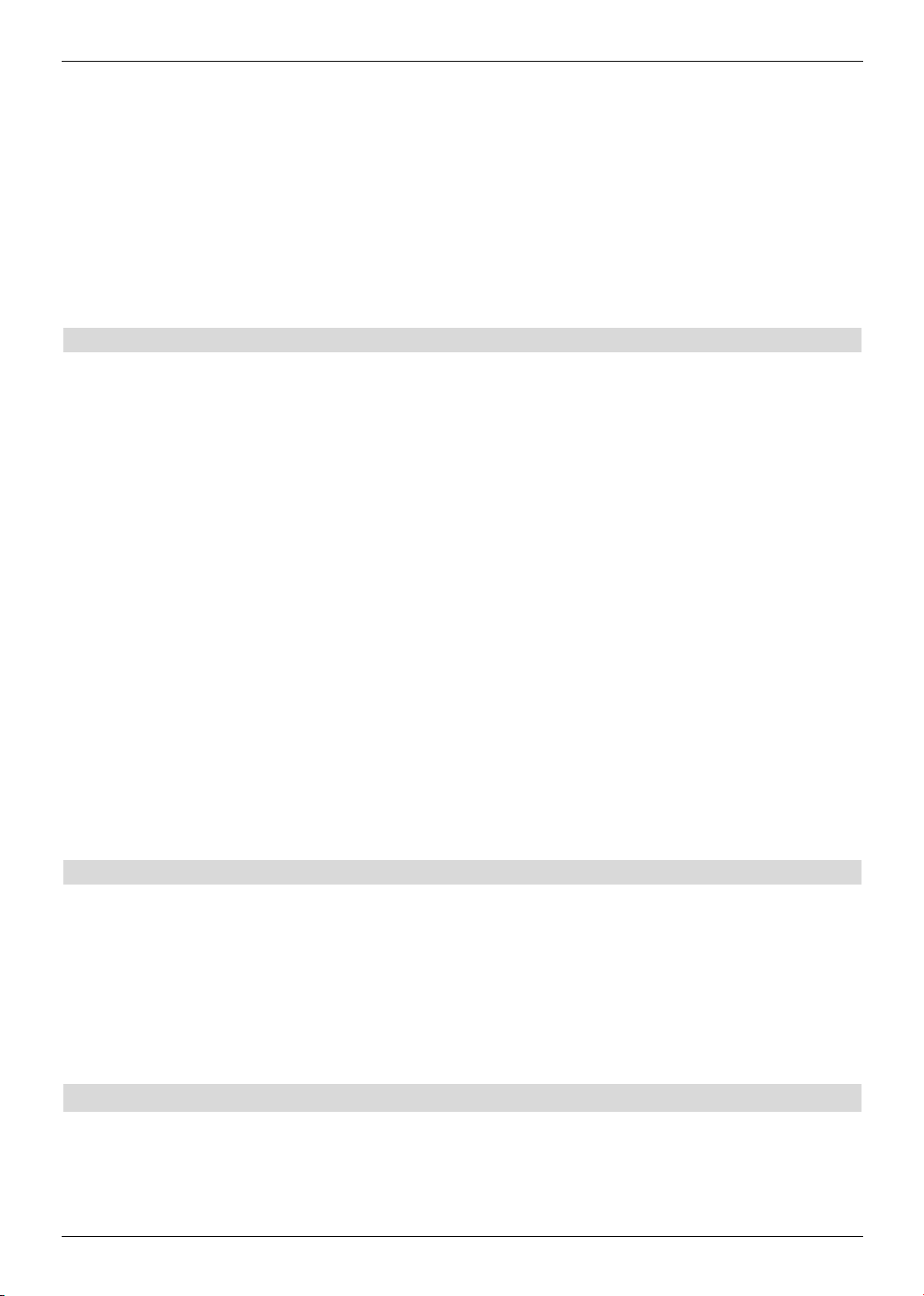
Da bei ausgeschalteter DiSEqC-Steuerung nur ein LNB angesteuert werden kann,
wird das Menü auf die Konfiguration eines LNBs beschränkt.
Außerdem erscheint, sofern vor dem Deaktivieren der DiSEqC-Steuerung mehrere
Satellitenpositionen konfiguriert waren, eine Abfrage, ob die Sender der Konfigurierten
Schalterpositionen 2 bis 4 automatisch gelöscht werden oder weiterhin in den
Programmlisten erhalten bleiben sollen.
> Markieren Sie mit Hilfe der Pfeiltasten rechts/links Ja, um die Programme
automatisch zu löschen bzw. Nein, um die Programme weiterhin in den
Programmlisten zu behalten.
> Bestätigen Sie anschließend durch Drücken der Taste OK.
6.5.2 Einstellen der Schaltmatrix
Im Menü sind die vier Schaltkriterien der DiSEqC-Steuerung aufgeführt. Ihr Gerät ist so
vorprogrammiert, dass ASTRA 19,2° Ost auf der Schalterstellung A/A und Eutelsat 13,0° Ost
auf der Stellung B/A eines Multischalters empfangen werden.
Sollte die Schaltmatrix Ihrer Empfangsanlage anders aufgebaut sein bzw. andere Satelliten
empfangen, können Sie wie folgt den Digital-Receiver an Ihre Empfangsanlage anpassen.
> Wählen Sie mit Hilfe der Pfeiltasten die DiSEqC-Schalterstellung (1-4) aus, der Sie
einen Satelliten zuordnen möchten (z. B. A/B 3 Kein Satellit), indem Sie diese
Zeile markieren.
> Drücken Sie die Taste OK.
Es erscheint nun eine Auswahltafel verschiedener Satelliten.
> Markieren Sie mit Hilfe der Pfeiltasten den gewünschten Satelliten.
Sollte der gewünschte Satellit nicht in der Liste vorhanden sein, wählen Sie bitte einen
Reserveplatz, gekennzeichnet mit User 1 bis User 13.
> Bestätigen Sie mit OK.
Der markierte Satellit wird nun an der zuvor markierten Position im Menü
Antenneneinstellungen eingefügt.
Bearbeiten Sie nun auf diese Weise das Menü Antenneneinstellungen, bis die
Angaben in diesem Menü denen Ihrer Empfangseinheit entsprechen.
Stellen Sie für die Schaltkriterien, die Sie nicht benötigen, Kein Satellit ein.
Einstellungen übernehmen
Um die vorgenommenen Einstellungen zu speichern, gehen Sie bitte wie folgt vor:
> Durch Drücken der grünen Funktionstaste Übernehmen werden die
vorgenommenen Änderungen gespeichert und Sie kehren zum vorhergehenden Menü
zurück.
alternativ:
> Drücken Sie die rote Funktionstaste Zurück. um das Menü zu verlassen ohne die
Änderungen zu speichern. Betätigen Sie Ihre Auswahl mit OK.
6.6 Sonderfunktionen
In diesem Menü können Sie Einstellungen der Schriftgröße und der Infobox-Einblenddauer
vornehmen. Außerdem können Sie das Radiohintergrundbild an- bzw. ausschalten und
Einstellungen zur Medienwiedergabe vornehmen.
> Drücken Sie die Taste Setup, um das Hauptmenü aufzurufen.
20
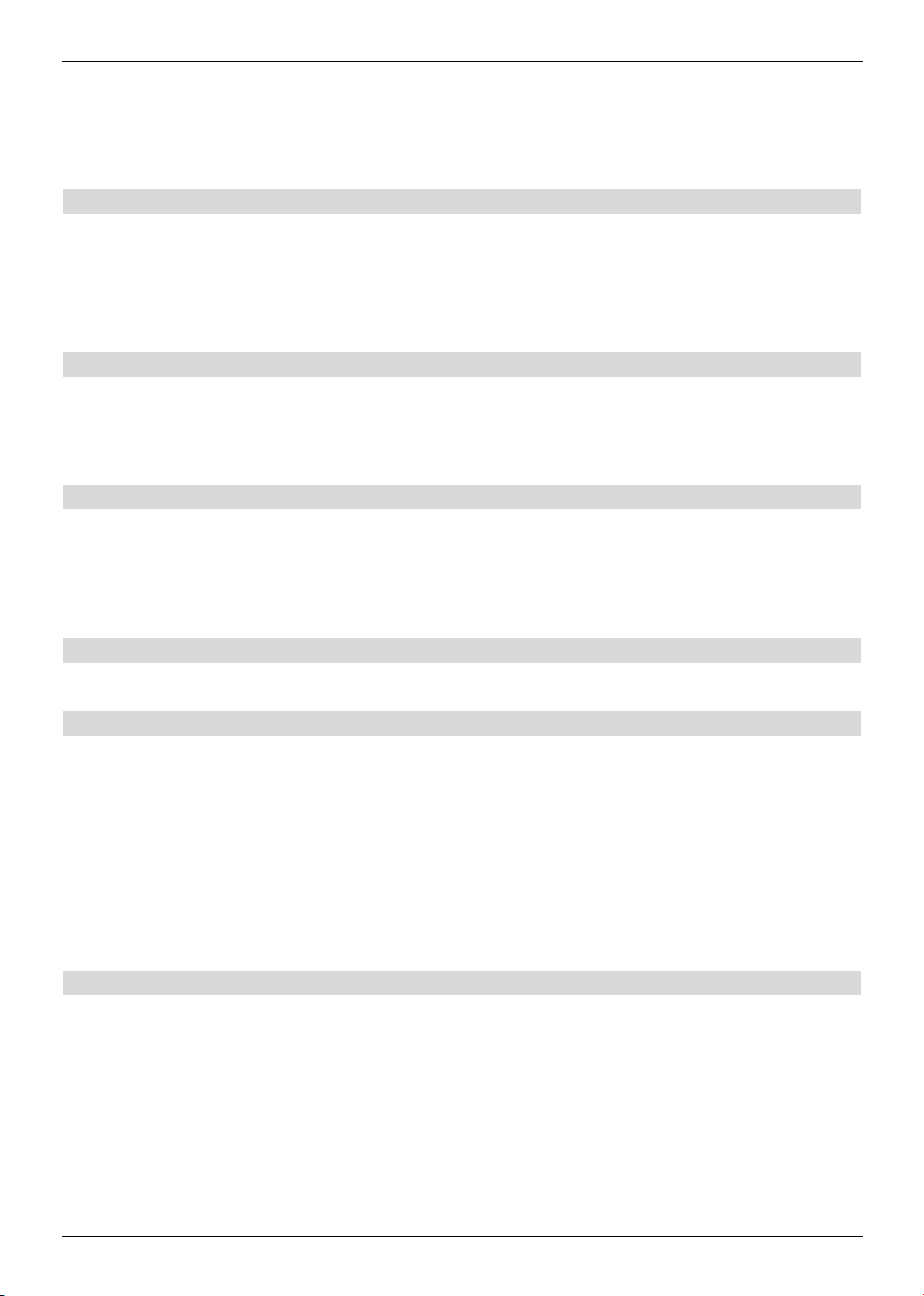
> Markieren Sie mit Hilfe der Pfeiltasten auf/ab die Zeile Einstellungen und
bestätigen Sie mit OK.
> Markieren Sie nun die Zeile Sonderfunktionen mit den Pfeiltasten auf/ab.
> Bestätigen Sie mit OK, um das Menü Sonderfunktionen aufzurufen.
6.6.1 OSD-Einstellungen
In diesem Untermenü können Sie die Schriftgröße z. B. des EPG (Punkt 7.10) einstellen.
Sie können über die Zehnertastatur auswählen, wie lange die Infobox nach einem
Programmwechsel dargestellt werden soll. Außerdem können Sie das Radiohintergrundbild
ein oder ausschalten.
6.6.2 PVR
In diesem Untermenü können Sie auswählen, ob bei PVR-Aufnahmen von
Radioprogrammen zu der Aufnahmedatei zusätzlich eine MP2-Datei angelegt wird. Diese
können nach dem Übertragen auf einen PC mit diesem über ein geeignetes Programm
(nicht im Lieferumfang enthalten) leicht in andere Audioformate umgewandelt werden.
6.6.2.1 Speicherformat Radioaufnahmen
> Markieren Sie mit den Pfeiltasten auf/ab die Zeile Speicherformat
Radioaufnahmen.
> Wählen Sie das Speicherformat PVR oder PVR + MP2 mit Hilfe der Pfeiltasten
rechts/links aus.
6.6.2.2 Dateisystem
Das Dateisystem unterstützt FAT32.
6.6.2.3 Automatische Sendungsmarkierung
Durch diese Funktion werden bei einer Festplattenaufnahme (PVR-Aufnahme) automatisch
Marken in die Aufnahme eingefügt, sofern während der Aufnahme ein Sendungswechsel
stattfindet. Diese Marken werden dem Sendungstitel entsprechend benannt. Dadurch ist es
zur Wiedergabe oder zum Bearbeiten einer PVR-Aufnahme leichter möglich den Start einer
Sendung anzusteuern. Die notwendigen Daten (Sendungswechsel und Sendungstitel) werden dem Datenstrom des Senders entnommen. Sollte es vorkommen, dass eine Marke nicht
korrekt benannt oder platziert wird, so liegt dies an einem falschen Sendungstitel im
Datenstrom bzw. der Sendungswechsel wurde zu früh/zu spät signalisiert.
6.6.3 Medienwiedergabe
Innerhalb dieses Untermenüs können Sie das Startverzeichnis der Medienwiedergabe
Musik, Bilder und Filme auswählen. Nach dem Aufruf der Medienwiedergabe Musik,
Medienwiedergabe Bilder bzw. Medienwiedergabe Filme startet diese in dem gewählten
Verzeichnis.
> Markieren Sie mit den Pfeiltasten auf/ab den Eintrag Medienwiedergabe.
> Durch Bestätigen mit OK öffnen Sie die Medienwiedergabeeinstellungen.
> Markieren Sie mit den Pfeiltasten auf/ab die Zeile Startverzeichnis Musik /
Bilder oder Filme.
21

> Öffnen Sie durch Drücken der Taste OK die Auswahlliste der zur Verfügung stehenden
Optionen.
> Wählen Sie mit den Pfeiltasten auf/ab den gewünschten Eintrag aus und bestäti-
gen Sie mit OK.
Geräteansicht In dieser Einstellung startet der Navigator bei angeschlossenen
externen Geräten (siehe Punkt 2 und 4) mit der Laufwerksauswahl
zuletzt genutzt Ist diese Einstellung ausgewählt, so startet der Navigator in
dem Ordner, aus dem die letzte Wiedergabe stattfand.
6.6.3.1 Medienwiedergabe verlassen
Um die vorgenommenen Einstellungen zu speichern, gehen Sie bitte wie folgt vor:
> Durch Drücken der grünen Funktionstaste Übernehmen werden die
vorgenommenen Änderungen gespeichert und Sie kehren zum vorhergehenden Menü
zurück.
alternativ:
> Drücken Sie die rote Funktionstaste Zurück. um das Menü zu verlassen ohne die
Änderungen zu speichern. Betätigen Sie Ihre Auswahl mit OK.
Bedienung
7.1 Einschalten
> Schalten Sie den Digital-Receiver durch Drücken der Taste Ein/Standby am Gerät
oder auf der Fernbedienung ein.
7.2 Auschalten
> Durch Drücken der Taste Ein/Standby am Gerät oder auf der Fernbedienung schal-
ten Sie das Gerät wieder aus.
> Das Gerät ist nun im Bereitschaftsbetrieb (Standby), dabei wird (sofern in Punkt 6.2.4
aktiviert) im Display des Gerätes die Uhrzeit eingeblendet.
Sollte die Uhrzeit nicht angezeigt werden, muss diese vom Gerät noch eingelesen
werden. Schalten Sie dazu das Gerät ein und empfangen Sie für ca. 30 Se kunden
z. B. ZDF um die Uhrzeitautomatisch einzulesen.
7.3 Programmwahl
7.3.1 Mit Hilfe der Programm auf/ab-Tasten
> Schalten Sie die Programme mit Hilfe der Pfeiltasten auf/ab am Receiver oder der
Tasten Programm+/- auf der Fernbedienung jeweils um einen Programmplatz auf-
oder abwärts.
7.3.2 Mit Hilfe der Zehnertastatur
> Geben Sie mit Hilfe der Zehnertastatur die gewünschte Programmnummer ein.
22

7.3.3 Mit Hilfe des Navigators (Programmliste)
> Drücken Sie die Taste OK.
Es erscheint nun der Programmlisten-Navigator. Im TV-Betrieb erscheinen nur TV- und
im Radiobetrieb nur Radioprogramme.
Das momentan eingestellte Programm ist markiert.
> Nun können Sie mit den Pfeiltasten das gewünschte Programm markieren.
Mit den Pfeiltasten auf/ab bewegen Sie den Marker jeweils um eine Zeile und mit
den Pfeiltasten links/rechts um eine Seite aufwärts bzw. abwärts.
> Zusätzliche Informationen zur laufenden Sendung erhalten Sie durch Drücken der
Taste I+.
> Durch Drücken der Taste OK wird das markierte Programm eingestellt.
7.3.3.1 Liste auswählen
Um das Auffinden von Programmen zu erleichtern, verfügt Ihr Gerät über verschiedene
Programmlisten. Sie können Ihre Programmlisten (siehe Punkt 9.1)
auswählen oder sich die Programme in der alphabetisch sortierten Gesamtliste oder nach
Anbietern oder nach Genres sortiert anzeigen lassen.
> Drücken Sie die Taste OK.
Es erscheint die aktive Programmliste.
> Nun können Sie mit Hilfe der Taste Audio ein Fenster mit den Programmlistentypen
(TV-Listen, TV-Anbieterlisten, TV-Genre-Listen und TV-Gesamtliste) öff-
nen.
Der aktive Progammlistentyp ist markiert.
> Wählen Sie mit Hilfe der Pfeiltasten auf/ab den entsprechenden
Programmlistentyp aus.
> Bestätigen Sie mit OK.
Es erscheinen die Programme, die in der entsprechenden Liste hinterlegt sind.
Gesamtliste:
> Es erscheint die alphabetisch sortierte Gesamtliste, in der alle Programme enthalten
sind.
23

Anbieterlisten
> Es erscheint ein weiteres Fenster zur Auswahl des gewünschten Anbieters.
Genre Listen
Anhand der Genre Listen können Sie sich Programme anzeigen lassen, die einem bestimmten Genre (Programmart) zugeordnet sind.
> Es erscheint ein weiteres Fenster zur Auswahl des gewünschten Genres.>
Wählen Sie mit Hilfe der Pfeiltasten auf/ab das gewünschte Genre (z.B. Musik)
aus.
> Bestätigen Sie mit OK.
Es werden nun Programme, die dem gewählten Genre entsprechen, angezeigt.
> Markieren Sie mit den Pfeiltasten auf/ab das Programm, das Sie sehen möchten.
> Bestätigen Sie mit OK.
7.3.4 Aufrufen gesperrter Programme
Wird ein Programm eingestellt, das durch die Kinder sicherung gesperrt ist, erscheint die
Meldung Geräte PIN auf dem Bildschirm.
> Geben Sie mit Hilfe der Zehnertastatur Ihren PIN-Code ein.
Das gewünschte Programm wird eingestellt.
oder
> Schalten Sie wie in Punkt 7.3.1 beschrieben auf ein nicht gesperrtes Programm.
Ist die globale Kindersicherung aktiv, wird der Geräte-PIN-Code beim Einschalten eines
gesperrten Programms einmal abgefragt. Um den Bedienkomfort zu erhöhen, müssen Sie
den Geräte-PIN-Code in einer Betriebsphase nur einmal eingeben.
7.3.5 Infobox
Nach jedem Programmwechsel erscheint, für die nach Punkt 6.6.1 eingestellte Dauer eine
Infobox auf dem Bildschirm.
24

In dieser Infobox werden der Programmplatz und der Pro gramm name des eingestellten
Programms, der Titel der gerade laufenden Sendung sowie die momentan aktive
Programmliste angezeigt.
Außerdem werden weitere Programm eigenschaften angezeigt:
Zum Beispiel:
für Videotext
für 16:9 Sendungen
für verschlüsselte Programme
für Dolby Digital Aus strah lungen
für Untertitel
für Mono-Sendungen
Zusätz lich wird ein Fortschrittsbalken (gelb) eingeblendet, der die vergangene Sendezeit der
laufenden Sendung anzeigt. Wird das Ende des Fortschrittbalkens rot eingefärbt, so ist die
laufende Sendung überzogen.
Außerdem wird, sofern gesendet, das EPG-Genres und die FSK-Altersangabe
(Freiwillige Selbstkontrolle der Filmwirtschaft) angezeigt.
Die Infobox erscheint ebenfalls durch Drücken der Taste i+ während des normalen
Fernsehbetriebes.
Durch nochmaliges Drücken der i+ Taste wird das Infofenster vergrößert und erweiterte
Informationen für das derzeitige Programm dargestellt.
7.4 Auswahl einer anderen Sprache
Wird eine Sendung in mehreren Sprachen oder mit mehreren Tonkanälen ausgestrahlt, wird
dies durch eine Einblendung angezeigt.
Dann können Sie wie folgt eine andere Sprache oder einen anderen Tonkanal einstellen:
> Drücken Sie die Taste Audio.
Es erscheint nun eine Liste der zur Zeit ausgestrahlten Sprachen auf dem Bildschirm.
> Markieren Sie mit Hilfe der Pfeiltasten auf/ab die gewünschte Sprache und
bestätigen Sie mit OK.
Nun können Sie den Beitrag in der eingestellten Sprache hören.
Mit Ihrem Digital-Receiver ist auch der Empfang von Monosendungen möglich.
> Mit den Pfeiltasten rechts/links können Sie, während die Tonauswahl aufgerufen
und die gewünschte Sprache markiert ist, zwischen Mono-Kanal 1 ( ),
Mono-Kanal 2 ( ) und Stereo ( ) wählen.
25

7.4.1 Dolby Digital
Wird eine Sendung im Dolby Digital Sound ausgestrahlt, wird dieses beim Einschalten der
Sendung durch das Dolby-Zeichen in der Infobox angezeigt.
Sofern Sie die Funktion Dolby Digital nach Punkt 6.4.3 eingeschaltet haben, wird diese
Sendung automatisch in diesem Format wiedergegeben.
Haben Sie die Funktion Dolby Digital nicht eingeschaltet, stellen Sie Ihr Gerät wie folgt
manuell auf Dolby Digital-Betrieb um:
> Drücken Sie die Taste Audio.
Sofern ausgestrahlt, erscheint nun eine Liste der zur Zeit verfügbaren Sprachen und
Dolby Digital (AC 3) auf dem Bildschirm.
> Markieren Sie mit Hilfe der Pfeiltasten auf/ab die Zeile Dolby Digital.
> Bestätigen Sie mit OK.
Nun können Sie den Beitrag in Dolby-Digital-Sound hören.
Möchten Sie, dass Ihr Gerät Sendungen automatisch in Dolby Digital wiedergibt, so stellen
Sie Ihr Gerät wie in Punkt 6.4.3 beschrieben auf automatische Dolby Digital-Wiedergabe ein.
7.5 TV/Radioumschaltung
Die Vorprogrammierung des Receivers enthält neben den Fernsehprogrammen auch
Radioprogramme.
> Schalten Sie mit der Taste >>| den Digital-Receiver in den Radiobetrieb.
Der Receiver schaltet nun auf das zuletzt gehörte Radioprogramm um.
> Durch erneutes Drücken der Taste >>| wird wieder das zuletzt gesehene
Fernsehprogramm eingestellt.
7.6 Transponder-Info
> Rufen Sie mit der Taste OK den Navigator auf.
> Markieren Sie mit den Pfeiltasten das Programm, dessen Daten Sie anzeigen
möchten.
> Durch Drücken der gelben Funktionstaste Status, werden die Daten des eingestell-
ten Transponders angezeigt.
> Mit den farbigen Funktionstasten können Sie sich zusätzlich Audio/Video-
Informationen, Programm-informationen und gegebenenfalls Informationen über das
verwendete Verschlüsselungssystem (CA) anzeigen lassen.
> Verlassen Sie die Info mit der Taste Setup.
26

7.7 Videotext
7.7.1 Benutzung des Videotextdecoders Ihres Fernsehgerätes
Sofern gesendet, wird der Videotext über die Scartbuchsen an Ihr Fernsehgerät
weitergegeben.
7.7.2 Benutzung des internen Videotextdecoders
Alternativ dazu können Sie den integrierten Videotext-Decoder nutzen, um sich die
Informationen anzeigen zu lassen. Beim Videotext werden alle Textseiten thematisch in
Gruppen und Blöcke unterteilt, wodurch der Videotext übersichtlicher wird.
> Schalten Sie das Programm ein, von dem Sie sich Videotext-Informationen ansehen möchten.
> Durch Drücken der Taste Videotext |<< schalten Sie den Videotext ein.
VT-Gruppe
> Geben Sie mit Hilfe der Zehnertastatur die gewünschte Videotextseite ein.
Ihre Eingabe wird in der oberen, linken Bildschirmecke angezeigt.
Nachdem Sie die gewünschte Videotext seite eingegeben haben, sucht Ihr Gerät die
gewünschte Seite. Da die Videotextseiten nicht alle gleichzeitig übertragen werden
können, kann es einige Sekunden dauern, bis Ihr Gerät die Seite gefunden hat und
auf Ihrem Fernsehbildschirm anzeigt.
Für alle Videotextbetreiber stellt die Seite 100 die Startseite dar.
> Benutzen Sie die rote bzw. grüne Taste, um eine Seite vor- bzw. zurückzublättern.
> Durch Drücken der gelben Funktionstaste wird die im gelben Feld angezeigte
Videotext-Gruppe aufgerufen.
> Durch Drücken der blauen Funktionstaste wird der im blauen Feld angezeigte
Videotext-Block aufgerufen.
VT-Block
7.7.2.1 Unterseitendarstellung
Sind Videotext-Unterseiten auf einer gewählten Videotextseite vorhanden, so erscheint links
neben dem Videotext eine Anzeige der bereits geladenen Unterseiten. Sobald eine neue
Unterseite verfügbar ist, wird diese automatisch dargestellt.
> Um gezielt eine Unterseite darzustellen, betätigen Sie die Taste OK.
Die Spalte am linken Bildschirmrand wird aktiv. Bereits eingelesene Unterseiten werden dargestellt.
27

> Wählen Sie mit den Pfeiltasten auf/ab die gewünschte Unterseite an.
> Die gezielte Darstellung der Unterseiten verlassen Sie, durch Drücken von OK.
7.7.2.2 Mixbetrieb
> Durch nochmaliges Drücken der Taste Videotext |<< wird der Mixbetrieb eingeschal-
tet. Dabei wird der Videotext und das TV-Bild überlagert dargestellt.
7.7.2.3 Videotext verlassen
> Durch Drücken der Taste Videotext |<< kehren Sie in den Normalbetrieb zurück.
7.8 Untertitel
Werden Untertitel gesendet, wird dieses durch die Einblendung angezeigt.
Sofern Sie die Funktion Untertitel (nach Punkt 6.4.2) eingeschaltet haben, werden diese
automatisch dargestellt, vorausgesetzt, dass diese in der ausgewählten Sprache gesendet
werden.
Werden Untertitel nur in anderen Sprachen gesendet oder über Videotext ausgestrahlt,
können Sie diese wie folgt manuell einschalten.
> Drücken Sie die Taste AUDIO (evtl. mehrmals), bis unter dem Eintrag Untertitel
eine Auswahltafel mit den gesendeten Untertitel-Sprachen erscheint.
> Markieren Sie die gewünschte Sprache/Videotextseite mit den Pfeiltasten auf/ab.
> Bestätigen Sie mit OK.
Nun werden die Untertitel angezeigt.
Beachten Sie, dass diese Funktion nur vorhanden ist, wenn tatsächlich Untertitel gesendet
werden.
7.9 Bild zoomen
Mit Hilfe dieser Funktion können Sie 4:3-Sendungen auf Ihrem 16:9 Fernsehgerät
formatfüllend und formatgetreu darstellen. Gleiches gilt auch für 16:9-Sendungen, welche
nicht als solche signalisiert gesendet werden (kein 16:9-Symbol in der Infobox, siehe Punkt
7.3.5). Wichtige Voraussetzungen für diese Zoomfunktion ist jedoch, dass der Digital
Receiver nach Punkt 6.3.1 auf 16:9-Betrieb eingestellt ist und Ihr Fernsehgerät die 16:9Signalisierung über die Scartbuchse unterstützt.
> Drücken Sie zunächst die Taste Audio.
Es erscheint die Tonauswahl am Bildschirm.
> Durch wiederholtes Drücken der blauen Funktionstaste Zoom können die verschie-
denen Zoomfaktoren eingestellt werden.
> Verlassen Sie die Tonauswahl durch Drücken der Taste Zurück.
> Um den Zoom abzuschalten gehen Sie auf die gleiche Weise vor.
Die Zoomfunktion bleibt eingeschaltet, bis Sie diese wieder abschalten oder das Gerät in
Standby schalten.
7.10 Elektronische Programmzeitschrift EPG
Ihr Digital-Receiver verfügt über eine elektronische Programmzeitschrift. Dadurch können
Sie die Programminformationen einzelner oder mehrerer Programme auf dem Bildschirm
darstellen.
Sie können sich sehr schnell einen Überblick über die gerade laufenden Sendungen oder
28

über die Sendungen des Tages bzw. der folgenden Tage verschaffen.
Die EPG - Funktionen erlauben Ihnen:
- Informationen über Programminhalte auf dem Bildschirm darzustellen
- Das Vormerken von Sendungen, die dann zum Sendebeginn automatisch
eingeschaltet werden
- Das Programmieren von Aufnahmetimern
- Sendungen anhand der Programmart (Genre) zu suchen
- Sendungen anhand eines frei wählbaren Suchbegriffes zu suchen
7.10.1 Elektronische Programmzeitschrift aufrufen
> Drücken Sie die Taste EJECT auf der Fernbedienung.
Es erscheint nun die elektronische Programmzeitschrift auf dem Bildschirm.
Hier werden bei gewählter Startkategorie Überblick die von Ihnen bzw. die in der
Werksprogrammierung festgelegten Programme mit ihren derzeitigen Sendungen dar-
gestellt.
Nun können Sie sich mit Hilfe der EPG-Funktion über die Inhalte diverser Sendungen
informieren. Außerdem stehen Ihnen die EPG-Funktionen zur Verfügung, um die
gewünschte Sendung einzustellen, vorzumerken oder in die Timerprogrammierung
aufzunehmen.
7.10.2 Jetzt (Tafel mit aktuellen Programminhalten)
Zunächst wird die EPG-Tafel “Jetzt” mit den derzeitig ausgestrahlten Sendungen
dargestellt. Der gelbe Balken rechts neben dem Programmnamen zeigt die vergangene
Sendezeit der aktuellen Sendung an. Das momentan eingestellte Programm ist markiert.
> Durch Betätigen der Pfeiltasten auf/ab können Sie die Markierung zeilenweise und
mit Hilfe der Pfeiltasten rechts/links seitenweise verschieben/blättern.
Nun stehen Ihnen die EPG-Funktionen (Punkt 7.10.5) zur Verfügung.
> Durch Drücken der gelben Funktionstaste gelangen Sie zur EPG-Tafel “Danach”
(Siehe Punkt 7.10.3).
> Mit Hilfe der Taste >>| kehren Sie in den Normalbetrieb zurück.
7.10.3 Danach
> Mit Hilfe der gelben Funktionstaste, bei eingeschalteter EPG-Tafel “Jetzt”,
können Sie die Tafel "Danach" (anschließende Sendungen) aufrufen.
29

Es stehen die EPG-Funktionen (Punkt 7.10.5) zur Verfügung.
> Durch Drücken der gelben Funktionstaste gelangen Sie zur EPG-Tafel “Mehr”
(Punkt 7.10.4).
> Durch Drücken der grünen Funktionstaste gelangen Sie zu der vorangegangenen
EPG-Tafel “Jetzt”.
> Mit Hilfe der Taste Return kehren Sie in den Normalbetrieb zurück.
7.10.4 Mehr
> Drücken Sie bei eingeschalteter EPG-Tafel “Danach” die gelbe Funktionstaste
Mehr, um die EPG-Tafel “Mehr” aufzurufen.
Auf dieser Tafel erscheint ein zusätzliches Zeitfenster in der Titelzeile. In diesem
Zeitfenster wird die Uhrzeit der angezeigten EPG-Tafel dargestellt.
> Durch Drücken der gelben Funktionstaste wird um die im gelben Farbfeld
angezeigte Zeit weitergeblättert.
> Durch Festhalten der gelben Funktionstaste wird durchgehend weitergeblättert.
Zur besseren Übersicht wird dabei eine Uhr eingeblendet.
> Durch Drücken der grünen Funktionstaste können Sie die Tafeln entsprechend
wieder zurückblättern.
Am unteren Bildrand sind die einzelnen Wochentage dargestellt. Stehen für die folgenden
Tage Informationen zur Verfügung, sind die entsprechenden Felder markiert.
> Um eine Vorschau über einen gewünschten Tag zu erhalten, drücken Sie die dem
Wochentag entsprechende Zifferntaste der Zehnertastatur.
> Durch Drücken der Taste Return kehren Sie wieder zur Tafel “Danach” zurück.
> Mit Hilfe der Taste Return kehren Sie in den Normalbetrieb zurück.
7.10.5 EPG - Funktionen
Um die folgenden EPG-Funktionen ausführen zu können, rufen Sie wie in Punkt 7.10.1
beschrieben den EPG auf.
7.10.5.1 EPG-Info
Mit Hilfe der EPG-Info können Sie eine detailierte Info über die markierte Sendung sowie
ein Bild zur Sendung anzeigen. Eine vorhandene Detailinfo ist durch neben dem entsprechenden Programm gekennzeichnet. Ein vorhandenes Bild zur Sendung wird mit signalisiert.
> Markieren Sie die gewünschte Sendung mit Hilfe der Pfeiltasten bzw.
Funktionstasten.
> Drücken Sie die Taste EJECT, um die Detailinfo und/oder das Bild zur Sendung
anzuzeigen.
> Längere Infotexte können mit Hilfe der Pfeiltasten verschoben bzw. geblättert
werden.
> Durch Drücken der Taste Return kehren Sie wieder auf die vorausgegangene Tafel
zurück.
7.10.5.2 EPG - Timerprogrammierung
30

Mit Hilfe der elektronischen Programmzeitschrift EPG können Sie auf einfache Weise die
Programmierung von Timer-Ereignissen (siehe Punkt 7.10.5.2) vornehmen.
Außerdem können Sie mit Hilfe dieser Funktion auch Timer auf Multifeed-Sendungen programmieren. Timer auf Multifeed-Sendungen können nur in der EPG-Programmübersicht
(siehe Punkt 7.10.5.3) programmiert werden.
Beachten Sie zur EPG-Timerprogrammierung auch die nach Punkt 7.11.1 eingestellte Timer
Vor- und Nachlaufzeit.
7.10.5.2.1 Senderwechsel- und Weck-Timer
> Drücken Sie die Taste Audio einmal, um für die markierte Sendung einen
Senderwechsel-Timer (siehe Punkt 7.11.2.2) zu programmieren.
> Durch nochmaliges Drücken der Taste Audio wird der Timer-Typ in einen
Weck-Timer geändert.
7.10.5.2.2 Timer-Menü
> Drücken Sie die rote Funktionstaste Timer, um ein Auswahlfenster zu öffnen.
> Markieren Sie mit den Pfeiltasten auf/ab den gewünschten Timer-Typ (siehe
Punkt 7.11.2).
> Bestätigen Sie mit OK.
Zu Kontrollzwecken erscheint eine Maske zum bearbeiten von Timern mit den Daten
der ausgewählten Sendung. In dieser können Sie, falls erforderlich, Änderungen vor-
nehmen.
> Wählen Sie anschließend mit den Pfeiltasten das Feld Übernehmen und bestäti-
gen Sie mit OK, um den Timer zu speichern.
Ihr Gerät wird nun je nach Timer-Typ zum Beginn der ausgewählten Sendung einge-
schaltet. Wurde das Gerät durch den PVR-Timer eingeschaltet, wird dieses durch
“rEc” im Display angezeigt. Im Standby-Betrieb wird der aktive Timer durch ein
Uhrsymbol neben der Uhrzeit angezeigt.
7.10.5.2.3 Löschen eines EPG-Timer-Ereignisses
> Wollen Sie ein mittels EPG programmiertes Timer ereignis stornieren, verfahren Sie
wie zuvor beschrieben, um die entsprechende Sendung zu markieren.
> Drücken Sie die rote Funktionstaste Timer, um ein Auswahlfenster zu öffnen.
> Markieren Sie mit den Pfeiltasten auf/ab die Zeile Timer löschen.
> Bestätigen Sie mit OK.
7.10.5.3 EPG-Programmübersicht
Mit Hilfe der Programmübersicht können Sie eine Tafel mit dem Tagesprogramm eines einzelnen Programms darstellen. Gehen Sie dazu wie folgt vor:
> Drücken Sie bei aufgerufener EPG-Tafel “Jetzt” die grüne Funktionstaste, um direkt
zur Programmansicht zu wechseln
oder
> drücken Sie die blaue Funktionstaste EPG Menü, um ein Auswahlfenster zu öffnen.
31

> Markieren Sie mit den Pfeiltasten auf/ab die Zeile Programm.
> Bestätigen mit OK.
Nun erscheint die Tagesübersicht des eingestellten Programms.
> Mit Hilfe der Pfeiltasten können Sie den Marker auf die gewünschte Sendung bzw.
Uhrzeit verschieben.
Am unteren Bildrand sind die einzelnen Wochentage dargestellt. Stehen für die folgenden
Tage Informationen zur Verfügung, sind die entsprechenden Felder markiert.
> Um eine Vorschau über einen gewünschten Tag zu erhalten, drücken Sie die dem
Wochentag entsprechende Zifferntaste der Zehnertastatur.
> Durch Drücken der Taste Return kehren Sie wieder zur Tafel “Danach” zurück.
> Mit Hilfe der Taste Return kehren Sie in den Normalbetrieb zurück.
EPG-Übersicht anderer Programme darstellen
> Drücken Sie die gelbe Funktionstaste Programme.
Es erscheint eine Liste mit allen in der aktuell gewählten Programmliste
(siehe Punkt 7.3.3.1 und Punkt 9.1) vorhandenen Programmen.
> Nun können Sie mit Hilfe der Pfeiltasten das gewünschte Programm markieren.
> Durch Drücken der Taste OK wird die EPG-Übersicht des markierten Programms
dargestellt.
Es stehen die EPG-Funktionen (Punkt 7.10.5) zur Verfügung.
> Durch Drücken der grünen Funktionstaste bzw. der Taste Zurück gelangen Sie zu
der vorangegangenen EPG-Tafel “Jetzt”.
> Mit Hilfe der Taste Return kehren Sie in den Normalbetrieb zurück.
7.10.5.4 EPG-Übersicht nach Programmart (Genre)
Wenn Sie sich für bestimmte Programmarten interessieren, können Sie sich die Programminformationen nach bestimmten Genres z. B. Film, Nachrichten, usw. anzeigen lassen.
> Öffnen Sie durch Drücken der Taste EJECT die Tafel “Jetzt”.
> Drücken Sie die blaue Funktionstaste EPG Menü, um ein Auswahlfenster zu öffnen.
> Markieren Sie mit den Pfeiltasten auf/ab die Zeile Genres und bestätigen Sie mit
OK.
> Mit der gelben Funktionstaste Genres öffnen Sie ein Fenster mit den zur Verfügung
stehenden Programmarten.
32

> Wählen Sie mit den Pfeiltasten die gewünschte Programmart aus und bestätigen
Sie mit OK.
Nun erscheint eine Tagesübersicht ausschließlich mit Sendungen der gewählten
Programmart.
> Mit Hilfe der Pfeiltasten können Sie den Marker auf die gewünschte Sendung
verschieben.
> Um eine Vorschau über einen gewünschten Tag zu erhalten, drücken Sie die dem
Wochentag entsprechende Zifferntaste der Zehnertastatur.
Es stehen die EPG-Funktionen (Punkt 7.10.5) zur Verfügung.
> Durch Drücken der Taste Return gelangen Sie zu der vorherigen EPG-Tafel.
> Mit Hilfe der Taste Return| kehren Sie in den Normalbetrieb zurück.
7.11 Timer-Aufnahmen
Mit Hilfe der PVR-Timer können Sie Sendungen in Ihrer Abwesenheit auf ein gestecktes
Aufnahmemedium aufzeichnen. Zusätzlich verfügt Ihr Receiver über Senderwechsel-Timer.
Hinsichtlich der Programmierung unterscheiden sich diese Timer-Arten nur durch die
Angabe des entsprechenden Timer-Typs. Sie können die Timer entweder wie in diesem
Kapitel beschrieben manuell oder wie in Punkt 7.10.5.2 erläutert mit Hilfe der EPG-Funktion
programmieren.
1. PVR-Timer
Durch diese Funktion wird Ihr Digital-Receiver für die ausgewählte Sendung ein- und
ausgeschaltet, um diese in Ihrer Abwesenheit auf das Speichermedium aufzuzeichnen.
Wurde das Gerät durch den PVR-Timer eingeschaltet, wird dieses durch
“rEc” im Display angezeigt. Einige Funktionen der Fernbedienung
(z. B. der Aufruf des Hauptmenüs) sind außer Betrieb.
2. Senderwechsel-Timer
Befindet sich Ihr Gerät im Normalbetrieb, stellt es beim Erreichen der eingestellten Zeit den
programmierten Programmplatz ein.
Im Gegensatz zur Einstellung PVR- Timer bleibt das Gerät uneingeschränkt bedienbar und
wird nach Ablauf der Sendung nicht abgeschaltet.
3. Weck-Timer
Befindet sich Ihr Gerät im Standby-Betrieb, wird das Gerät bei Erreichen der eingestellten
Zeit auf dem programmierten Programmplatz eingeschaltet. Im Gegensatz zur Einstellung
33

PVR-Timer bleibt das Gerät uneingeschränkt bedienbar und wird nach Ablauf der Sendung
nicht abgeschaltet.
Achtung!!!
Achten Sie darauf, dass das Gerät die Uhrzeit eingelesen hat. Diese wird im Betrieb in der
Infobox und im Standby-Betrieb im Display angezeit (sofern in Punkt 6.2.4 aktiviert). Sollte
dieses nicht der Fall sein, lassen Sie Ihr Gerät ca. 30 Sekunden auf z. B. ZDF eingeschaltet,
damit die Uhrzeit eingelesen wird.
7.11.1 Timer-Einstellungen (Vor- bzw. Nachlaufzeit)
Bei der EPG-Timerprogrammierung erhält der Receiver die Daten der ausgewählten
Sendung automatisch aus den EPG-Daten. Dabei werden Start- und Endzeit der
aufzunehmenden Sendung minutengenau übernommen.
Häufig kommt es jedoch vor, dass die ausgewählte Sendung entweder etwas früher oder
etwas später startet als angegeben. In diesem Fall fehlt bei der aufgezeichneten Sendung
entweder der Anfang oder das Ende.
34

Um dieses Problem zu umgehen, können Sie eine Timer Vorlauf- bzw. Nachlaufzeit in
Minutenschritten eingeben. Der Timer startet nun um die eingegebene Vorlaufzeit früher und
endet um die eingestellte Nachlaufzeit später als in den EPG-Daten angegeben.
> Drücken Sie im EPG-Betrieb die rote Funktionstaste Timer, um ein Auswahlfenster zu
öffnen.
> Markieren Sie mit den Pfeiltasten auf/ab die Zeile Timer-Einstellungen.
> Bestätigen Sie mit OK.
Es erscheint ein Menü zur Eingabe der Vor- bzw. Nachlaufzeit.
> Geben Sie mit den Zifferntasten die gewünschte Vor- bzw. Nachlaufzeit in Minuten ein
> Bestätigen Sie mit der grünen Funktionstaste.
7.11.2 Während des Timerbetriebs
Während des Timerbetriebs hängt das Verhalten des Gerätes sowohl von dem programmierten Timertyp als auch vom Betriebsmodus vor dem Timerstart ab.
7.11.2.1 Weck-Timer
Der Weck-Timer startet aus dem Standby-Betrieb. Bei Erreichen der eingestellten Zeit startet
das Gerät auf dem programmierten Programmplatz.Das Gerät ist uneingeschränkt bedienbar.
7.11.2.2 Senderwechseltimer
Der Senderwechseltimer startet nur wenn das Gerät eingeschaltet ist (nicht aus dem
Standby-Betrieb) es wird lediglich zu dem eingestellten Zeitpunkt der Sender gewechselt.
Das Gerät bleibt wie gewohnt bedienbar.
7.11.2.3 PVR-Timer
Startete der Timer aus dem Standby, so schalten Sie den Receiver durch Drücken der Taste
Ein/Standby komplett ein, um das Bild des Receivers an den angeschlossenen Fernseher
weiterzugeben. Während des PVR-Timers sind einige Tasten der Fernbedienung (z. B. der
Aufruf des Menüs) außer Betrieb.
Laufender PVR-Timer
Es erscheint nun eine Abfrage, ob die Wiedergabe der Aufnahme an der aktuellen Live- oder
der Startposition beginnen oder die Aufnahme beendet werden soll.
Start
> Wählen Sie mit den Pfeiltasten auf/ab den Eintrag Aufnahme am Anfang
starten und bestätigen Sie mit OK, um die Wiedergabe an der Startposition der
Aufnahme zu starten.
Das Gerät befindet sich nun im Timeshift-Betrieb, siehe Punkt 8.2.3.
Live
> Markieren Sie mit den Pfeiltasten auf/ab den Punkt Aufnahme Live starten
und bestätigen Sie durch Drücken der Taste OK.
Es werden nun Bild und Ton des Programms direkt wiedergeben.
35

Beenden
> Wählen Sie den Punkt Aufnahme beenden mit den Pfeiltasten auf/ab aus und
bestätigen Sie mit OK.
Die Aufnahme wird in diesem Fall gespeichert.
7.11.2.3.1 Abbrechen eines PVR-Timers
Hat das Gerät den Timer aus dem Standby-Betrieb gestartet, drücken Sie die Taste
Ein/Standby, um das Bild des Receivers auch an den angeschlossenen Fernseher weiterzugeben.
> Durch Drücken der Taste Stop erscheint eine Abfrage, ob der bereits aufgenomme-
nen Teil des Programms gespeichert (Speichern) oder verworfen (Verwerfen) oder
die Aufnahme fortgesetzt (Zurück) werden soll.
> Markieren Sie mit den Pfeiltasten auf/ab den gewünschten Eintrag und bestätigen
Sie mit OK.
7.12 Funktionswahl
> Drücken Sie die blaue Funktionstaste, um das Navigationsmenü (NAV Menü) zu
öffnen.
> Markieren Sie mit Hilfe der Pfeiltasten auf/ab die Funktion, die Sie aufrufen möch-
ten.
TV TV-Betrieb: Wiedergabe der TV-Programme.
Radio Radio-Betrieb: Wiedergabe der Radio-Programme.
Filme/PVR Filme-/PVR Navigator: Aufruf der auf einem an der USB-Buchse ange-
schlossenen Gerät gespeicherten MPEG2-Titel, VOB-, TS- oder TS4Dateien (Punkt 7.15).
Musik Musiknavigator: Aufruf der auf einem angeschlossenen USB-Gerät
gespeicherten MP3-Titel (Punkt 7.13).
Bilder Bildernavigator: Aufruf der auf einem angeschlossenen USB-Gerät
gespeicherten JPG-Dateien (Punkt 7.14).
> Bestätigen Sie mit OK, um die markierte Funktion auszuwählen.
7.13 MP3-Wiedergabe
Sie können mit Ihrem Receiver Dateien, die im MP3-Format auf USB-Geräten gespeichert
sind, wiedergeben. Die USB-Geräte sollten im Filesystem FAT32 formatiert sein.
> Drücken Sie die blaue Funktionstaste NAV Menü.
36

> Markieren Sie mit den Pfeiltasten auf/ab die Zeile Musik.
> Durch Bestätigen mit OK wird nun die Auswahl des Quellmediums angezeigt.
> Wählen Sie mit den Pfeiltasten auf/ab die Quelle aus, von der Sie die
MP3-Dateien wiedergeben möchten.
> Durch Bestätigen mit OK erscheint nun eine Liste mit den auf dem USB-Gerät vorhan-
denen MP3-Dateien.
MP3-Dateien werden durch das Symbol angezeigt. Auf dem USB-Gerät befindliche
Ordner werden durch das Symbol angezeigt.
> Markieren Sie mit den Pfeiltasten gegebenenfalls zunächst den Ordner, der die
gewünschte MP3-Datei enthält, und bestätigen Sie mit OK.
> Wählen Sie mit den Pfeiltasten aus der Liste die MP3-Datei aus, die Sie zuerst
wiedergeben möchten und bestätigen mit OK.
Die ausgewählte Datei wird nun wiedergegeben. Anschließend erfolgt automatisch die
Wiedergabe der übrigen, sich auf dem Quellmedium bzw. in dem gewählten Ordner
befindlichen, Dateien.
Wird die gelbe Funktionstaste gedrückt, wenn ein Ordner oder Laufwerk markiert
ist, so startet die Wiedergabe direkt mit dem ersten MP3-Titel. Anschließend werden
der Reihe nach alle anderen Titel in diesem Laufwerk/Ordner sowie in allen darin ent-
haltenen Unterordnern wiedergegeben.
7.13.1 Titelinformationen
> Durch Drücken der Taste I+ werden weitere Informationen zu dem ausgewählten Titel
dargestellt, sofern diese in dem ID3-Tag des Titels vorhanden sind.
> Drücken Sie diese Taste erneut, um diese Informationen wieder auszublenden.
7.13.2 Titelsprung
> Durch Drücken der Pfeiltaste auf/ab springen Sie einen Titel vor bzw. zurück.
7.13.3 Pause
> Durch Drücken der Taste gelben Funktionstaste wird die Wiedergabe angehalten
(Pause).
> Durch erneutes Drücken der Taste wird die Wiedergabe an dieser Stelle fortgesetzt.
7.13.4 Schnelles Vor- und Zurückspulen
> Betätigen Sie während der Wiedergabe die blaue Funktionstaste zum Vorspulen
bzw. die rote Funktionstaste zum Rückspulen. Drücken Sie die Tasten ggf mehr-
mals, um den Titel in 4-facher, 16-facher bzw. 64-facher Geschwindigkeit vor-
wärts bzw. rückwärts zu spulen und schliesslich in 10 Minuten-Schritten vor- bzw.
zurückzuspringen.
37
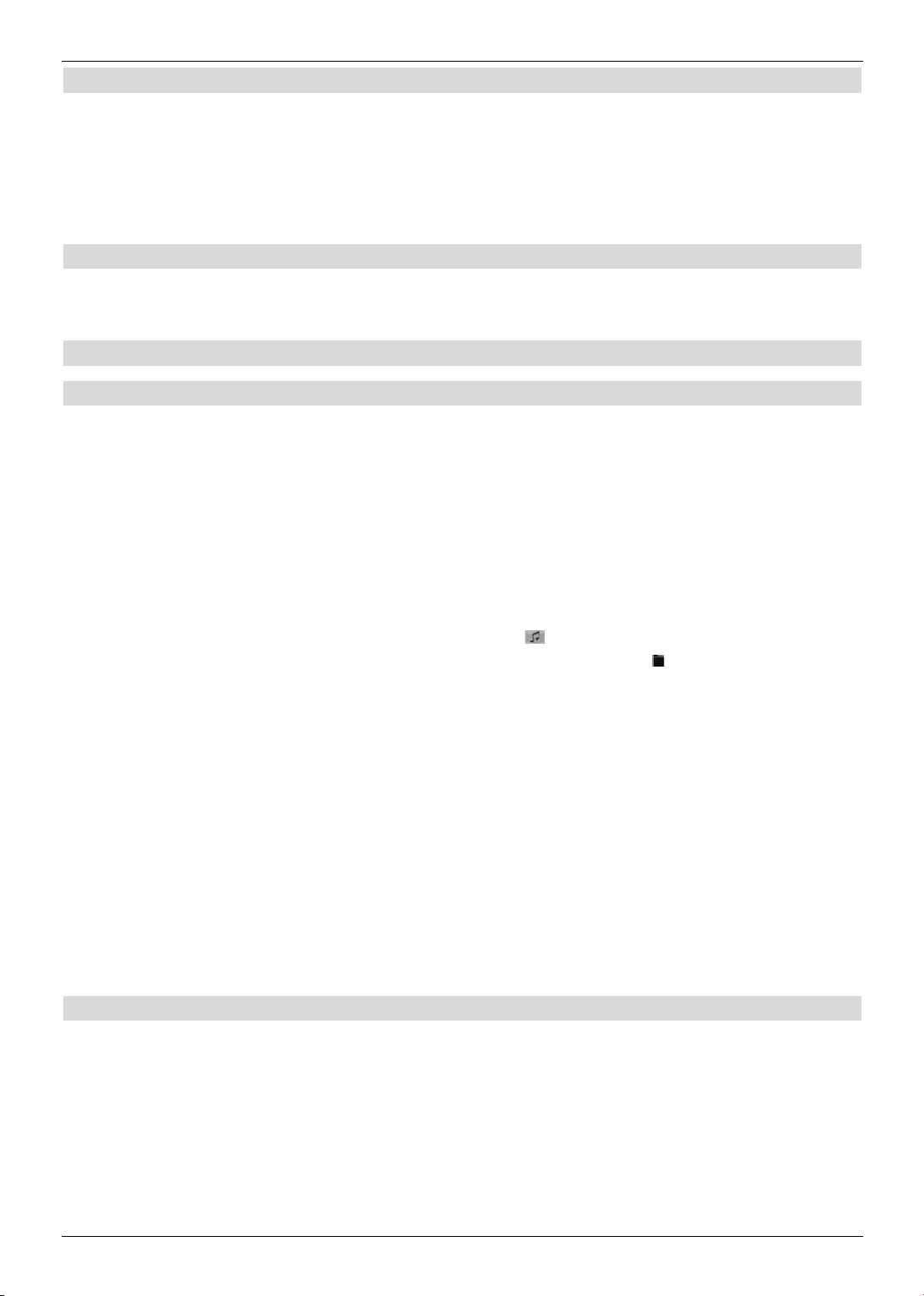
7.13.5 Ordnerebene zurückschalten
> Drücken Sie während des Wiedergabebetriebes zunächst die grüne
Funktionstaste, um den Navigator wieder zu aktivieren.
> Um aus einem Ordner eine Ebene höher zu gelangen, markieren Sie mit den
Pfeiltasten die oberste Zeile, die durch Zurück gekennzeichnet ist, und bestätigen
Sie mit OK.
7.13.6 Stopp/Wiedergabe beenden
> Um die Wiedergabe zu stoppen und in den Normalbetrieb zurückzukehren, betätigen
Sie die Taste Return.
7.13.7 Playlist
7.13.7.1 Playlist erstellen
Sie haben die Möglichkeit eine Wiedergabeliste (Playlist) zu erstellen, um die Wiedergabe
von MP3-Dateien oder Radioaufahmen komfortabler zu gestallten.
> Durch Drücken der blauen Funktionstaste öffnet sich das NAV Menü.
> Markieren Sie mit den Pfeiltasten auf/ab die Zeile Musik und bestätigen Sie mit
OK.
> Wählen Sie mit den Pfeiltasten auf/ab die Quelle aus, von der Sie die
MP3-Dateien in eine Playlist übernehmen möchten und bestätigen Sie mit OK.
Es erscheint eine Liste mit den auf den Karten bzw. dem USB-Gerät vorhandenen
MP3-Dateien. Diese werden durch das Symbol angezeigt. Auf den Karten bzw.
dem USB-Gerät befindliche Ordner werden durch das Symbol angezeigt.
> Markieren Sie mit den Pfeiltasten auf/ab gegebenenfalls zunächst den Ordner, der
die MP3-Datei enthält, die Sie zu einer Playlist hinzufügen möchten, und bestätigen
Sie mit OK.
> Wählen Sie mit den Pfeiltasten auf/ab aus der Liste die MP3-Datei aus, die Sie in
die Playlist aufnehmen möchten.
> Drücken Sie die grüne Funktionstaste PLS +, um den Titel zur Playlist hinzuzufügen.
oder
> Markieren Sie mit den Pfeiltasten auf/ab einen Ordner, der MP3-Dateien enthält,
und dücken Sie die grüne Funktionstaste PLS +, um den kompletten Inhalt des
Ordners in die Playlist aufzunehmen.
Stellen Sie auf diese Weise Ihren Wünschen entsprechend eine Playlist zusammen.
7.13.7.2 MP3-Wiedergabeliste extern erstellen
Es ist auch möglich Wiedergabelisten z. B. am PC zu erstellen und auf dem entsprechenden
USB-Gerät abzulegen. Wichtige Voraussetzungen hierfür sind:
- Die Playlisten müssen mit relativen Einträgen des Arbeitsverzeichnisses erstellt wer-
den. Das heißt, dass in den Einträgen nur der MP3-Titel sowie der Ordner, indem sich
der MP3-Titel befindet, angegeben ist. (Keine Laufwerksbuchstaben)
- Die Playlisten müssen im Format “pls” oder “m3u” gespeichert werden.
38

7.13.7.3 Playlist wiedergeben
> Durch Drücken der blauen Funktionstaste öffnet sich das NAV Menü.
> Markieren Sie mit den Pfeiltasten auf/ab die Zeile Musik und bestätigen Sie mit
OK.
> Wählen Sie mit den Pfeiltasten auf/ab die Quelle aus, von der Sie die
MP3-Dateien wiedergeben möchten und bestätigen Sie mit OK.
Es erscheint eine Liste mit den auf den Karten bzw. dem USB-Gerät vorhandenen
MP3-Dateien. Diese werden durch das Symbol angezeigt. Auf dem USB-Gerät
befindliche Ordner werden durch das Symbol angezeigt.
Sie befinden Sich in der Ordner-Ansicht.
> Um zur Wiedergabelisten-Ansicht zu wechseln, drücken Sie die Taste Audio und mar-
kieren mit den Pfeiltasten auf/ab die Zeile Wiedergabelisten.
> Bestätigen Sie mit OK.
Nun werden alle auf dem Speichermedium enthaltenen Playlisten angezeigt.
> Markieren Sie nun mit den Pfeiltasten auf/ab die Playlist, die Sie wiedergeben
möchten, und bestätigen Sie mit OK.
7.13.7.4 Titel aus der Playlist löschen
> Durch Drücken der blauen Funktionstaste öffnet sich das NAV Menü.
> Markieren Sie mit den Pfeiltasten auf/ab die Zeile Musik und bestätigen Sie mit OK.
> Wählen Sie mit den Pfeiltasten auf/ab die Quelle aus, auf der sich die betreffende
Playlist befindet und bestätigen Sie mit OK.
Sie befinden Sich in der Ordner-Ansicht.
> Um zur Wiedergabelisten-Ansicht zu wechseln, drücken Sie die Taste Audio.
> Markieren Sie mit Hilfe der Pfeiltasten auf/ab die Zeile Wiedergabelisten und
bestätigen Sie mit OK.
> Markieren Sie nun mit den Pfeiltasten auf/ab die Playlist, die Sie editieren
möchten und bestätigen Sie mit OK..
> Um einen Titel aus der Playlist zu löschen, markieren Sie diesen mit den Pfeiltasten
und drücken Sie die grüne Funktionstaste PLS -.
7.13.7.5 Playlist löschen
> Durch Drücken der blauen Funktionstaste öffnet sich das NAV Menü.
> Markieren Sie mit den Pfeiltasten auf/ab die Zeile Musik und bestätigen Sie mit
OK.
> Wählen Sie mit den Pfeiltasten auf/ab die Quelle aus, auf der sich die betreffende
Playlist befindet und bestätigen Sie mit OK.
Sie befinden Sich in der Ordner-Ansicht.
> Markieren Sie die Playlist mit den Pfeiltasten auf/ab.
> Durch Drücken der grünen Funktionstaste PLS Löschen wird die komplette Playlist
gelöscht.
39

7.14 Bilderwiedergabe
Sie können mit Ihrem Receiver Dateien, die im JPG-Format auf einem an den USB-Buchsen
angeschlossenen Gerät bzw. auf in den Kartenlesern eingesteckten Karten gespeichert sind,
wiedergeben. Das USB-Gerät sollte im Filesystem FAT32 formatiert sein.
> Durch Drücken der blauen Funktionstaste öffnet sich das NAV Menü.
> Markieren Sie mit den Pfeiltasten auf/ab die Zeile Bilder und bestätigen Sie mit
OK.
Es erscheint nun der Musiknavigator in der nach Punkt 6.4.2 eingestellten Startansicht.
Hierbei werden USB-Geräte durch und UPnP-Geräte durch gekennzeichnet.
Befinden sich mehrere Partitionen auf einem USB-Gerät, so werden diese jeweils als
einzelnes USB-Gerät dargestellt. Vorhandene Ordner sind an dem Symbol , MP3-
Dateien an und Playlisten an erkennbar.
> Wählen Sie mit den Pfeiltasten auf/ab die Quelle aus, von der Sie die
JPG-Dateien wiedergeben möchten.
> Durch Bestätigen mit OK erscheint nun eine Liste mit den auf dem USB-Gerät vorhan-
denen JPG-Dateien, Ordnern und Playlisten.
> Markieren Sie mit den Pfeiltasten auf/ab gegebenenfalls zunächst den Ordner, der
die gewünschte JPG-Datei enthält, und bestätigen Sie mit OK.
> Wählen Sie mit den Pfeiltasten auf/ab aus der Liste die JPG-Datei aus, die Sie
sich ansehen möchten und bestätigen mit OK.
Das ausgewählte Bild wird nun groß dargestellt.
40

7.14.1 Nächstes/vorheriges Bild anzeigen
> Drücken Sie die Pfeiltaste auf/ab, um zum nächsten bzw. vorherigen Bild zu
springen.
7.14.2 Bild drehen
> Durch Drücken der blauen bzw. roten Funktionstaste kann das Bild im
Uhrzeigersinn bzw. gegen den Uhrzeigersinn gedreht werden.
7.14.3 Ordnerebene zurückschalten
> Drücken Sie während ein Bild dargestellt wird zunächst die grüne Funktionstaste
um den Navigator wieder zu aktivieren.
> Um aus einem Ordner eine Ebene höher zu gelangen, markieren Sie mit den
Pfeiltasten die oberste Zeile, die durch das Symbol gekennzeichnet ist, und
bestätigen Sie mit OK
oder
> drücken Sie die Taste Return.
7.14.4 Stopp/Wiedergabe beenden
> Um die Wiedergabe zu stoppen und in den Normalbetrieb zurückzukehren, betätigen
Sie die Taste Return.
7.14.5 Diashow
Sie haben die Möglichkeit Bilder in einer Diashow wiederzugeben. Durch diese Funktion
werden die Bilder automatisch nacheinander auf dem Bildschirm wiedergegeben.
7.14.5.1 Diashow starten
> Rufen Sie wie unter Punkt 7.14 beschrieben den Bilder-Navigator auf.
> Wählen Sie mit den Pfeiltasten auf/ab aus der Liste die JPG-Datei aus, mit der die
Diashow starten soll.
> Durch Drücken der gelben Funktionstaste Diashow werden alle Bilder eines
Ordners oder einer Playlist automatisch nacheinander beim markierten Bild beginnend
wiedergegeben.
7.14.5.2 Pause
> Durch Drücken der Taste gelben Funktionstaste wird die Wiedergabe angehalten
(Pause).
Auf dem Bildschirm wird dies durch Pause angezeigt.
> Durch erneutes Drücken der Taste wird die Wiedergabe fortgesetzt.
7.14.5.3 Nächstes/vorheriges Bild anzeigen
> Drücken Sie die Pfeiltaste auf/ab, um schneller zum nächsten bzw. zurück zum
vorherigen Bild zu springen.
7.14.5.4 Bildwechselgeschwindigkeit einstellen
> Durch Drücken der Pfeiltaste rechts/links können Sie die
Bildwechselgeschwindigkeit von 5 bis auf 100 Sekunden einstellen.
41

Bitte beachten Sie, dass bei großen Dateien und kurz eingestellter Bildwechselzeit das Bild
unter Umständen nicht in der eingestellten Bildwechselzeit dargestellt werden kann. Ist die
gewünschte Bildwechselzeit für die Dateigröße zu kurz, so wird das Bild dargestellt nachdem dies fertig eingelesen wurde.
7.14.5.5 Bild drehen
> Durch Drücken der blauen bzw. roten Funktionstaste kann das Bild im
Uhrzeigersinn bzw. gegen den Uhrzeigersinn gedreht werden.
7.14.5.6 Diashow beenden
> Um die Diashow zu beenden, drücken Sie die grüne Funktionstaste,.um den
Navigator wieder zu aktivieren.
oder
> um in den Normalbetrieb zurückzukehren, betätigen Sie die Taste Return.
7.14.6 Playlist
7.14.6.1 Playlist erstellen
Sie haben die Möglichkeit eine Playlist zu erstellen, um die Wiedergabe von Bild-Dateien
komfortabler zu gestalten.
> Durch Drücken der blauen Funktionstaste öffnet sich das NAV Menü.
> Markieren Sie mit den Pfeiltasten auf/ab die Zeile Bilder und bestätigen Sie mit
OK.
> Wählen Sie mit den Pfeiltasten auf/ab die Quelle aus, von der Sie die
Bild-Dateien in eine Playlist übernehmen möchten und bestätigen Sie mit OK.
Es erscheint eine Liste mit den auf den Karten bzw. dem USB-Gerät vorhandenen
Bild-Dateien. Diese werden durch das Symbol angezeigt. Auf den Karten bzw. dem
USB-Gerät befindliche Ordner werden durch das Symbol angezeigt.
> Markieren Sie mit den Pfeiltasten auf/ab gegebenenfalls zunächst den Ordner, der
die Bild-Datei enthält, die Sie zu einer Playlist hinzufügen möchten, und bestätigen Sie
mit OK.
> Wählen Sie mit den Pfeiltasten auf/ab aus der Liste die Bild-Datei aus, die Sie in
die Playlist aufnehmen möchten.
> Drücken Sie die grüne Funktionstaste PLS +, um die Bild-Datei zur Playlist
hinzuzufügen.
oder
> Markieren Sie mit den Pfeiltasten auf/ab einen Ordner, der Bild-Dateien enthält,
und dücken Sie die grüne Funktionstaste PLS +, um den kompletten Inhalt des
Ordners in die Playlist aufzunehmen.
Stellen Sie auf diese Weise Ihren Wünschen entsprechend eine Playlist zusammen.
7.14.6.2 Playlist wiedergeben
> Durch Drücken der blauen Funktionstaste öffnet sich das NAV Menü.
> Markieren Sie mit den Pfeiltasten auf/ab die Zeile Bilder und bestätigen Sie mit
OK.
42
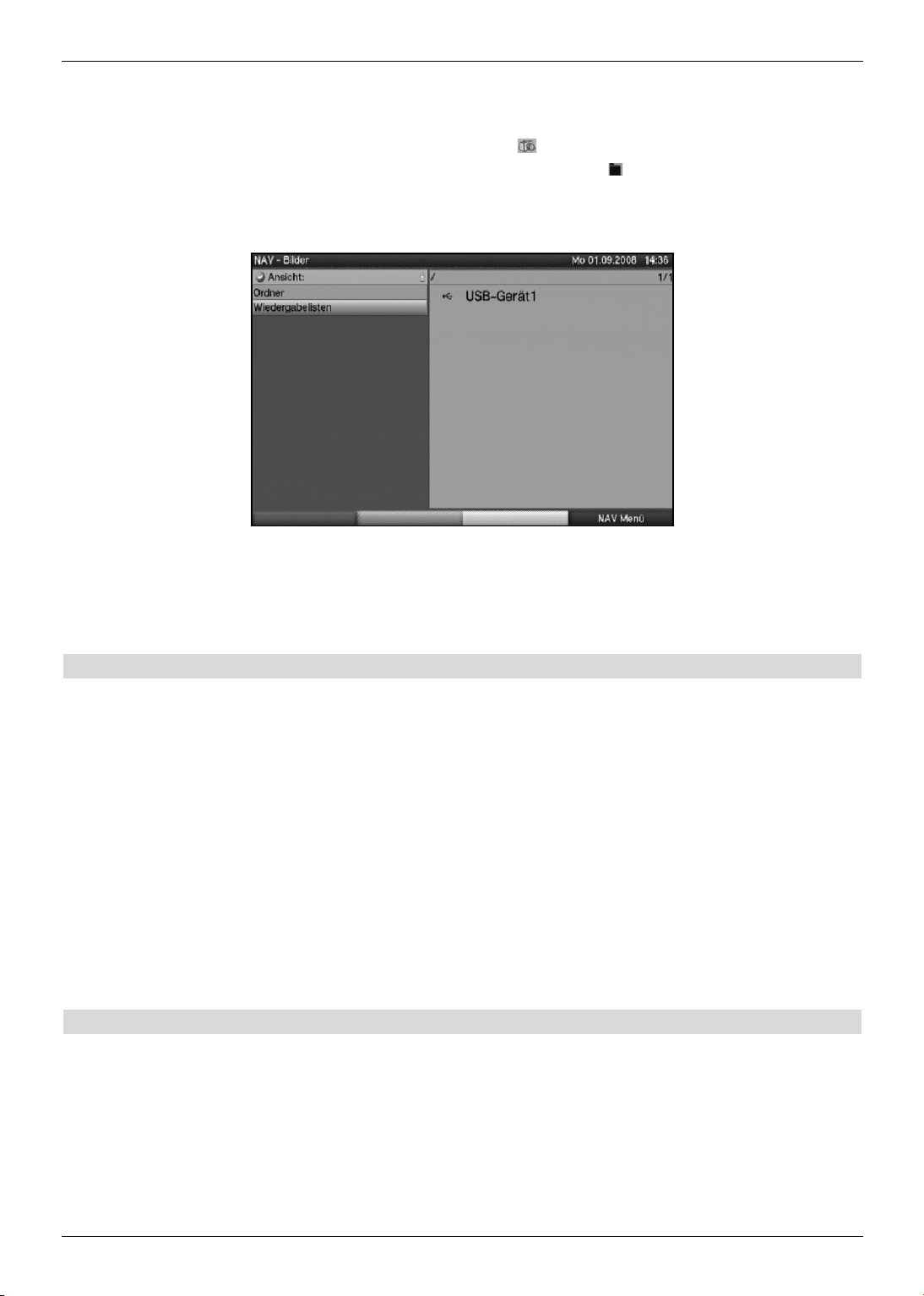
> Wählen Sie mit den Pfeiltasten auf/ab die Quelle aus, von der Sie die
Bild-Dateien wiedergeben möchten und bestätigen Sie mit OK.
Es erscheint eine Liste mit den auf den Karten bzw. dem USB-Gerät vorhandenen
Bild-Dateien. Diese werden durch das Symbol angezeigt. Auf den Karten bzw. dem
USB-Gerät befindliche Ordner werden durch das Symbol angezeigt.
> Um zur Wiedergabelisten-Ansicht zu wechseln, drücken Sie die Taste Option und
markieren mit den Pfeiltasten auf/ab die Zeile Wiedergabelisten.
> Bestätigen Sie mit OK.
Nun werden alle auf dem Speichermedium enthaltenen Playlisten angezeigt.
> Markieren Sie nun mit den Pfeiltasten auf/ab die Playlist, die Sie wiedergeben
möchten, und bestätigen Sie mit OK.
7.14.6.3 Bilder aus der Playlist löschen
> Durch Drücken der blauen Funktionstaste öffnet sich das NAV Menü.
> Markieren Sie mit den Pfeiltasten auf/ab die Zeile Bilder und bestätigen Sie mit
OK.
> Wählen Sie mit den Pfeiltasten auf/ab die Quelle aus, auf der sich die betreffende
Playlist befindet und bestätigen Sie mit OK.
> Um zur Wiedergabelisten-Ansicht zu wechseln, drücken Sie die Taste Audio und mar-
kieren mit den Pfeiltasten auf/ab die Zeile Wiedergabelisten.
> Markieren Sie nun mit den Pfeiltasten auf/ab die Playlist, die Sie editieren
möchten und bestätigen Sie mit OK.
> Um ein Bild aus der Playlist zu löschen, markieren Sie dieses mit den Pfeiltasten
und drücken Sie die grüne Funktionstaste PLS -.
7.14.6.4 Playlist löschen
> Durch Drücken der blauen Funktionstaste öffnet sich das NAV Menü.
> Markieren Sie mit den Pfeiltasten auf/ab die Zeile Bilder und bestätigen Sie mit
OK.
> Wählen Sie mit den Pfeiltasten auf/ab die Quelle aus, auf der sich die betreffende
Playlist befindet und bestätigen Sie mit OK.
Sie befinden Sich in der Ordner-Ansicht.
43

> Markieren Sie die Playlist mit den Pfeiltasten auf/ab.
> Durch Drücken der grünen Funktionstaste PLS Löschen wird die komplette Playlist
gelöscht.
7.15 Filmwiedergabe
Sie können mit Ihrem Receiver Dateien, die im MPEG-Format auf einem an den USBBuchsen angeschlossenen Gerät oder auf in den Kartenlesern eingesteckten Karten gespeichert sind, wiedergeben. Das USB-Gerät sollte im Filesystem FAT32 formatiert sein.
> Durch Drücken der blauen Funktionstaste öffnet sich das NAV Menü.
> Markieren Sie mit den Pfeiltasten auf/ab die Zeile Filme/PVR und bestätigen Sie
mit OK.
> Wählen Sie mit den Pfeiltasten auf/ab die Quelle aus, von der Sie die
Film-Dateien wiedergeben möchten und bestätigen Sie mit OK.
Es erscheint eine Liste mit den auf den Karten bzw. dem USB-Gerät oder den einge-
legten Karten vorhandenen Film-Dateien. Diese werden durch das Symbol ange-
zeigt. Auf den Karten bzw. dem USB-Gerät befindliche Ordner werden durch das
Symbol angezeigt.
> Markieren Sie mit den Pfeiltasten auf/ab gegebenenfalls zunächst den Ordner, der
die gewünschte Film-Datei enthält, und bestätigen Sie mit OK.
> Wählen Sie mit den Pfeiltasten auf/ab aus der Liste die MPEG-Datei aus, die Sie
sich ansehen möchten und bestätigen mit OK.
Der ausgewählte Film wird nun wiedergegeben. Es erscheint die Einblendung
“Wiedergabe u”.
7.15.1 Pause/Standbild
> Um die Wiedergabe einer Aufnahme anzuhalten (Standbild), drücken Sie während der
Wiedergabe die Taste Pause / Wiedergabe bzw. die Taste Standbild.
Es erscheint die Einblendung “Pause uII”.
> Drücken Sie die jeweilige Taste erneut um die Wiedergabe von der gleichen Stelle an
fortzusetzen.
7.15.2 Schnelles Vor- und Zurückspulen
Um zu einer bestimmten Stelle eines Filmes zu gelangen, verfügt Ihr Gerät über die
Funktionen schnelles Spulen vor und zurück.
> Betätigen Sie während der Wiedergabe die Taste Vorspulen bzw. die Taste
Rückspulen.
Es erscheint die Einblendung “Vorspulen uu” bzw. “Rückspulen tt”.
Die Aufnahme wird nun mit 4-facher Geschwindigkeit in die gewählten Richtung
wiedergegeben.
> Drücken Sie die Taste Vorspulen bzw. Rückspulen erneut, steigert sich die
Geschwindigkeit auf 16-fach.
Es erscheint die Einblendung “Vorspulen uuu” bzw. “Rückspulen ttt”.
> Drücken Sie die Taste Vorspulen bzw. Rückspulen noch einmal, steigert sich die
Suchlaufgeschwindigkeit auf 64-fach.
Es erscheint die Einblendung “Vorspulen uuuu” bzw. “Rückspulen tttt”.
44

Anzeige Wiedergabemodus
u
uu
uuu
uuuu
tt
ttt
tttt
> Ist die gesuchte Stelle der Aufnahme erreicht, gelangen Sie durch Drücken der Taste
Pause / Wiedergabe in den normalen Wiedergabebetrieb.
Wiedergabe
Vorspulen ca. 4-fach
Vorspulen ca. 16-fach
Vorspulen ca. 64-fach
Rückspulen ca. 4-fach
Rückspulen ca. 16-fach
Rückspulen ca. 64-fach
7.15.3 Zoom
> Drücken Sie zunächst die Taste Audio.
Es erscheint die Tonauswahl am Bildschirm.
> Durch wiederholtes Drücken der blauen Funktionstaste Zoom können die verschie-
denen Zoomfaktoren eingestellt werden.
> Verlassen Sie die Tonauswahl durch Drücken der ReturnTaste.
> Um den Zoom abzuschalten gehen Sie auf die gleiche Weise vor.
Die Zoomfunktion bleibt eingeschaltet, bis Sie diese wieder abschalten oder das Gerät
in Standby schalten.
7.15.4 Wiedergabe beenden
> Drücken Sie die Taste Stop, um die Wiedergabe zu beenden.
Die Wiedergabe wird beendet und Ihr Receiver kehrt in den Filmenavigator zurück.
8 PVR-Betrieb
Ihr Receiver mit PVR-Funktion (PVR = Personal Video Recorder) ist mit einem Steckplatz
für USB-Geräte ausgestattet. Diese können als Aufnahmemedium dienen.
Zur Aufzeichnung muss ein USB-Gerät als Aufnahmemedien gestecktsein.
Die Aufzeichnungskapazität ist dabei von der Größe der Aufnahmemedien und vom
Datenvolumen des Sendematerials abhängig.
Bei der Aufnahme werden, sofern gesendet, außer den eigentlichen Audio- und Videodaten
zusätzliche Tonkanäle, die Videotextdaten und Untertitel aufgezeichnet. Diese können Sie
während der anschließenden Wiedergabe, wie in den Punkten 7.4, 7.7 und 7.8 beschrieben,
aufrufen.
Achtung!
Beachten Sie, dass es bei PVR-Aufnahmen sowie der späteren Wiedergabe
der PVR-Aufnahmen von Sendern der HD+-Plattform (nur unter Verwendung
eines HD+ tauglichen CI+ - Modules empfangbar) zu senderseitigen
Einschränkungen kommen kann, sodass nicht alle
Aufnahme-/Wiedergabefunktionen des Gerätes genutzt werden können.
Diese Einschränkungen können vom Receiver nicht umgangen werden.
Die Einschränkungen sind durch folgende Symbole gekennzeichnet.
45

Die Aufnahme darf nicht dauerhaft gespeichert werden. Aufgezeichneter
Inhalt, der länger als 90 Minuten zurückliegt, darf nicht wiedergegeben
werden.
Es gibt Beschränkungen, die z.B. das Vorspulen oder das Setzen und
Nutzen von Marken verhindern.
Die Sendung darf nicht aufgezeichnet werden.
Die Aufnahme kann nur bis zu einem festgelegten Zeitpunkt wiedergegeben werden.
Kann eine Aufnahme nur bis zu einem festgelegten Zeitpunkt wiedergegeben werden, wird
dies durch eine Einblendung angezeigt, in der das Ablaufdatum ersichtlich ist.
Ist der Zeitpunkt überschritten, bis zu dem die Aufnahme wiedergegeben werden, dann
erscheinen folgende Hinweise zum Nutzungsrecht.
8.1 Aufnahmemedien verwalten
Bevor Sie eine Aufnahme auf eines der oben genannten Medien durchführen können, müssen Sie das entsprechende Medium formatieren.
> Rufen Sie dazu zunächst durch Drücken der Taste Setup das Hauptmenü auf.
> Markieren Sie mit den Pfeiltasten auf/ab die Zeile Aufnahmemedien verwal-
ten und drücken Sie die Taste OK.
Das Menü Aufnahmemedien verwalten wird geöffnet und die Zeile
Automatisch ist markiert.
> Drücken Sie nun die Taste OK, um ein Fenster mit den eingesteckten Medien zu öff-
nen.
46

> Wählen Sie nun mit den Pfeiltasten auf/ab das Medium aus, das mit dem unter
Punkt 6.6.2 ausgewählten Dateisystem formatiert werden soll und drücken Sie die
Taste OK.
Lesegeschwindigkeit prüfen
Nun können Sie zunächst die Lesegeschwindigkeit des gewählten Mediums prüfen. Dieser
Test gibt Ihnen einen Aufschluß darüber, ob die Lesegeschwindigkeit des Mediums für PVRAufnahmen geeignet ist. Dieser Test sagt allerdings nichts über die Schreibgeschwindigkeit
des Mediums aus, so dass das Medium trotz positiven Ergebnis des
Lesegeschwindigkeitstests nicht PVR-tauglich ist. Für diesen Test steht Ihnen die Funktion
PVR-Tauglichkeit prüfen zur Verfügung.
> Um den Lesegeschwindigkeitstest durchzuführen, markieren Sie mit den Pfeiltasten
auf/ab die Zeile Lesegeschwindigkeit prüfen und bestätigen Sie mit OK.
> Markieren Sie im nächsten Fenster das Feld OK und bestätigen Sie ebenfalls mit der
Taste OK. Die Überprüfung wird gestartet und das Ergebnis wird anschließend ange-
zeigt.
> Bestätigen Sie mit OK.
PVR-Tauglichkeit prüfen
Nun können Sie die PVR-Tauglichkeit des gewählten Mediums prüfen. Dieser Test zeigt
Ihnen, ob das gewählte Medium für PVR-Funktionen geeignet ist.
> Um den PVR-Tauglichkeitstest durchzuführen, markieren Sie mit den Pfeiltasten
auf/ab die Zeile PVR-Tauglichkeit prüfen und bestätigen Sie mit OK.
> Markieren Sie im nächsten Fenster das Feld OK und bestätigen Sie ebenfalls mit der
Taste OK. Die Überprüfung wird gestartet und das Ergebnis wird anschließend ange-
zeigt.
> Bestätigen Sie mit OK.
PVR-Dateisystem prüfen
Unter diesem Punkt können Sie überprüfen, ob das Dateisystem beschädigt ist.
> Um eine Überprüfung durchzuführen, markieren Sie mit den Pfeiltasten auf/ab das
Feld PVR-Dateisystem prüfen und bestätigen Sie mit OK.
> Markieren Sie im nächsten Fenster das Feld OK und bestätigen Sie ebenfalls mit der
Taste OK. Die Überprüfung wird gestartet und das Ergebnis wird anschließend ange-
zeigt.
47

> Bestätigen Sie mit OK.
Formatieren des Mediums
> Markieren Sie nun mit den Pfeiltasten auf/ab die Zeile Formatieren mit PVR-
Dateisystem.
> Nach dem Drücken der Taste OK erscheint eine Abfrage, ob Sie das Medium tatsäch-
lich formatieren möchten mit dem Hinweis darauf, dass dabei alle vorhandenen Daten
verloren gehen.
> Markieren Sie mit den Pfeiltasten rechts/links das Feld OK und starten Sie die
Formatierung durch Drücken der OK-Taste.
Die Formatierung beginnt.
> Nach Abschluss der Formatierung kehren Sie durch Drücken der Taste OK zum Menü
Aufnahmemedien verwalten zurück.
Aufnahmemedium festlegen
Im Menü Aufnahmemedien verwalten können Sie festlegen welches im PVR-Dateisystem
formatierte Medium als Aufnahmemedium genutzt werden soll. Dabei haben Sie die Wahl
zwischen einer manuellen und einer automatischen Auswahl des Mediums.
Bei der automatischen Auswahl wird das Medium, welches als erstes eingesteckt wird,
als Aufnahmemedium genutzt.
> Markieren Sie kit den Pfeiltasten auf/ab die Zeile Aufnahmemedium.
> Durch Drücken der Taste OK, wird ein Fenster mit den zur Verfügung stehenden
Medien eingeblendet.
> Wählen Sie mit den Pfeiltasten auf/ab entweder das Medium aus, welches dauer-
haft als Aufnahmemedium genutzt werden soll oder markieren Sie den Eintrag
Automatisch.
> Drücken Sie OK, um die Auswahl zu übernehmen.
Einstellungen übernehmen
Um die vorgenommenen Einstellungen zu speichern, gehen Sie bitte wie folgt vor:
> Durch Drücken der grünen Funktionstaste Übernehmen werden die
vorgenommenen Änderungen gespeichert und Sie kehren zum vorhergehenden Menü
zurück.
alternativ:
> Drücken Sie die rote Funktionstaste Zurück.
Nun erscheint eine Abfrage.
> Markieren Sie mit den Pfeiltasten rechts/links, das Feld Ja, wenn Sie die
Änderungen übernehmen möchten und bestätigen Sie mit OK.
Sie kehren nun zum vorhergehenden Menü zurück.
48

> Durch Drücken der Taste Return gelangen Sie in den Normalbetrieb zurück.
Die Einstellungen werden nicht gespeichert.
8.2 Aufnahme
1. Sofort-Aufnahme
Wählen Sie diesen Aufnahme-Typ, um die gerade laufende Sendung mit einem Tastendruck
sofort aufzunehmen.
Hinweis: Diese Funktion ist nur mit der original beigelegten Fernbedienung des Receiver
nutzbar.
2. Timergesteuerte Aufnahme
Durch diese Funktion wird Ihr Digital-Receiver für die ausgewählte Sendung ein- und ausgeschaltet, um diese in Ihrer Abwesenheit auf das Aufnahmemedium aufzuzeichnen. Der Timer
kann entweder manuell oder automatisch mit der EPG-Funktion programmiert werden.
Achtung!!!
Achten Sie darauf, dass das Gerät die Uhrzeit eingelesen hat. Diese wird im Betrieb in der
Infobox und im Standby-Betrieb im Display angezeit (sofern in Punkt 6.2.4 aktiviert). Sollte
dieses nicht der Fall sein, lassen Sie Ihr Gerät ca. 30 Sekunden auf z. B. ZDF oder dem
nach Punkt 6.2.3 ausgewählten Sender eingeschaltet, damit die Uhrzeit eingelesen wird.
3. Timeshift-Aufnahme
Mit der Timeshift-Aufnahme ist zeitversetztes Fernsehen möglich. So können Sie, während
die Aufnahme noch läuft, diese bereits zeitversetzt wiedergeben.
Es ist möglich, eine Sendung aufzunehmen und gleichzeitig eine bereits aufgezeichnete
Sendung wiederzugeben.
8.2.1 Sofort-Aufnahme
Hinweis: Diese Funktion ist nur mit der original beigelegten Fernbedienung des Receiver
nutzbar.
8.2.1.1 Aufnahme manuell starten
Möglichkeit 1
> Schalten Sie das Programm ein, auf dem die Sendung ausgestrahlt wird, die Sie auf-
zeichnen möchten.
> Drücken Sie die Taste Aufnahme um die laufende Sendung aufzuzeichnen.
Während die Aufnahme läuft, wird die Sendung weiterhin auf dem Bildschirm wieder-
gegeben.
> Um die Wiedergabe der laufenden Sendung an einer bestimmten Stelle anzuhalten,
drücken Sie die Taste Pause / Wiedergabe.
Während die Aufnahme im Hintergrund weiterläuft, erscheint ein Standbild auf dem
Bildschirm.
> Um mit der Wiedergabe der Sendung von dieser Stelle an fortzufahren, drücken Sie
die Taste Pause / Wiedergabe erneut.
Sie sehen die Sendung nun mit einem zeitlichen Versatz zur Liveausstrahlung
(Timeshift), während die laufende Sendung im Hintergrund weiterhin aufgezeichnet
wird.
49

Möglichkeit 2
> Müssen Sie das Betrachten einer Sendung z. B. wegen eines Telefongesprächs o. ä.
unterbrechen, dann können Sie durch Drücken der Taste Pause / Wiedergabe die
Wiedergabe dieser Sendung anhalten und gleichzeitig die Aufnahme der laufenden
Sendung starten.
Während die Aufnahme im Hintergrund startet, erscheint ein Standbild auf dem Bildschirm.
> Um mit der Wiedergabe der Sendung von dieser Stelle an fortzufahren, drücken Sie
die Taste Pause / Wiedergabe erneut.
Sie sehen die Sendung nun mit einem zeitlichen Versatz zur Liveausstrahlung
(Timeshift), während die laufende Sendung im Hintergrund weiterhin aufgezeichnet
wird.
8.2.1.2 Aufnahme manuell beenden
> Um die Aufnahme zu beenden, drücken Sie zunächst die Stop-Taste.
Es erscheint die folgende Abfrage.
> Wählen Sie mit den Pfeiltasten auf/ab Speichern, um die Aufnahme auf dem
Speichermedium zu speichern, oder Verwerfen, um die Sendung nicht zu speichern
und bestätigen Sie mit OK.
8.2.1.3 Aufnahme automatisch beenden
Möglichkeit 1
> Drücken Sie die Taste Ein/Standby.
Nun erscheint eine Abfrage, was mit der laufenden Aufnahme geschehen soll.
> Markieren Sie mit den Pfeiltasten auf/ab die Zeile mit der gewünschten Aktion.
> Bestätigen Sie mit OK.
Der Receiver nimmt den Sender bis zum eingestellten Zeitpunkt auf und ist anschließend in
Bereitschaft.
50

> Wenn Sie den Receiver vor Ende der Aufnahme einschalten, erscheint eine Abfrage,
ob Sie die laufende Sendung am Anfang starten, Live fortsetzen oder die Aufnahme
beenden möchten.
> Markieren Sie mit den Pfeiltasten auf/ab die gewünschte Zeile und bestätigen Sie
mit OK.
Bei der Auswahl Aufnahme am Anfang starten wird die Aufnahme im Timeshift-
Betrieb (Punkt 8.2.3) weitergeführt.
Möglichkeit 2
> Durch Drücken der Taste Aufnahme erscheint folgendes Fenster.
> Markieren Sie mit den Pfeiltasten auf/ab die Zeile, die die gewünschte Aktion ent-
hält, z. B. +1 Stunde und bestätigen Sie mit OK.
Der Receiver nimmt nun für den ausgewählten Zeitraum die Sendung/-en des einge-
stellten Programms auf und stoppt anschließend die Aufnahme automatisch.
8.2.2 Timer-Aufnahmen
Mit Hilfe der PVR-Timer können Sie Sendungen in Ihrer Abwesenheit auf ein gestecktes
Aufnahmemedium aufzeichnen. Zusätzlich verfügt Ihr Receiver über einen SenderwechselTimer. Hinsichtlich der Programmierung unterscheiden sich diese Timer-Arten nur durch die
Angabe des entsprechenden Timer-Typs. Sie können die Timer entweder manuell oder wie
in Punkt 7.10.5.2 erläutert mit Hilfe der EPG-Funktion programmieren.
Achtung!!!
Achten Sie darauf, dass das Gerät die Uhrzeit eingelesen hat. Diese wird im Betrieb in der
Infobox und im Standby-Betrieb im Display angezeit (sofern in Punkt 6.2.4 aktiviert). Sollte
dieses nicht der Fall sein, lassen Sie Ihr Gerät ca. 30 Sekunden auf z. B. ZDF eingeschaltet,
damit die Uhrzeit eingelesen wird.
8.2.3 Timeshift-Funktion
Bei der Timeshift-Funktion wird die Möglichkeit ausgenutzt, dass Wiedergabe und Aufnahme
gleichzeitig erfolgen können. Dadurch ist zeitversetztes Fernsehen möglich.
So können Sie sich den Beginn der Aufzeichnung bereits ansehen und dabei bereits aufgenommene Passagen (z. B. Werbeblöcke) überspringen. Gleichzeitig wird das Live-Signal der
Sendung weiter aufgezeichnet. (siehe folgende Beispiele)
51

Beispiel: Überspringen von Werbeblöcken
Sie möchten eine Sendung ohne lästige
Werbeunterbrechungen sehen ?
Mit dem PVR können Sie die aufgenommenen
Werbeblöcke ganz einfach überspringen.
Zeit
PVR-Aufnahme
PVR-Wiedergabe
Sen -
dung
Sen -
Sen -
W
W
dung
Sen dung
Sen -
W W
dung
dung
19:0018:0017:0016:0015:0014:00
Werbeunterbrechung
Beispiel: Zeitversetzte Wiedergabe
Sie haben den Start des Formel 1-Rennens verpasst.
Kein Problem!
Der PVR zeigt Ihnen das Rennen zum zeitversetzten
Termin, während er noch weiter aufzeichnet.
Zeit
PVR-Aufnahme
PVR-Wiedergabe
Start / Formel 1 / Stop
Start / Formel 1 / Stop
19:0018:0017:0016:0015:0014:00
Timeshift-Funktion starten
> Drücken Sie die gelbe Funktionstaste.
Die Wiedergabe der Sendung wird angehalten und gleichzeitig die Aufnahme der lau-
fenden Sendung gestartet. Während die Aufnahme im Hintergrund startet, erscheint
ein Standbild mit einem Hinweis im oberen rechten Bildschirmbereich sowie in der
Infobox auf dem Bildschirm.
> Um mit der Wiedergabe der Sendung von dieser Stelle an fortzufahren, drücken Sie
die Taste gelbe Funktionstaste erneut.
Sie sehen die Sendung nun mit einem zeitlichen Versatz zur Liveausstrahlung
(Timeshift), während die Sendung im Hintergrund weiterhin aufgezeichnet wird.
> Um zu einer bestimmten Stelle einer laufenden Aufnahme zu gelangen, stehen Ihnen
die Funktionen Wiedergabe, Pause sowie schnelles Spulen zur Verfügung.
> Durch Drücken der Taste I+ wird die Infobox mit einem Fortschrittsbalken eingeblen-
det, der die Wiedergabe- und Aufzeichnungsdauer anzeigt.
8.3 Wiedergabe
Zugang zu den PVR-Aufnahmen erhalten Sie durch den PVR-Navigator. Diesen können Sie
auf verschiedene Weisen aufrufen.
Je nachdem ob Sie sich im TV- oder Radio-Betrieb befinden, erscheint eine Liste mit allen
auf dem Speichermedium vorhandenen TV- oder Radioaufnahmen.
Nach dem Aufruf des Navigators startet bereits die Wiedergabe der markierten Aufnahme.
52

8.3.1 Aufrufen des PVR-Navigators
Der PVR-Navigator lässt sich auf die folgenden Arten aufrufen.
8.3.1.1 Aus dem Normalbetrieb
> Öffnen Sie durch Drücken der Taste OK den Programmlisten-Navigator.
> Wechseln Sie durch Drücken der grünen Funkionstaste PVR in den PVR-Navigator.
oder
> Drücken Sie direkt die grüne Funktionstaste um den PVR-Navigator zu öffnen.
8.3.1.2 Während einer laufenden Aufnahme
> Öffnen Sie während einer laufenden Aufnahme zunächst durch Drücken der Taste OK
den PVR-Navigator.
8.3.2 Wiedergabe von Aufnahmen
8.3.2.1 PVR-Aufnahmen wiedergeben
> Rufen Sie zunächst wie unter Punkt 8.3.1.2 beschrieben den PVR-Navigator auf.
> Wählen Sie mit den Pfeiltasten auf/ab die Aufnahme aus, welche Sie wiedergeben
möchten.
Es können sowohl abgeschlossene Aufnahmen als auch noch laufende Aufnahmen
ausgewählt werden.
> Bestätigen Sie mit OK, um die Wiedergabe zu starten.
Es erscheint die Einblendung “Wiedergabe u”.
8.3.2.2 Pause/Standbild
> Um die Wiedergabe einer Aufnahme anzuhalten (Standbild), drücken Sie während der
Wiedergabe die gelbe Funktionstaste. Es erscheint die Einblendung “Pause
uII”.
> Drücken Sie die Taste erneut um die Wiedergabe von der gleichen Stelle an fortzuset-
zen.
8.3.2.3 Schnelles Vor- und Zurückspulen
Um zu einer bestimmten Stelle einer Aufnahme zu gelangen, verfügt Ihr PVR über die
Funktionen schnelles Spulen vor und zurück.
> Betätigen Sie während der Wiedergabe die Taste blaue Funktionstaste zum
Vorspulen bzw. die rote Funktionstaste zum Rückspulen.
53

Es erscheint die Einblendung “Vorspulen uu” bzw. “Rückspulen tt”.
Die Aufnahme wird nun mit 4-facher Geschwindigkeit in die gewählten Richtung
wiedergegeben.
> Drücken Sie die Tasten erneut, steigert sich die Geschwindigkeit auf 16-fach.
Es erscheint die Einblendung “Vorspulen uuu” bzw. “Rückspulen ttt”.
> Drücken Sie die Tasten noch einmal, steigert sich die Suchlaufgeschwindigkeit auf 64-
fach.
Es erscheint die Einblendung “Vorspulen uuuu” bzw. “Rückspulen tttt”.
> Durch erneutes Drücken der Tasten können Sie in 10 Minuten-Schritten vor- bzw.
zurückspringen.
> Ist die gesuchte Stelle der Aufnahme erreicht, gelangen Sie durch Drücken der gel-
ben Funktionstaste in den normalen Wiedergabebetrieb.
8.3.2.4 Wiedergabe beenden
> Drücken Sie die grüne Funktionstaste, um die Wiedergabe zu beenden.
Die Wiedergabe wird beendet und Ihr Receiver kehrt in den Normalbetrieb zurück.
Dabei “merkt” sich der Receiver die Stelle der Aufnahme an der Sie die Wiedergabe
beendet haben. Wenn Sie die Wiedergabe dieser Aufnahme erneut starten, wird diese
automatisch an dieser Stelle fortgesetzt, an der Sie diese zuvor beendet haben.
8.4 Musik/Bilder/Filme verwalten
> Rufen Sie durch Drücken der Taste Setupdas Hauptmenü auf.
> Markieren Sie mit den Pfeiltasten auf/ab die Zeile Musik/Bilder/Filme verwal-
ten.
> Bestätigen Sie mit OK.
Es erscheint das Menü Musik/Bilder/Filme verwalten.
> Mit den Pfeiltasten auf/ab können Sie den Marker innerhalb des Menüs bewegen
und wie angegeben die einzelnen Positionen verändern.
54

8.4.1 Eigene Aufnahmen verwalten
In diesem Menü haben Sie die Möglichkeit Ihre Aufnahmen zu verwalten.
> Drücken Sie die Taste OK, um in das Untermenü Eigene Aufnahmen verwalten
zu gelangen.
Es erscheint eine Liste mit den auf den Aufnahmemedien vorhandenen Aufnahmen.
> Markieren Sie mit den Pfeiltasten auf/ab die gewünschte Aufnahme.
8.4.1.1 Löschen
> Um die markierte Aufnahme zu löschen, drücken Sie die rote Funktionstaste
Löschen.
> Markieren Sie mit den Pfeiltasten rechts/links das Feld OK und bestätigen Sie
mit OK, um die Aufnahme wirklich zu löschen.
8.4.1.2 Kindersicherung
Aufnahmen, die für Kinder und Jugendliche nicht geeignet sind, können Sie sperren. Diese
Aufnahmen können dann nur nach der Eingabe des vierstelligen Geräte-PIN-Codes
wiedergegeben werden. Damit die Kindersicherung aktiv ist, muss diese, wie in Punkt 9.2
beschrieben, eingeschaltet sein.
> Zum Sperren der markierten Aufnahme betätigen Sie die grüne Funktionstaste.
Die gewählte Aufnahme wird mit dem Kindersicherungssymbol als gesperrt
gekennzeichnet.
8.4.1.3 Funktionen
> Durch Drücken der grünen Funktionstaste Menü öffnen Sie ein Fenster mit den zur
Verfügung stehenden Funktionen zum Bearbeiten der Aufnahmen.
> Wählen Sie mit den Pfeiltasten auf/ab die gewünschte Funktion aus und
bestätigen Sie mit OK.
9 Grundprogrammierung ändern
9.1 TV-/Radio-Listen konfigurieren
Dieses Kapitel beschreibt, wie Sie die Vorprogrammierung Ihres Digital-Receivers und die
Favoritenprogrammlisten entsprechend Ihren Wünschen ändern können.
Ebenso wird diese Funktion benötigt, um nach einem Suchlauf neu gefundene Programme
in die Liste einzusortieren, sofern nicht die automatische Übernahme gewählt wurde.
Hierzu sollten Sie folgendes wissen: Ihr Gerät verfügt über die Gesamt liste und drei TV-
Listen/Radio-Listen. Die TV-Listen/Radio-Listen enthalten alle Programme, die Sie wie im
folgenden beschrieben aufgenommen haben. In der Gesamtliste befinden sich alle
Programme.
Ebenso beschreibt dieses Kapitel, wie Sie Programme löschen, durch eine Kindersicherung
verriegeln oder in den EPG aufnehmen können. Beim Aufrufen der Programmliste durch die
Taste OK wird die jeweils aktive Favoritenprogrammliste angezeigt.
9.1.1 Programmlistenverwaltung aufrufen
Um die TV-Liste/Radio-Liste zu bearbeiten, gehen Sie folgendermaßen vor:
> Rufen Sie mit der Taste Setup das Hauptmenü auf.
55

> Markieren Sie mit Hilfe der Pfeiltasten auf/ab die Zeile TV-Listen verwalten,
um die TV-Liste zu bearbeiten oder Radiolisten verwalten, um die Radioliste zu
bearbeiten.
> Bestätigen Sie mit OK.
Es erscheint die Programmlistenverwaltung zum Bearbeiten der jeweiligen
Programmiste (TV- oder Radioliste).
In der rechten Bildhälfte wird die TV-Liste 1/Radio-Liste 1 dargestellt. Diese ist nun
aktiv, da das zuletzt eingestellte Programm der TV-Liste 1/Radio-Liste 1 markiert ist.
In der linken Bildhälfte sehen Sie die alphabetisch sortierte Gesamtliste. In dieser
befinden sich alle verfügbaren Programme.
9.1.2 TV-Liste/Radio-Liste auswählen
> Durch Drücken der grünen Funktionstaste TV-Liste/Radio-Liste können Sie von
der Gesamt- oder Anbieterliste zur TV-Liste/Radio-Liste wechseln.
> Um eine andere TV-Liste/Radio-Liste auszuwählen, drücken Sie erneut die grüne
Funktionstaste TV-Liste/Radio-Liste.
Es öffnet sich nun ein Fenster mit den zur Verfügung stehenden Listen.
> Markieren Sie mit den Pfeiltasten auf/ab die TV-Liste/Radio-Liste, welche bearbei-
tet werden soll.
> Durch Drücken der Taste OK bestätigen Sie und es wird die gewählte TV-Liste/Radio-
Liste angezeigt.
9.1.3 Gesamtliste auswählen
> Durch Drücken der roten Funktionstaste wechselt die Markierung zur Gesamtliste.
Diese ist nun aktiv.
> Durch erneutes Drücken der roten Funktionstaste Gesamtliste erscheint ein
Auswahlfenster. Sie haben hier die Möglichkeit, die Gesamtliste nach verschiedenen
Auswahlkriterien (z. B. alle Sender, alle freien, alle neuen, alle gefundenen, usw.) sor-
tiert oder nach Anbietern, Satelliten oder Sprachen sortiert anzuzeigen.
> Wählen Sie mit den Pfeiltasten auf/ab die gewünschte Programmliste, z. B.
Sprachen, aus.
56

> Bestätigen Sie mit OK.
Nun erscheint ein weiteres Auswahlfenster.
> Markieren Sie nun mit Hilfe der Pfeiltasten auf/ab, das Auswahlkriterium, nach
dem die Gesamtliste sortiert werden soll.
Wählen Sie z. B. Alle deutschen, um nur die deutschsprachigen Sender
anzuzeigen.
Beachten Sie, dass die Anzeige aller Sender einer einzelnen Sprache nur Sender
anzeigt, welche zuvor einmal in einem Suchlauf (siehe Punkt 9.3) gefunden wurden.
> Bestätigen Sie mit OK.
Nun wird die Programmliste entsprechend der zuvor getroffenen Auswahl angezeigt.
Programme, die sich bereits in der TV-Liste/Radio-Liste befinden, sind mit dem
entsprechenden Favoritenprogrammplatz gekennzeichnet.
9.1.4 Programme zur TV-Liste/Radio-Liste hinzufügen
Um Programme aus der Gesamtliste in eine TV-Liste/Radio-Liste aufzunehmen, rufen Sie
wie in Punkt 9.1.1 beschrieben die Programmlistenverwaltung auf, wählen ggf. die
gewünschte TV-Liste/Radio-Liste aus und wechseln zur Gesamtliste.
> Rufen Sie wie unter Punkt 9.1.3 beschrieben die Gesamtliste in der gewünschten
Sortierung auf.
> Markieren Sie mit den Pfeiltasten und/oder den Zifferntasten der Zehnertastatur
ein Programm, das Sie in die Liste aufnehmen möchten.
> Betätigen Sie die blaue Funktionstaste Funktionen.
Es erscheint ein Auswahlfenster mit den zur Verfügung stehenden Funktionen.
> Markieren Sie mit den Pfeiltasten auf/ab die Zeile Hinzufügen.
> Bestätigen Sie mit OK.
> Durch Drücken der gelben Funktionstaste Hinzufügen wird das markierte
Programm in die TV-Liste/Radio-Liste aufgenommen.
Blockweises Markieren
Um mehrere Programme gleichzeitig zu markieren gehen Sie wie folgt vor:
> Durch Drücken der Taste OK gelangen Sie in den Auswahlmodus.
Das markierte Programm wird mit einem Kreuz auf der linken Seite markiert.
57
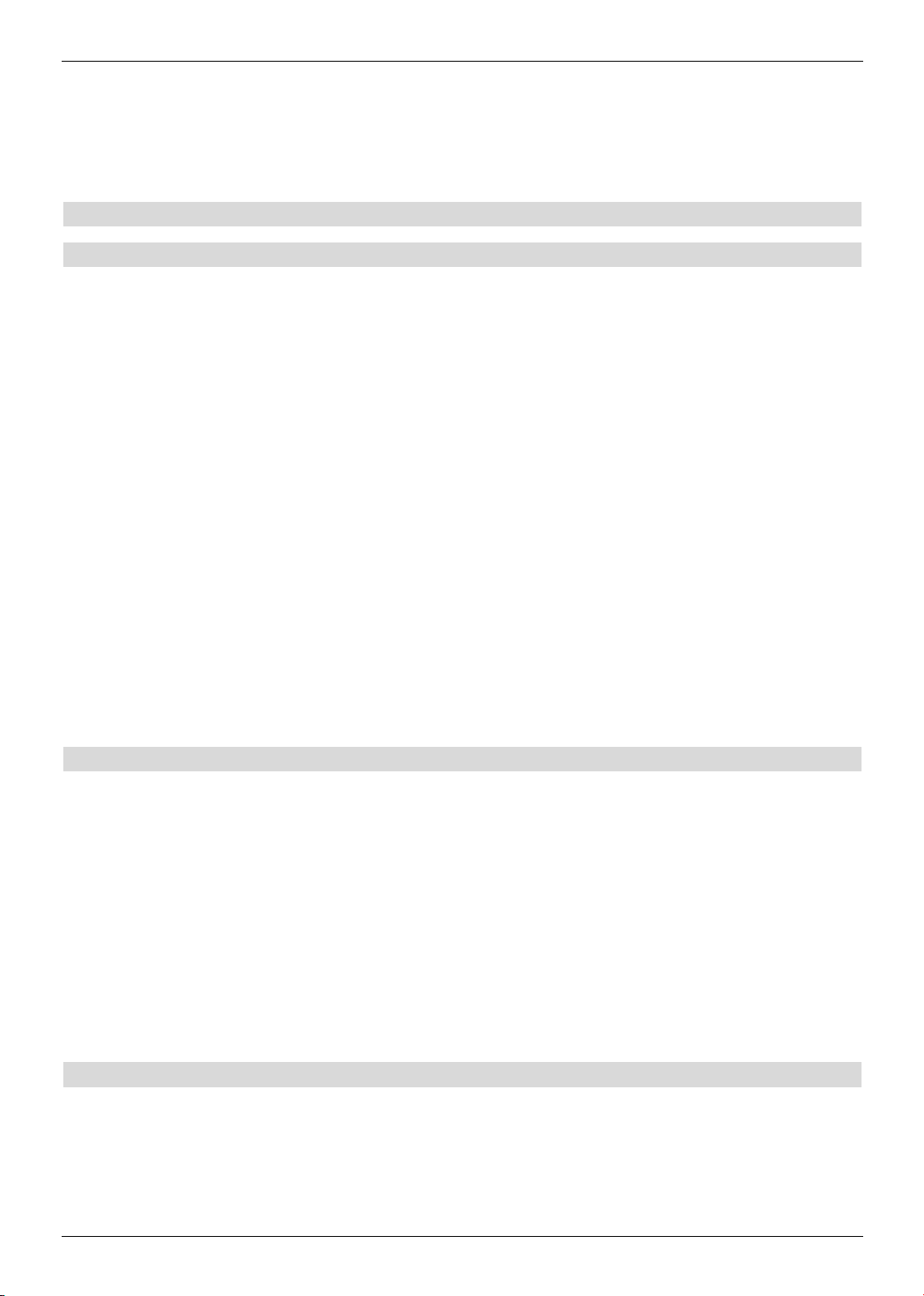
> Mit Hilfe der Pfeiltasten können nun die folgenden/vorhergehenden Programme
ebenfalls markiert werden.
> Nachdem Sie auf diese Weise die gewünschten Programme markiert haben, drücken
Sie die gelbe Funktionstaste Hinzufügen, um die markierten Programme in die TV-
Liste/Radio-Liste aufzunehmen.
9.1.5 Programme löschen
9.1.5.1 Entfernen (löschen) aus der TV-Liste/Radio-Liste
Um Programme aus der TV-Liste/Radio-Liste zu entfernen, rufen Sie wie in Punkt 9.1.1
beschrieben die Programmlistenverwaltung auf und wählen Sie ggf. die gewünschte TVListe/Radio-Liste aus.
> Betätigen Sie die blaue Funktionstaste Funktionen.
Es erscheint ein Auswahlfenster mit den zur Verfügung stehenden Funktionen.
> Markieren Sie mit den Pfeiltasten auf/ab die Zeile Entfernen.
> Bestätigen Sie mit OK.
> Markieren Sie mit den Pfeiltasten und/oder den Zifferntasten der Zehnertastatur
ein Programm, das Sie aus der Liste entfernen möchten.
> Drücken Sie die gelbe Funktionstaste Entfernen.
> Um mehrere Programme gleichzeitig zu entfernen, markieren Sie diese wie in
Punkt 9.1.4 Blockweises Markieren beschrieben.
> Nachdem Sie auf diese Weise die gewünschten Programme markiert haben, drücken
Sie die gelbe Funktionstaste Entfernen.
Die auf diese Weise gelöschten Programme bleiben jedoch in der Gesamtliste
erhalten und können jederzeit wieder in die TV-Liste/Radio-Listen aufgenommen wer-
den.
9.1.5.2 Löschen aus der Gesamtliste
Um Programme aus der Gesamtliste zu entfernen, verfahren Sie wie in Punkt 9.1.5.1
beschrieben. Wechseln Sie nach dem Aufruf der Programmlistenverwaltung jedoch durch
Betätigen der roten Funktionstaste Gesamtliste erst zur Gesamtliste und wählen
anschließend die Funktion Löschen.
Bevor die Programme gelöscht werden, erscheint jedoch die Meldung “Programm(e)
wirklich löschen?”.
> Markieren Sie mit den Pfeiltasten links/rechts Ja oder Nein.
> Bestätigen Sie die Eingabe mit OK.
Beachten Sie, dass Programme, die aus der Gesamtliste gelöscht werden, auch aus allen
TV-Listen/Radio-Listen gelöscht werden und erst nach einem erneuten Suchlauf gemäß
Punkt 9.3 wieder zur Verfügung stehen.
9.1.6 Programmlistenverwaltung verlassen
> Nachdem Sie auf diese Weise die Programmliste Ihren Wünschen entsprechend
konfiguriert haben, kehren Sie durch Drücken der Taste Setup in den Normalbetrieb
zurück.
58

9.2 Jugendschutz
Ihr Gerät ist mit einer Kindersicherungsfunktion ausgestattet.
Kindersicherung
In der Kindersicherung vorgenommene Programm-, Quellen- und Funktionssperren
gelten für alle Nutzer des Gerätes gleichermaßen.
Nach dem Aktivieren der Kindersicherung müssen die Programme/Quellen und
Funktionen, die durch die Kindersicherung gesperrt werden, sollen durch Markieren
ausgewählt werden. Lediglich der Menüaufruf ist automatisch gesperrt.
Der PIN-Code wird erst abgefragt, wenn ein gesperrtes Programm, eine gesperrte Quelle,
Funktion oder das Menü aufgerufen wird .
9.2.1 Kindersicherung
> Rufen Sie mit der Taste Setup das Hauptmenü auf.
> Markieren Sie mit den Pfeiltasten auf/ab die Zeile Einstellungen.
> Bestätigen Sie durch Drücken der Taste OK.
> Markieren Sie nun die Zeile Jugendschutz mit Hilfe der Pfeiltasten auf/ab.
> Durch Bestätigen mit der Taste OK erscheint nun das Menü Jugendschutz.
59

9.2.1.1 PIN-Abfrage-Modus
Um die globale Kindersicherung zu aktivieren, muss der PIN-Abfrage-Modus angeschaltet
werden.
> Markieren Sie mit den Pfeiltasten auf/ab die Zeile PIN-Abfrage-Modus.
> In dieser Zeile können Sie mit den Pfeiltasten rechts/links den Modus der globa-
len Kindersicherung auf an oder aus einstellen.
Wenn Sie den PIN-Abfage-Modus auf an einstellen und die Geräte-PIN noch nicht geändert
haben, werden Sie aufgefordert die PIN zu ändern.
Achtung!
Sie dürfen den Geräte PIN-Code nicht vergessen. Ist dieses doch einmal der Fall, wenden
Sie sich bitte an Ihren Fachhändler!
9.2.1.1.1 TV-Sender / Radiosender sperren
Sie haben die Möglichkeit die gewünschten Programme, Quellen wie unter diesem Punkt
oder auch wie in Punkt 9.2 beschrieben, für die globale Kindersicherung zu markieren bzw.
die Markierung zu entfernen.
> Markieren Sie die Zeile TV-Sender auswählen bzw. Radiosender
auswählen mit Hilfe der Pfeiltasten auf/ab.
> Bestätigen Sie mit OK.
Es erscheint nun ein Fenster zum Auswählen der TV-Programme bzw. der
Radioprogramme.
9.2.1.1.1.1 Programmliste auswählen
Die Programme können sowohl aus den Favoritenlisten, als auch aus den Anbieterlisten und
der Gesamtliste heraus gesperrt werden.
> Durch Drücken der roten Funktionstaste Katgorie öffnen Sie das Fenster der
Programmlistentypenauswahl.
Die zur Zeit aktive Programmliste ist markiert.
> Wählen Sie mit Hilfe der Pfeiltasten auf/ab z. B. den Programmlistentyp
Gesamtliste aus und bestätigen Sie mit OK.
Es erscheint die alphabetisch sortierte Gesamtliste, die alle Programme enthält.
60

9.2.1.1.1.2 Programm/Quelle auswählen
Um Programme und Quellen leichter in die globale Kindersicherung aufnehmen oder daraus
entfernen zu können, können die Programme und Quellen einzeln oder blockweise markiert
werden.
Einzeln aufnehmen bzw. entfernen
> Mit Hilfe der Pfeiltasten und/oder der Zehnertastatur können Sie den Sender
markieren, den Sie durch die globale Kindersicherung sperren möchten.
> Drücken Sie nun die gelbe Funktionstaste .
Neben dem markierten Sender wird nun das Schloss angezeigt bzw. entfernt.
Blockweise aufnehmen bzw. entfernen
Um mehrere Sender gleichzeitig zu markieren gehen Sie wie folgt vor:
> Markieren Sie mit den Pfeiltasten und/oder der Zehnertastatur zunächst einen
Sender, den Sie in die globale Kindersicherung aufnehmen oder daraus entfernen
wollen.
> Durch Drücken der Taste OK gelangen Sie in den Auswahlmodus.
Der Sender wird mit einem Kreuz an der linken Seite markiert.
> Mit Hilfe der Pfeiltasten können nun die folgenden bzw. vorhergehenden Sender
ebenfalls markiert werden.
> Drücken Sie nun die gelbe Funktionstaste .
Neben den markierten Sendern wird nun das Schloss angezeigt bzw. entfernt.
9.2.1.1.1.3 Programm-/Quellenauswahl verlassen
> Durch Drücken der Taste Return kehren Sie in das Menü
Zugriffsbeschränkungen zurück.
9.2.2 Jugendschutzmenü verlassen
Wurden unter Punkt 9.2.1.1 Änderungen vorgenommen, so müssen Sie diese noch speichern, sofern dies gewünscht ist.
> Drücken Sie nun die Taste Return.
Es erscheint eine Abfrage, ob die vorgenommenen Änderungen übernommen werden
sollen.
> Markieren Sie mit den Pfeiltasten rechts/links Ja, wenn Sie die Änderungen
speichern wollen bzw. Nein, wenn Sie diese verwerfen wollen.
> Bestätigen Sie Ihre Auswahl mit OK.
9.3 Programmsuche
Wie bereits erwähnt, ist Ihr Digital-Receiver zum Empfang der Satelliten ASTRA 19,2° Ost
und EUTELSAT 13,0° Ost vorprogrammiert. Um neue bzw. Programme anderer Satelliten
empfangen zu können, gibt es mehrere Möglichkeiten, einen Programmsuchlauf
vorzunehmen.
61

1. Automatische Suche
Wählen Sie diesen Suchlauf, um alle im Menü Antenneneinstellungen (Punkt 6.5) eingestellten Satelliten nach Programmen abzusuchen.
2. Satelliten-Suche
Wählen Sie diesen Suchlauf, um nur einen ausgewählten Satelliten nach Programmen
abzusuchen.
3. Transponder-Suche
Wählen Sie diesen Suchlauf, um gezielt einen Transponder eines Satelliten abzusuchen.
4. Manuelle Suche
Wählen Sie diesen Suchlauf, um mit programmspezifischen PID-Nummern gezielt nach
einem Programm zu suchen.
9.3.1 Programmsuche aufrufen
> Rufen Sie zur Programmsuche zunächst das Hauptmenü auf durch Drücken der
Taste Setup.
> Markieren Sie mit Hilfe der Pfeiltasten auf/ab die Zeile Sender suchen.
> Bestätigen Sie mit OK.
Es erscheint das Untermenü Sender suchen.
> Wählen Sie die gewünschte Suchlaufmethode mit den Pfeiltasten auf/ab und
bestätigen Sie mit OK, um das entsprechende Menü zu öffnen.
9.3.2 Nach dem Suchlauf
Nach dem Suchlauf erscheint eine Meldung auf dem Bildschirm mit der Angabe, wie viele
Programme Ihr Receiver gefunden hat, wie viele davon neu hinzugekommen und wie viele
verschlüsselt sind. Zusätzlich erscheint eine Abfrage, ob Sie die gefundenen Programme
automatisch, manuell oder nicht in die TV-Liste/Radioliste übernehmen möchten.
62

Automatisch einsortieren
Die gefundenen Programme werden anhand einer vorprogrammierten Liste in die TVListe/Radio-Liste einsortiert. Dabei richtet sich die Reihenfolge der Programme nach der in
Punkt 6.4.1 eingestellten Audiosprache bzw. des in Punkt 6.2.1 eingestellten Landes.
Automatisch anhängen
Die neu gefundenen Programme werden unsortiert automatisch an das Ende der TVListe/Radio-Liste angehängt.
Manuell einsortieren - TV / Manuell einsortieren Radio
Hierbei gelangen Sie direkt in das Menü TV-Listen verwalten bzw. Radiolisten verwalten.
Bearbeiten Sie diese Listen wie unter Punkt 9.1 der Bedienungsanleitung beschrieben.
Zurück
Die neu gefundenen Programme werden nur in die Gesamtliste übernommen.
> Wählen Sie mit den Pfeiltasten auf/ab die gewünschte Vorgehensweise aus und
bestätigen Sie mit OK.
Beachten Sie dabei weitere Bildschirmeinblendungen.
Unabhängig davon, ob Sie die gefundenen Programme automatisch in die TV-Liste/RadioListe übernommen haben, können Sie die TV-Listen/Radio-Listen weiterhin, wie in Punkt 9.1
beschrieben, manuell bearbeiten.
Wird während der PID-Suche kein Programm gefunden, erscheint eine Abfrage, ob dieses
Programm generiert werden soll.
> Soll dieses Programm generiert werden, so wählen Sie mit den Pfeiltasten
rechts/links das Feld Ja und bestätigen Sie mit OK.
Das Programm wird nun generiert und an das Ende der TV-Liste/Radio-Liste angefügt.
9.3.3 Programmsuche verlassen
> Durch Drücken der Taste Return kehren Sie zum vorhergehenden Menü zurück.
> Mit Hilfe der Taste Setup gelangen Sie zurück zum Normalbetrieb.
9.4 Service-Einstellungen
Sie können jederzeit wieder auf die werkseitigen Einstellungen zurückgreifen. Ebenso
können Sie, falls die Programmliste durch Änderungen der Programmanbieter veraltet ist,
diese komplett löschen, um dann einen neuen Suchlauf auszuführen.
63

> Rufen Sie mit der Taste Setup das Hauptmenü auf.
> Wählen Sie die Menüzeile Einstellungen, indem Sie diese mit Hilfe der
Pfeiltasten auf/ab markieren.
> Bestätigen Sie mit OK.
Es erscheint das Untermenü Einstellungen.
> Markieren Sie nun die Menüzeile Service-Einstellungen mit Hilfe der
Pfeiltasten auf/ab.
> Bestätigen Sie mit OK.
Es erscheint das Untermenü Service-Einstellungen.
9.4.1 Werkseinstellung aktivieren
Nach Aufruf dieser Funktion wird wieder die werkseitige Programmierung eingestellt, eigene
Einstellungen werden gelöscht und der Installationsassistent AutoInstall wird gestartet.
> Markieren Sie mit Hilfe der Pfeiltasten auf/ab die Zeile Werkseinstellung
aktivieren.
> Drücken Sie dieTaste OK.
Es erscheint folgende Abfrage.
> Markieren Sie mit den Pfeiltasten links/rechts Ja oder Nein.
> Bestätigen Sie die Eingabe mit OK.
9.4.2 Alle Programme löschen
Durch diese Funktion werden die Programmspeicher komplett gelöscht.
> Markieren Sie mit Hilfe der Pfeiltasten auf/ab die Zeile Alle Programme
löschen.
> Drücken Sie die Taste OK.
Es erscheint folgende Abfrage.
> Markieren Sie mit den Pfeiltasten links/rechts Ja oder Nein.
> Bestätigen Sie die Eingabe mit OK.
9.4.3 Software aktualisieren
Desweiteren haben Sie die Möglichkeit die Betriebssoftware Ihres Digital-Receivers über
Satellit (ASTRA 19° Ost) zu aktualisieren (Update).
> Markieren Sie mit Hilfe der Pfeiltasten auf/ab die Zeile Software
aktualisieren.
> Durch Drücken der Taste OK gelangen Sie in das Untermenü Software
aktualisieren.
64

Aktualisierung
> Um das automatische Software-Update einzuschalten, markieren Sie mit Hilfe der
Pfeiltasten auf/ab die Zeile Aktualisierung.
> Stellen Sie die Software-Aktualisierung mit Hilfe der Pfeiltasten rechts/links auf
an.
Ist die Aktualisierung ausgeschaltet (aus), wird denoch zu der eingestellten Zeit über-
prüft, ob eine neue Software verfügbar ist und wenn vorhanden angezeigt.
Aktualisierungszeit
> Markieren Sie mit den Pfeiltasten auf/ab die Zeile Aktualisierungszeit.
> Geben Sie mit Hilfe der Zehnertastatur die Zeit ein, zu der die automatische
Software-Aktualisierung erfolgen soll.
Achtung:
Damit die neue Software automatisch geladen werden kann, muss sich der
Digital-Receiver im Standby-Betrieb befinden. Der Ladevorgang wird durch
die Anzeige “LoAd” angezeigt. Dieser Vorgang darf nicht z. B. durch Einoder Ausschalten des Gerätes gestört werden.
Software-Kanal
Sollten sich die Parameter des Datenkanals zum Downloaden der Software geändert haben,
können Sie diese in diesem Menü wie unter Punkt 9.3 (manuelle Programmsuche)
korrigieren. Die aktuellen Transponderdaten können Sie beim Fachhandel erfahren. Im
Normalfall sollten Sie in diesem Menü keine Umstellung vornehmen.
Verfügbarkeitstest manuell starten
> Um die das Vorhandensein einer neuen Software manuell zu testen, betätigen Sie die
gelbe Funktionstaste Prüfen.
Ist eine neue Software verfügbar erscheint ein Hinweis.
Aktualisierung starten
> Um die Software herunterzuladen, markieren Sie mit den Pfeiltasten auf/ab das
Feld Aktualisierung starten und bestätigen Sie mit OK.
Ihr Receiver führt anschließend einen Neustart durch und zeigt das Vorhandensein
einer neuen Software durch die Meldung an.
65

9.4.3.1 Neue Software verfügbar
Unabhängig davon, ob Sie die automatische Software-Aktualisierung ein- oder
ausgeschaltet haben, wird beim Einschalten des Receivers automatisch überprüft, ob eine
neue Betriebssoftware zur Verfügung steht. Ist eine neue Betriebssoftware verfügbar, wird
dies durch eine Meldung auf dem Bildschirm angezeigt.
Um die Aktualisierung der Software (Update) zu starten, befolgen Sie die Anweisungen auf
dem Bildschirm. Nachdem die Software erfolgreich aktualisiert wurde, erscheint eine
entsprechende Meldung auf dem Bildschirm.
9.4.4 HDCP-Einstellung
Bei HDCP (High bandwidth Digital Content Protection) handelt sich um einen Kopierschutz
für die digitale Übertragung von Inhalten.
> Schalten Sie mit den Pfeiltasten rechts/links den Kopierschutz HDCP auf automatisch
oder an.
an HDCP ist unabhängig vom angeschlossenen Frensehgerät einge-
schaltet.
automatisch In Abhängigkeit vom angeschlossenen Fernsehgerät, wird HDCP ein-
bzw. ausgeschaltet.
> Um die Einstellung zu speichern, drücken Sie die grüne Funktionstaste Überneh-
men.
Es erscheint nun eine Abfrage, ob Sie den Vorgang Abbrechen oder zunächst Testen
möchten.
66

9.5 Systemkonfiguration
Unter diesem Menüpunkt können Sie die spezifischen Gerätedaten (wie z. B. die aktuelle
Software Version) ersehen.
> Rufen Sie wie unter Punkt 9.4 beschrieben das Menü Service-Einstellungen auf.
> Markieren Sie nun die Zeile Systemkonfiguration mit Hilfe der Pfeiltasten
auf/ab.
> Bestätigen Sie mit OK, um die Anzeige der Systemkonfiguration aufzurufen.
Hier können Sie z. B. ersehen, welche Software sich aktuell im Gerät befindet, welche
MAC-Adresse Ihr Receiver hat und wann die letzte EPG-Aktualisierung
durchgeführt wurde.
9.6 Verschlüsselungssystem
Unter diesem Menüpunkt gelangen Sie in die Untermenüs des eingesteckten CI / CI+ Modules und können deren Informationen und Einstellungen abrufen.
> Rufen Sie das Hauptmenü durch Drücken der Taste Setup auf.
> Markieren Sie mit den Pfeiltasten auf/ab den Eintrag
Verschlüsselungssystem und bestätigen Sie mit OK.
Manuelle Initialisierung des CI / CI+ -Modules
> Durch Drücken der grünen Funktionstaste CI Reset können Sie das CI / CI+ -
Modul manuell initialisieren.
67
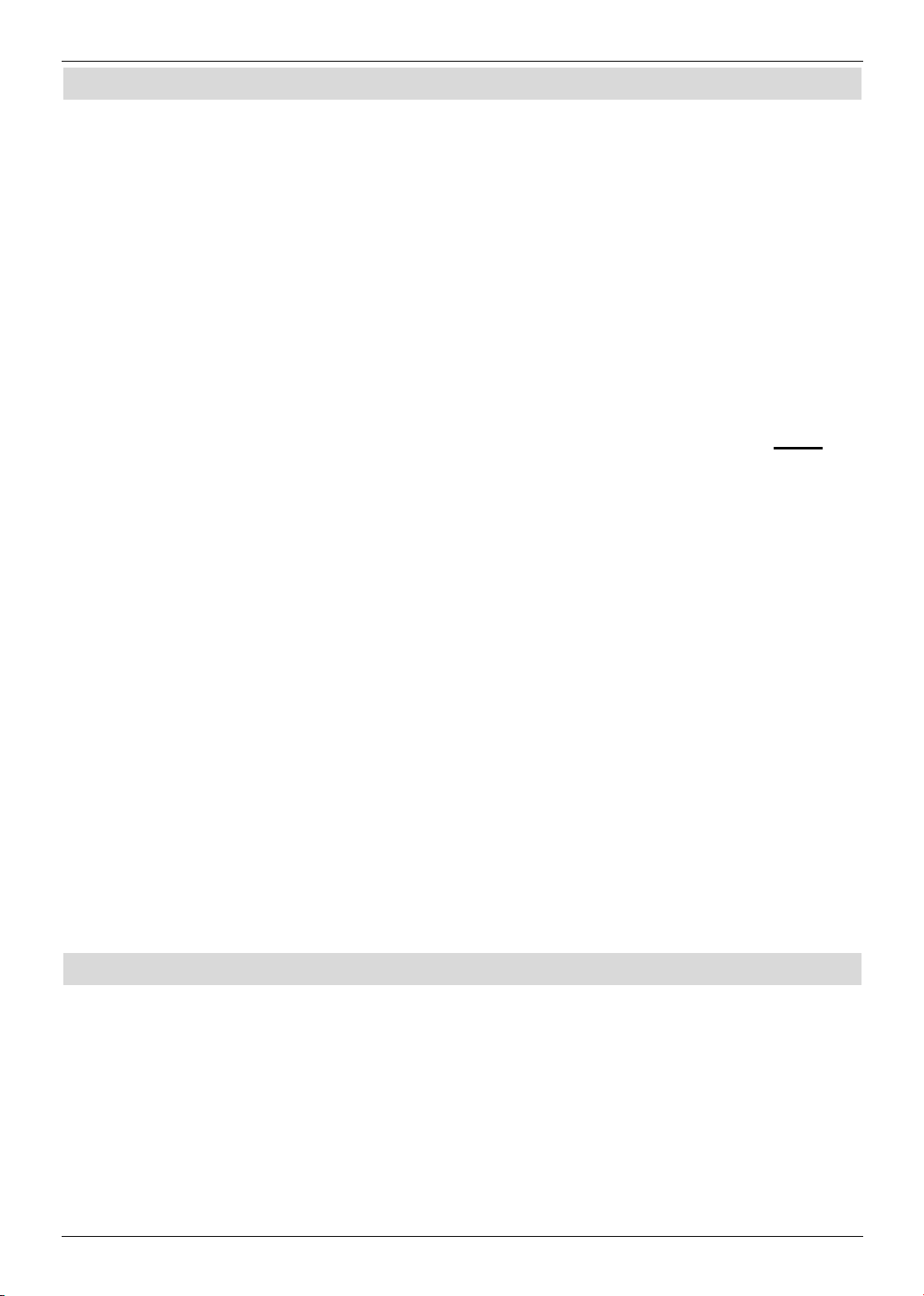
10 Software-Update über USB-Schnittstelle
Zusätzlich zum automatischen Software-Update über Satellit haben Sie die Möglichkeit die
Software des Gerätes über die USB-Schnittstelle zu aktualisieren. Um das Software-Update
über die USB-Schnittstelle durchführen zu können, müssen Sie sich zunächst die aktuelle
Software im Internet herunterladen.
Um den Receiver über die USB Schnittstelle updaten zu können, benötigen Sie einen
handelsüblichen USB Flash Stick.
> Formatieren Sie diesen USB Flash Stick mit dem Dateisystem FAT32.
> Kopieren Sie nun die Software Datei mit der Endung “.tpad” auf den Stick.
> Falls Sie nur ein einzelnes Update durchführen möchten kopieren Sie nun zusätzlich
die Datei singleupdate auf den USB Flash Stick. Möchten Sie mit diesem USB
Flash Stick mehrere Updates durchführen, kopieren Sie stattdessen die Datei
autoupdate auf den USB Flash Stick.
Bitte beachten Sie: Die Dateien singleupdate bzw. autoupdate dürfen keine
Dateiendung haben!
Achtung!!!
Auf dem USB Flash Stick sollten sich nicht mehrere PAD Software Dateien befinden. Die
Dateien "autoupdate" und "singleupdate" sollten sich ebenfalls nicht gleichzeitig auf
dem USB Flash Stick befinden.
> Schalten Sie nun den Receiver in Standby und stecken Sie den USB Flash Stick in die
USB Buchse des Receivers. Jetzt können Sie den Receiver einschalten. Es erscheint
nach einigen Sekunden die Anzeige "LoAd”.Anschließend erscheint “USbL” gefolgt
von weiteren Statusmeldungen im Display. Das Update ist beendet, wenn sich das
Gerät wieder im normalen Betriebsmodus befindet.
Sollte das USB Update nicht starten, gehen Sie bitte nochmals alle Schritte durch oder
versuchen Sie einen anderen USB Flash Stick.
Achtung!!!
Das Update darf zu keinem Zeitpunkt durch Herausziehen des USB Flash
Sticks oder durch Trennen der Spannungsversorgung unterbrochen
werden, da es sonst zu Fehlfunktionen des Gerätes kommen kann.
11 Technische Daten
Allgemein
DVB-Satelliten Receiver kompatibel zu EN 302 307
Reed-Solomon Dekoder Unterstützung (EN 300 421)
MPEG-2 und MPEG-4 Datenstrom Unterstützung: ISO/IEC13818-2 bzw. ISO/IEC 14496-10
DVB-Video/-Audio Unterstützung: ISO/IEC 13818-2, -3
Softwareaktualisierung über Satellit (Update-Over-Air) und zusätzlich über USB möglich
Basisspezifikationen
QPSK Demodulation nach DVB-S Standard EN 302 307
68

Frequenzbereich: 950…2 150 MHz
Symbolrate: 2 … 45 Msymbole/s (SCPC & MCPC)
Eingangs-RF level: 25... 65 dBm
LNB-Kenndaten
Bandauswahl: 22 KHz
Polaritätsauswahl: 14/18 V
Tone Burst Modus
DiSEqC 1.0
Maximale LNB-Unterstützung von 300 mA
Eingang/ Ausgang
1x HDMI Ausgang
1x USB 2.0 Host
1x Ethernet 10/100 BaseT (ohne Funktion)
1x optisch S/PDIF Out
1x Common Interface Schnittstelle (CI+)
1x Anschlussbuchse für externen Infrarot-Empfänger
Stromanschluss
Steckernetzteil 230 V AC / 50 Hz bis 12 V DC
Stromverbrauch weniger als 18 W, im Eco Standby-Modus unter 0,5 W
Batterie für Fernbedienung
2x AAA / 1,5V
Umgebungsbedingungen
Temperaturbereich +5 °C…+40 °C
Das Produkt entspricht den folgenden Richtlinien:
EN 55013
EN 55020
EN 60065
Support
Im Supportfall wenden Sie sich bitte an unsere Hotline:
69

12 Fehlersuchhilfen
Fehler Mögliche Ursache Abhilfe
Fernbedienung funktioniert
nicht
Div. Programme werden in
der Programmliste nicht
angezeigt
Programme wie DSF und
Tele 5 sind ztw. gestört
Bild nicht komplett sichtbar
oder verzerrt
Falscher Fernbediencode
eingestellt
Batterien sind leer Batterien austauschen
Falsche Programmliste
angewählt
Störungen durch “DECTTelefone” (Funktelefone)
Bildformat nicht korrekt
eingestellt
Falsche Bilddarstellung /
Zoom gewählt
Korrekten Fernbediencode
einstellen
(siehe Punkt 2 und 6.2.5)
Andere Programmliste
anwählen
(siehe Punkt 7.3.3.1)
Abstand zwischen
Empfangsstation und
Receiver vergrößern
Bildformat überprüfen
(siehe Punkt 6.3.1)
Bilddarstellung / Zoom im
Menü überprüfen
(siehe Punkt 6.3.2)
Zoomeinstellung überprüfen
(siehe Punkt 7.9)
Kein Bild, kein Ton,
Display leuchtet nicht
Kein Bild über HDMI Eingestellte HDMI-Auflösung
Kein Ton über HDMI,
Bild OK
Kein Ton bzw. falscher Ton
zu hören
Keine Netzspannung Steckernetzgerät und
wird vom TV-Gerät nicht
unterstützt
Falsches HDMI-Tonformat
gewählt
Dolby Digital ist aktiv bzw.
falsche Audiosprache ist
ausgewählt
Stecker prüfen
HDMI-Auflösung korrigieren
(siehe Punkt 6.3.3)
zum korrigieren Gerät ggf.
über Scartkabel anschließen
HDMI-Tonformat überprüfen
(siehe Punkt 6.4.5)
Einstellung im Menü prüfen
(siehe Punkt 6.4.1 und
Punkt 6.4.3)
Dolby Digital- /
Sprachauswahl prüfen
(siehe Punkt 7.4)
70

Fehler Mögliche Ursache Abhilfe
Kein Empfang bei
Programmen, die vorher in
Ordnung waren
Im Bild entstehen zeitweise
viereckige Klötzchen.
Zeitweise schaltet das Gerät
auf Standbild, kein Ton.
Bildschirm zeitweise
schwarz mit der
Einblendung “kein Signal”.
Kein Bild, kein Ton,
Display leuchtet
Antenne verstellt oder defekt Antenne überprüfen
Programm wird auf anderem
Transponder übertragen
Programm wird nicht mehr
übertragen
Starker Regen oder Schnee Spiegel von Schnee befreien
Antenne falsch ausgerichtet Antenne neu ausrichten
Spiegel ist am Empfangsort
zu klein
Ein Hindernis steht
zwischen Spiegel und
Satellit (z. B. ein Baum)
Kurzschluss in der
LNB-Zuleitung
Defekte oder fehlende
Kabelverbindung
Suchlauf vornehmen
(siehe Punkt 9.3)
keine
Größere Antenne
verwenden
Spiegel mit “freier Sicht”
montieren
Gerät ausschalten,
Kurzschluss beseitigen,
Gerät wieder einschalten
Alle Kabelverbindungen
überprüfen
(siehe Punkt 4)
Im Standby-Betrieb wird die
Uhrzeit nicht angezeigt
Defektes LNB LNB austauschen
Falsche Außeneinheit am
Receiver eingestellt
Antenne falsch ausgerichtet Antenne neu ausrichten
Uhrzeit nicht eingelesen ca. 30 Sek. auf z:B. ZDF
Standby-Uhr ist abgeschaltet Standby-Uhr anschallten
Einstellung korrigieren
(siehe Punkt 6.5)
laufen lassen
(siehe Punkt 6.2.4)
71

Fehler Mögliche Ursache Abhilfe
Gerät lässt sich nicht
bedienen, nicht ein- oder
ausschalten
Defekter Datenstrom -->
Gerät blockiert
Ein/Standby-Taste am Gerät
oder auf der Fernbedienung
für ca. 5 Sekunden gedrückt
halten.
Netzstecker für
ca. 5 Sekunden ziehen,
anschließend Gerät wieder
einschalten
Flash-Reset durchführen:
Achtung!
Dabei gehen alle
persönlichen Einstellun gen
verloren.
> DC-Stecker aus dem
Gerät entfernen
> Standby- und Pfeiltaste
auf am Gerät gleichzeitig
drücken und gedrückt
halten.
> Bei gedrückter Standby
und Pfeiltaste auf den
DC-Stecker wieder in
den DC-Anschluss stekken
> Tasten ca. 5 Sek.
gedrückt halten und
dann beide Tasten
loslassen. Im Display
erscheint die Anzeige
“SEt”.
USB-Gerät wird nicht
erkannt
USB-Gerät ist im falschen
Dateisystem formatiert
72
USB-Gerät im Dateisystem
FAT32 formatieren

13. Original beigelegte Receiver Fernbedienung
Ton ein/aus
Zehnertastatur
0/AV
Aufnahme
Multifunktionstasten
Pfeiltaste auf
Pfeiltaste links
Pfeiltaste ab
EPG
TV/Radio - Betrieb
Programm +
Ein/Standby
Option*
im TV-Betrieb:
Ton-/Untertitelauswahl,
Sonderfunktionen
im Radio-Betrieb:
Senderauswahl durch
Umschaltung der
Ton unterträger
rot Rückspulen
grün Stop,
EPG-Navigator
gelb Pause,
Wiedergabe
blau Vorspulen,
Zoom/Format
Pfeiltaste rechts
OK
Programmliste ein/aus
Info
Zurück
Lautstärke +
Programm -
Lautstärke -
Menü ein/aus
Videotext Ein/Aus*
Standbild
Jogshuttle ein/aus
* Diese Funktion ist nur
dann verfügbar, wenn auf
dem eingestellten
Programmplatz die
entsprechenden Daten
ausgestrahlt werden.
Fernbedienoption:
Durch Umschalten der Fernbedienoption können mit dieser Fernbedienung zwei Receiver und ein mit gleicher
Codierung bedient werden.
> Zur Umstellung der Fernbedienoption drücken Sie gleichzeitig die gewünschte Taste (SAT1, SAT2
oder TV) und OK!!!
Beachten Sie:
Zur Bedienung dieses Receivers, müssen die hier gewählte Fernbedienoption der Fernbedienung und der
nach Punkt 6.2.5 eingestellte Fernbediencode übereinstimmen.
Sprachwahl*
PIP (Bild im Bild)
Sleeptimer
73
